Все способы:
Android-девайсы, предлагаемые знаменитым производителем Samsung, по праву считаются одними из самых надежных гаджетов. Запас производительности выпущенных несколько лет назад устройств позволяет им успешно выполнять свои функции и сегодня, нужно лишь поддерживать программную часть девайса в актуальном состоянии. Ниже будут рассмотрены способы прошивки в целом удачного и сбалансированного планшета — Samsung Galaxy Note 10.1 GT-N8000.
Аппаратные характеристики модели GT-N8000 от Самсунг позволяют планшету оставаться на сегодняшний день актуальным решением для нетребовательных к производительности пользователям, а официальная программная оболочка в целом является довольно неплохим, хотя и перегруженным дополнительными приложениями решением. Кроме официальной версии системы для рассматриваемого продукта доступны модифицированные неофициальные ОС.
Вся ответственность за результат выполнения инструкций из настоящего материала лежит исключительно на пользователе, который осуществляет манипуляции с девайсом!
Подготовка
Вне зависимости от целей, с которыми планируется осуществление прошивки Самсунг GT-N8000, перед проведением операций с памятью устройства необходимо осуществить некоторые подготовительные операции. Это позволит избежать ошибок при непосредственной установке Андроид, а также даст возможность сэкономить время, затрачиваемое на проведение процедуры.

Драйвера
Наиболее кардинальные и действенные методы установки Андроид и восстановления рассматриваемого девайса требуют применения специализированных приложений. Для возможности сопряжения планшета и компьютера нужны драйверы, инсталлятор которых можно загрузить на сайте Samsung Developers:
Скачать установщик драйверов для прошивки Samsung Galaxy Note 10.1 GT-N8000 с официального сайта
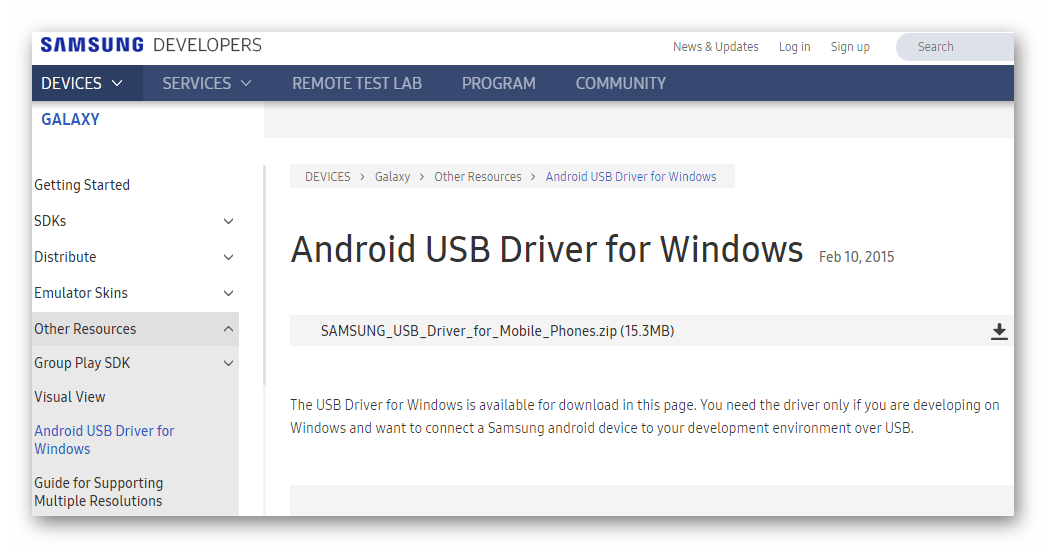
- После загрузки распакуйте пакет с инсталлятором в отдельную папку.
- Запустите файл SAMSUNG_USB_Driver_for_Mobile_Phones.exe и следуйте инструкциям установщика.
- По завершении работы инсталлятора закройте финальное окно приложения и проверьте корректность установки компонентов системы для сопряжения GT-N8000 с ПК.
Для проверки правильности инсталляции драйверов подключите запущенный планшет к USB-порту и откройте «Диспетчер устройств». В окне «Диспетчера» должно отображаться следующее:
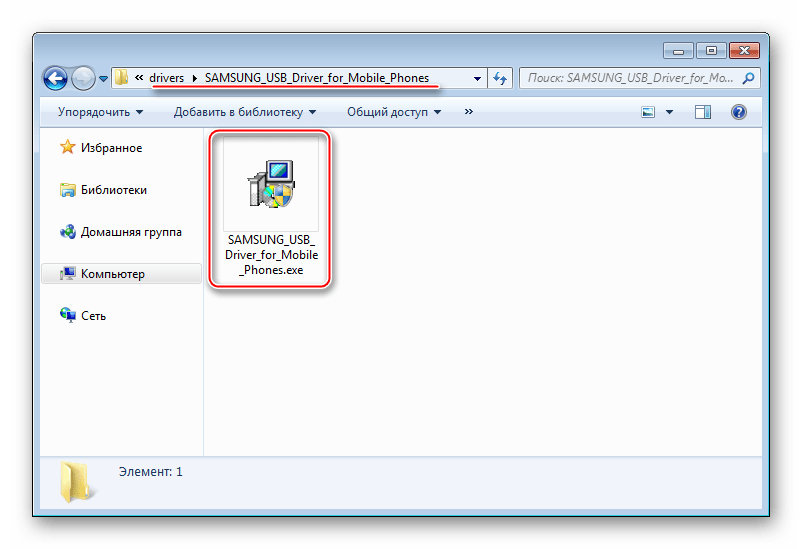
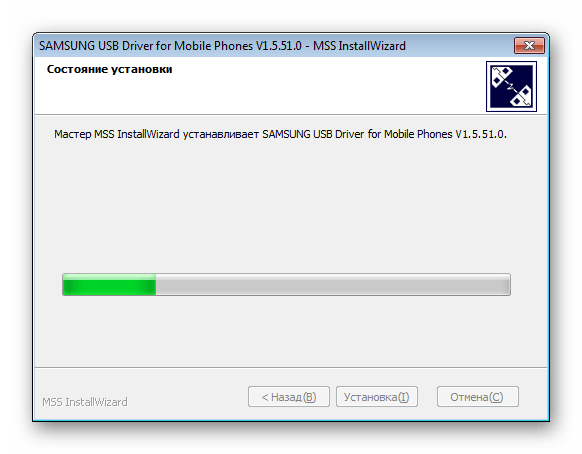
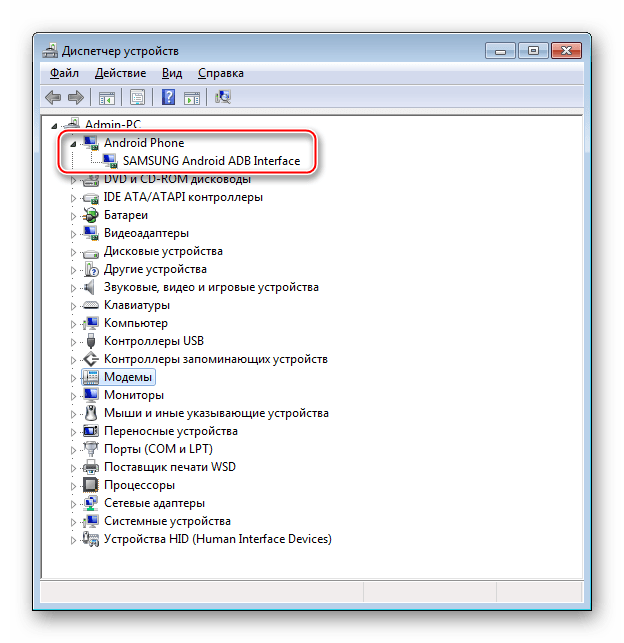
Получение рут-прав
В целом для инсталляции ОС в Samsung Galaxy Note 10.1 получение прав Суперпользователя на девайсе не требуется, но рут-права позволяют создать полноценный бэкап и использовать очень простой способ установки системы в планшет, а также тонко настроить уже установленную систему. Получить привилегии на рассматриваемом девайсе очень просто. Для этого используется инструмент Kingo Root.
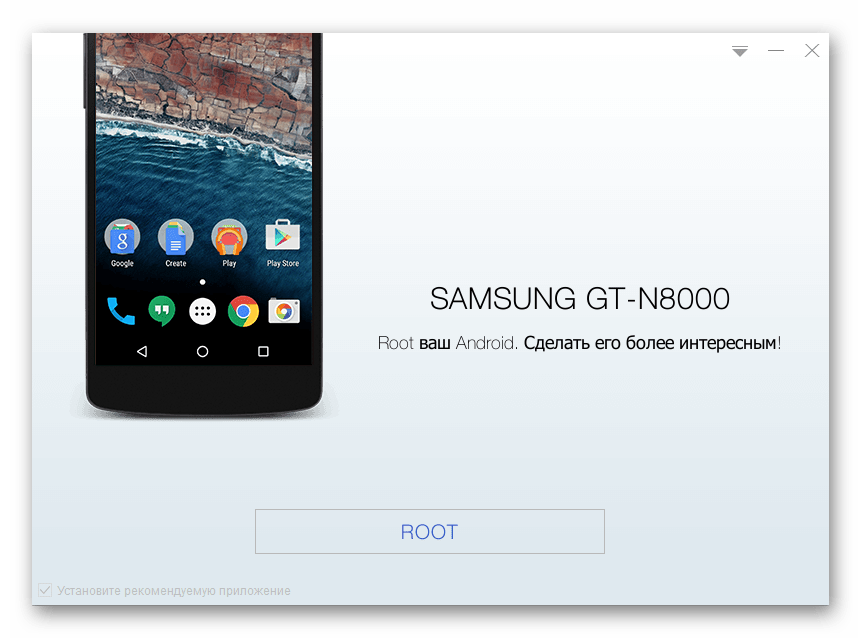
О работе с приложением рассказано в материале на нашем сайте, доступном по ссылке:
Урок:Как пользоваться Kingo Root
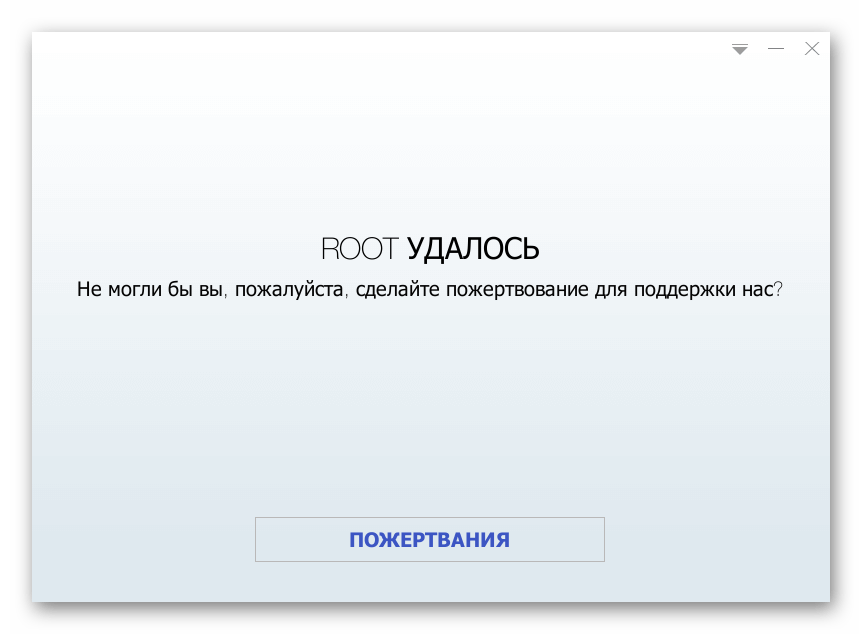
Бэкап
Любые процедуры, подразумевающие вмешательство в системные разделы Андроид-девайса, несут риски потери информации, содержащейся в устройстве, включая пользовательские данные. Кроме того, в некоторых случаях при инсталляции ОС в девайс форматирование разделов памяти просто необходимо для корректной установки и работы Android в будущем. Поэтому перед установкой системного программного обеспечения обязательно сохраните важные сведения, то есть, создайте резервную копию всего, что может понадобиться при дальнейшей эксплуатации девайса.
Подробнее: Как сделать бэкап Android-устройства перед прошивкой

Помимо прочих методов создания бэкапа, целесообразным можно считать использование приложений, созданных Samsung в том числе и для перестраховки пользователя от потери важной информации. Речь идет о программе для сопряжения Андроид-устройств производителя с ПК — Smart Switch. Загрузить решение можно с официального сайта производителя:
Скачать Samsung Smart Switch с официального сайта
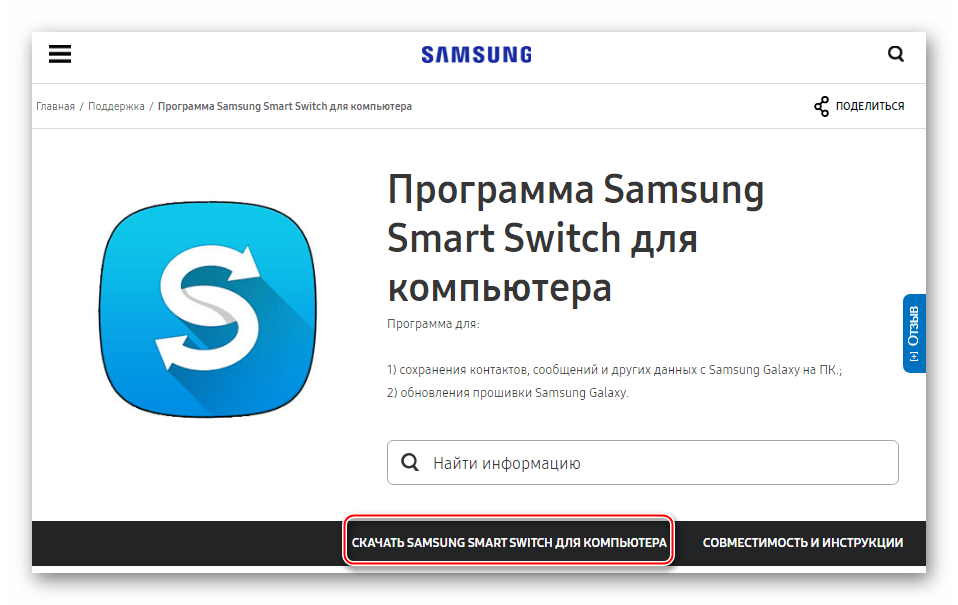
- После скачивания инсталлятора запустите его и установите приложение, следуя простым указаниям средства.
- Откройте Samsung Smart Switch,
а затем подключите GT-N8000 к ЮСБ-порту компьютера.
- После определения модели девайса в программе нажмите область «Резервное копирование».
- В появившемся окне-запросе определите необходимость создания копии данных с установленной в планшет карты памяти. Подтверждением копирования сведений с карты является нажатие на кнопку «Резервное копирование», если же в этом нет необходимости, нажмите «Пропустить».
- Начнется автоматический процесс архивирования данных из планшета на диск ПК, сопровождаемый заполнением индикатора выполнения процедуры копирования.
- По завершении создания резервной копии появится подтверждающее успех операции окно с перечисленными типами данных, о сохранности которых можно не беспокоиться.
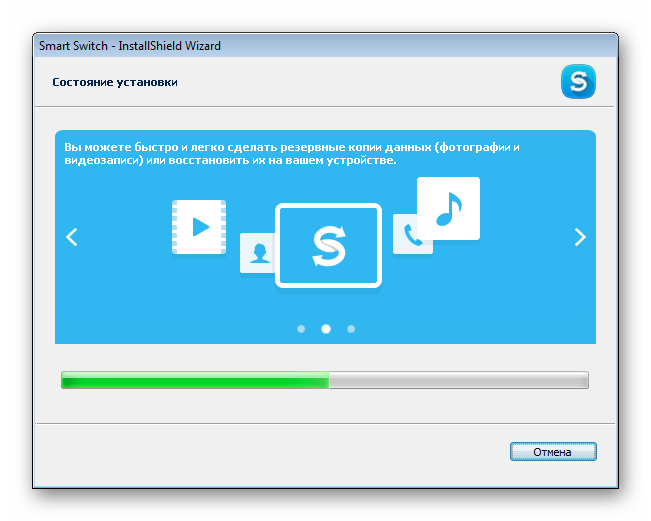
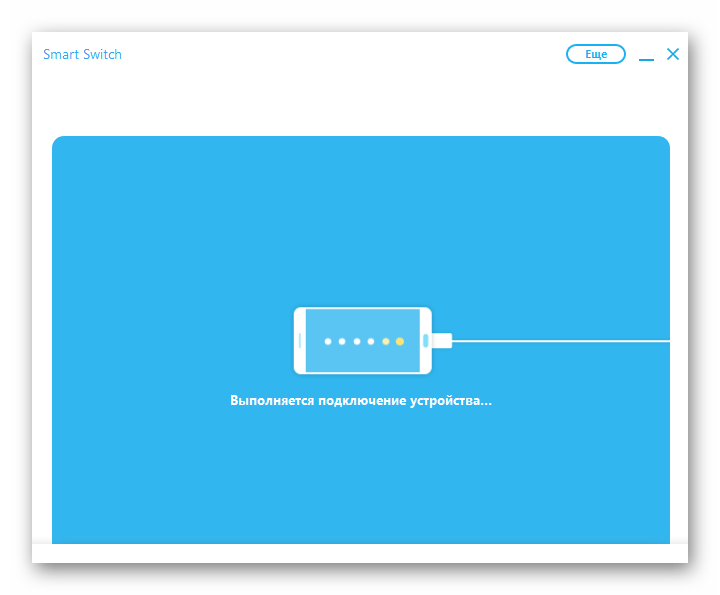
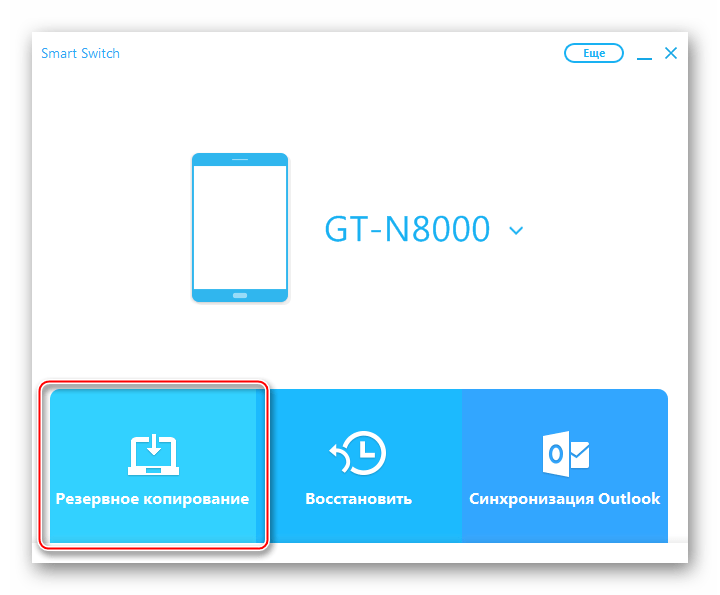
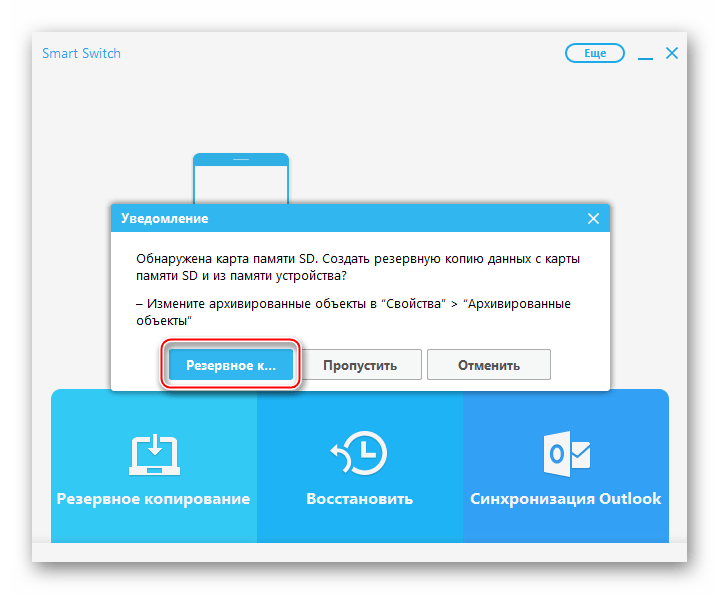
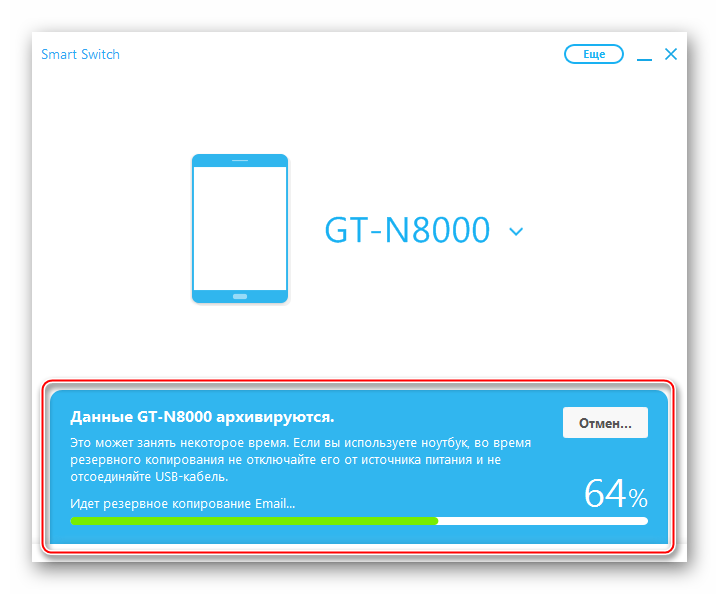
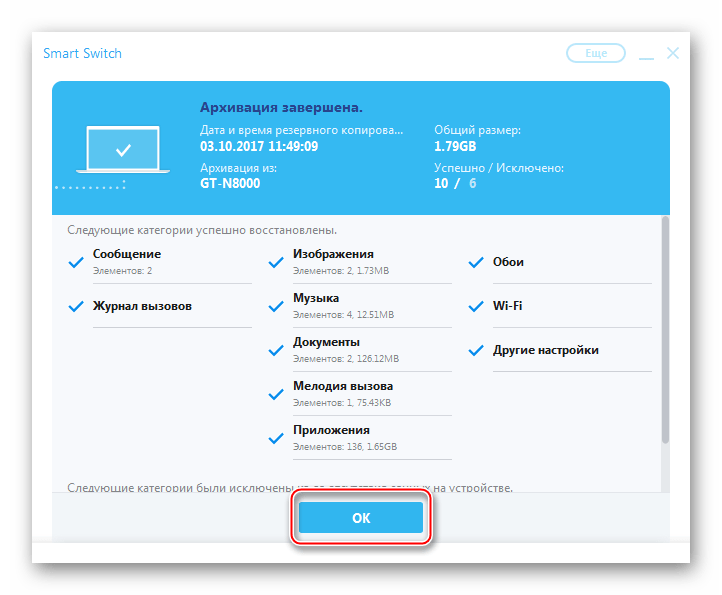
Дополнительно. При желании осуществить тонкую настройку процесса архивирования информации, включая путь на диске ПК, где будут храниться файлы бэкапа, а также сохраняемые типы данных, воспользуйтесь окном «Настройки», вызываемым кликом по кнопке «Еще» в Samsung Smart Switch и выбором соответствующего пункта в выпадающем меню.
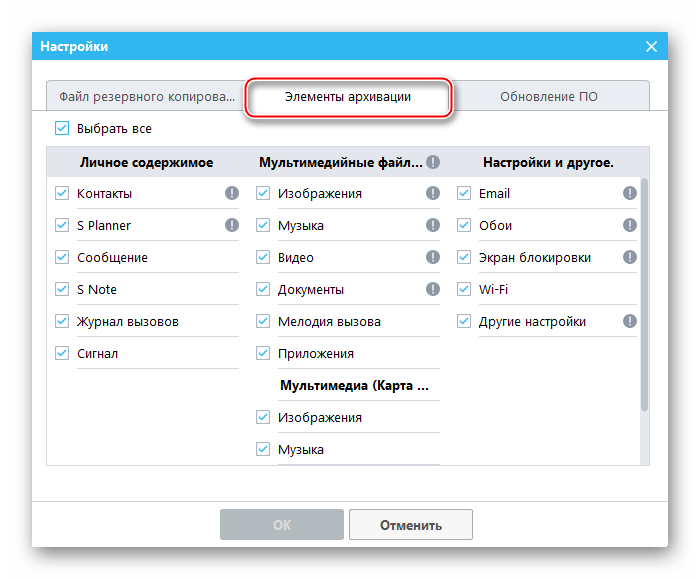
Бэкап раздела EFS
Samsung Galaxy Note 10.1 GT-N8000 оснащен модулем для SIM-карты, что предоставляет пользователям модели возможность использовать мобильный интернет и даже совершать звонки. Раздел памяти девайса, в котором содержатся параметры, обеспечивающие связь, включая IMEI, называется «EFS». Данная область памяти при экспериментах с прошивками может быть стерта или повреждена, что сделает невозможным использование мобильной связи, поэтому крайне желательно создать дамп этого раздела. Сделать это очень просто с помощью специального приложения, доступного в Google Play Маркет — EFS☆IMEI☆Backup.
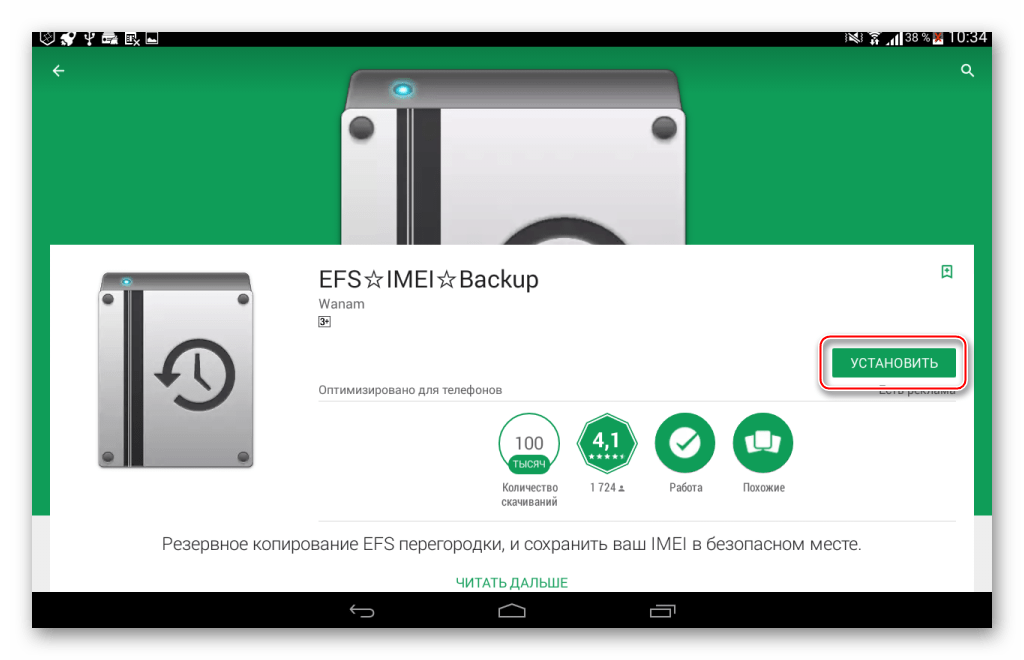
Для работы программы на устройстве должны быть получены привилегии Суперпользователя!
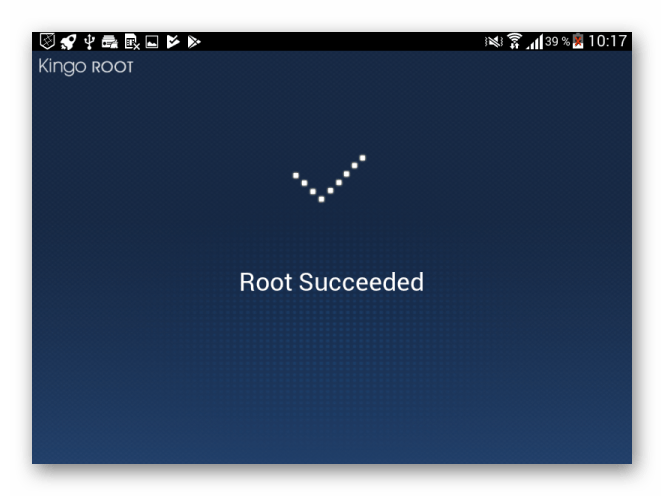
- Установите и запустите EFS☆IMEI☆Backup. При поступлении запроса предоставьте приложению рут-права.
- Выберите место сохранения будущего дампа раздела «EFS» с помощью специального переключателя.
Рекомендуется сохранять резервную копию на карте памяти, то есть, переключатель установите в положение «External SDCard».
- Нажмите «Save EFS (IMEI) backup» и дождитесь завершения процедуры. Раздел копируется очень быстро!
- Бэкапы сохраняются на выбранной в шаге 2 выше памяти в каталоге «EFS Backups». Для надежного хранения можете скопировать папку на диск компьютера или облачное хранилище.
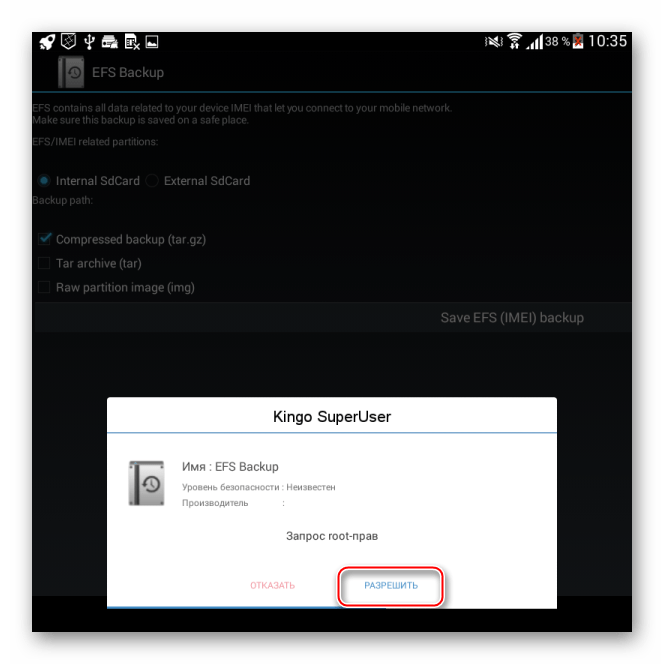
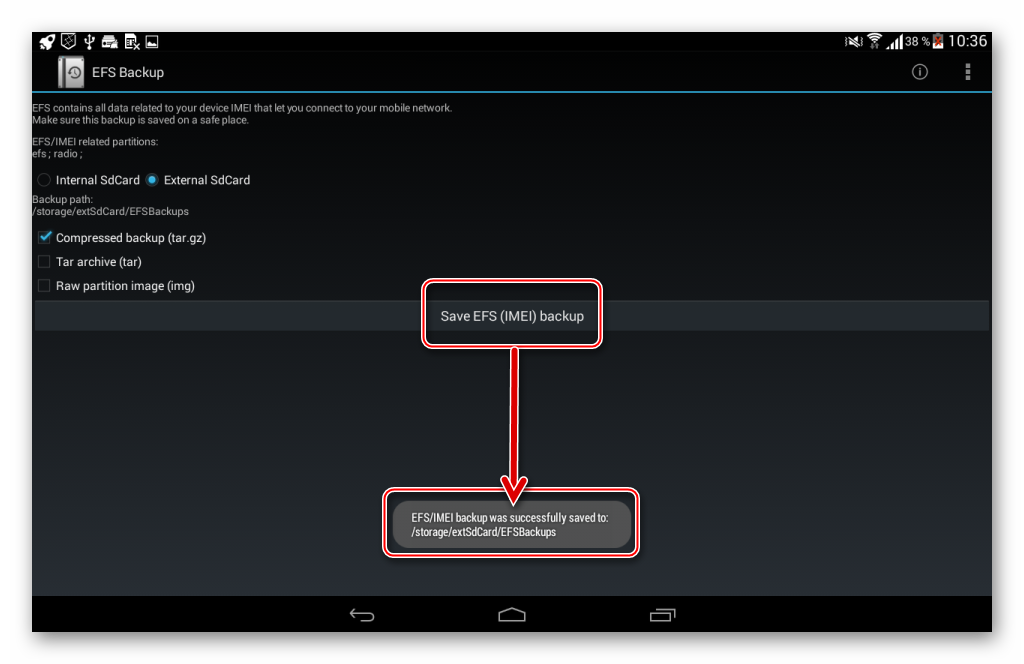
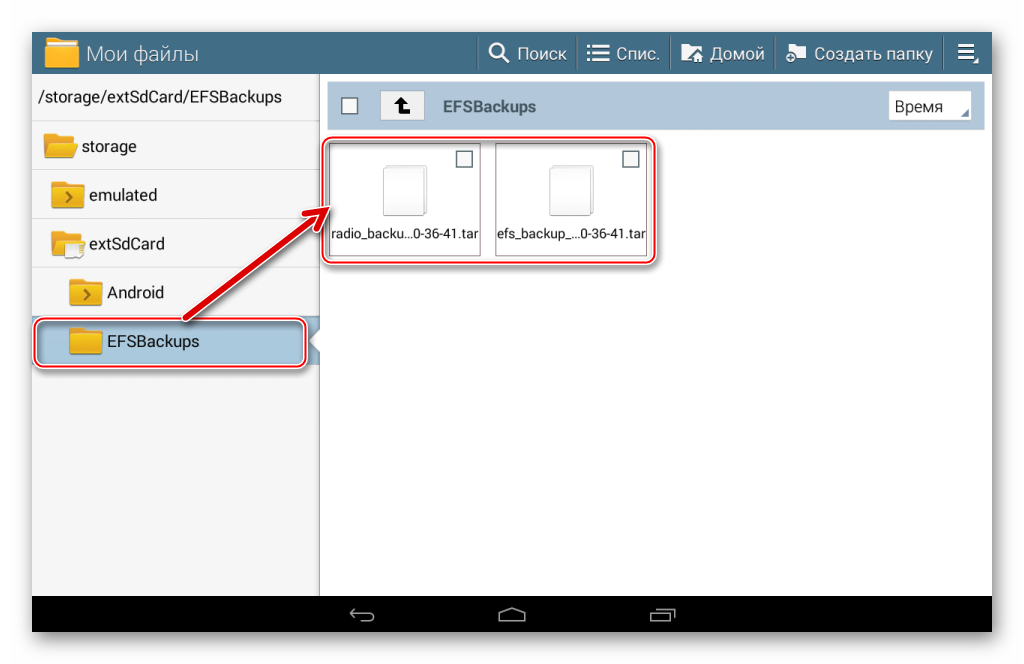
Загрузка прошивок
Компания Samsung не дает пользователям своих устройств возможности загрузить прошивки с официального ресурса, такова политика производителя. При этом получить любую официальную версию системного ПО для девайсов Самсунг можно на специализированных сайтах-каталогах прошивок Samsung, создатели которых сохраняют пакеты с ОС и предоставляют к ним доступ всем желающим. Одним из примеров такого ресурса является sfirmware.com, далее представлена ссылка на загрузку оттуда пакетов системного ПО для GT-N8000:
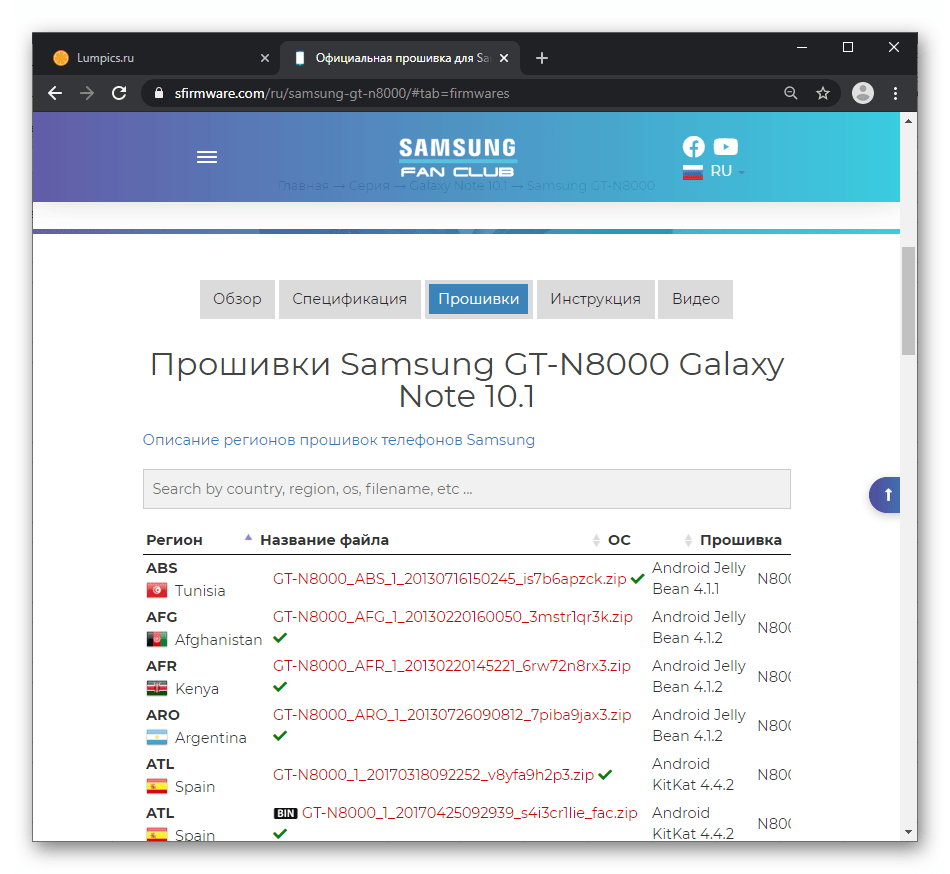
Загрузить официальные прошивки для Samsung Galaxy Note 10.1 GT-N8000
При выборе официальной прошивки Samsung следует учитывать привязку ПО к региону, для которого оно предназначается. Код региона именуется CSC (Customer Sales Code). Для России предназначены пакеты, отмеченные «SER».
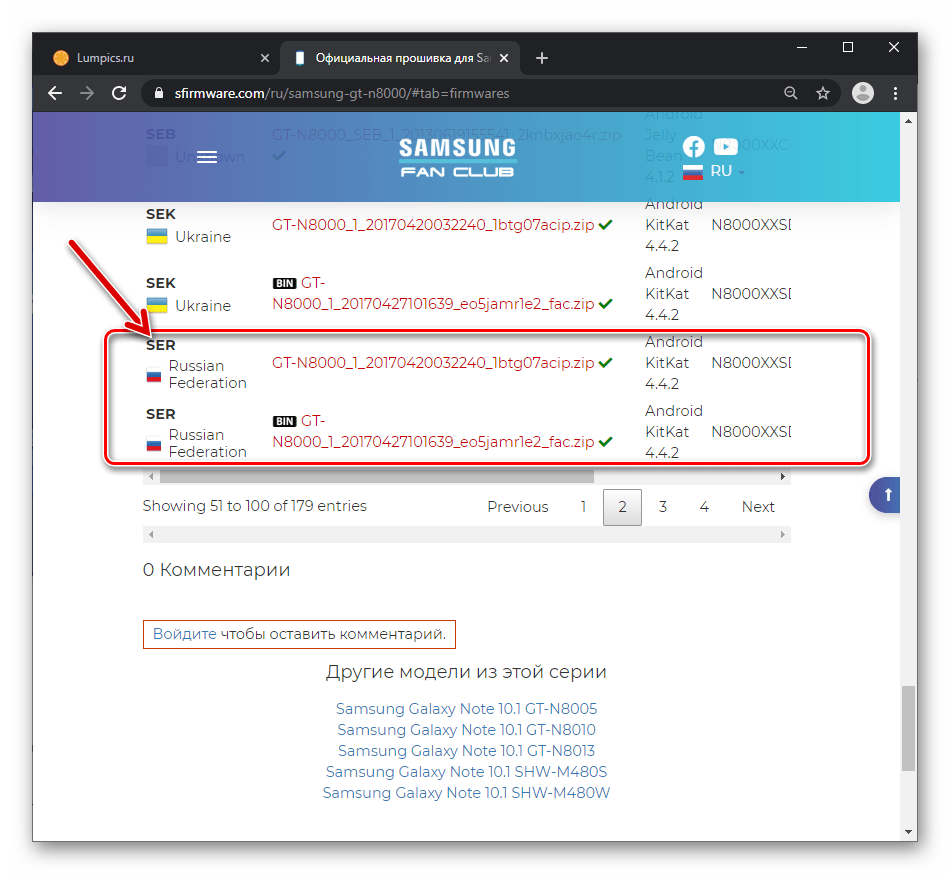
Ссылки на скачивание всех пакетов, использованных в примерах из настоящего материала, можно найти в описаниях способов установки ОС ниже в статье.
Прошивка
Переустановка и/или актуализация версии Android может потребоваться по разным причинам и осуществляться различными способами. При любом состоянии аппарата, выбирая прошивку и метод установки, следует руководствоваться конечной целью, то есть, желаемой версией Андроид, под управлением которой будет функционировать аппарат после проведения манипуляций.

Способ 1: Официальные утилиты
Единственным способом официально получить возможность манипуляций с системным софтом GT-N8000 является применение выпущенных Samsung программных средств для управления функциями Андроид-девайсов бренда. Таких решений два – известный Kies и сравнительно новое решение — Smart Switch. Принципиальных различий в функциях приложений при сопряжении с девайсами нет, но программы поддерживают разные версии Android. Если планшет работает под управлением Андроид версии до 4.4, используйте Киес, если KitKat – применяйте Smart Switch.
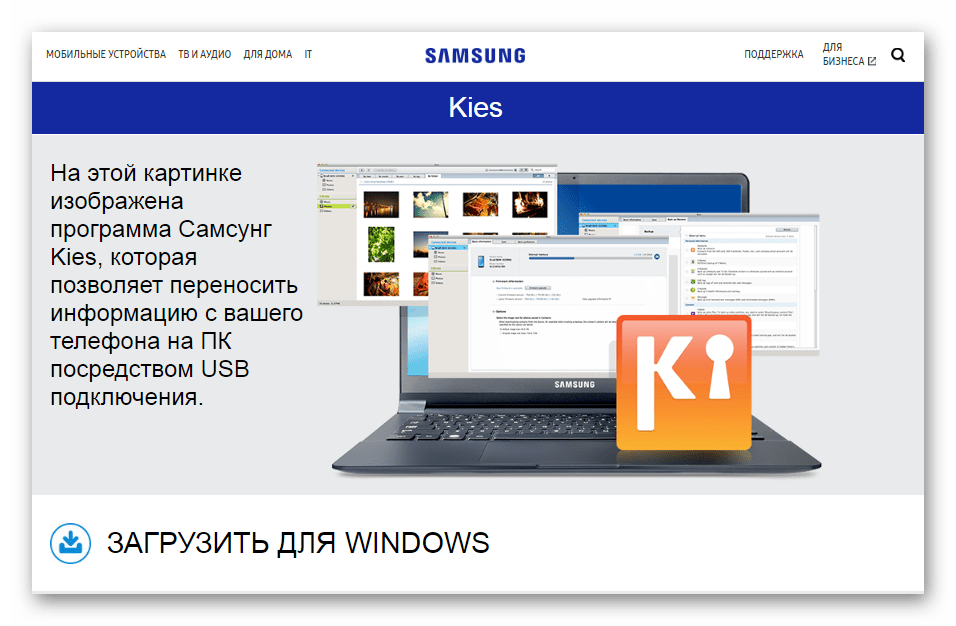
Kies
- Загрузите, инсталлируйте и запустите Самсунг Киес.
- Подключите девайс к ПК
- После определения планшета в программе будет произведена автоматическая проверка наличия обновлений для установленного Андроид и в случае, если существует более актуальная версия системы, Киес выдаст соответствующее уведомление. В окне-запросе нажмите кнопку «Далее».
- В следующем окне, после прочтения требований и получения уверенности в их соответствии ситуации, кликните «Обновить».
- Дальнейший процесс полностью автоматизирован и не требует вмешательства пользователя. Обновление включает несколько этапов:
- Подготовительные операции;
- Загрузка файлов с новой версией ОС;
- Выключение планшета и запуск режима переноса компонентов в его память, что сопровождается заполнением индикаторов выполнения в окне Киес
и на экране планшета.
-
Дождитесь сообщения Киес о завершении манипуляций,
после которого планшет перезагрузится в обновленный Android автоматически.
- Переподключите кабель ЮСБ и убедитесь, что обновление прошло успешно.
Киес сообщит, что необходимо скачать и установить новое решение для управления планшетом с ПК –SmartSwitch.
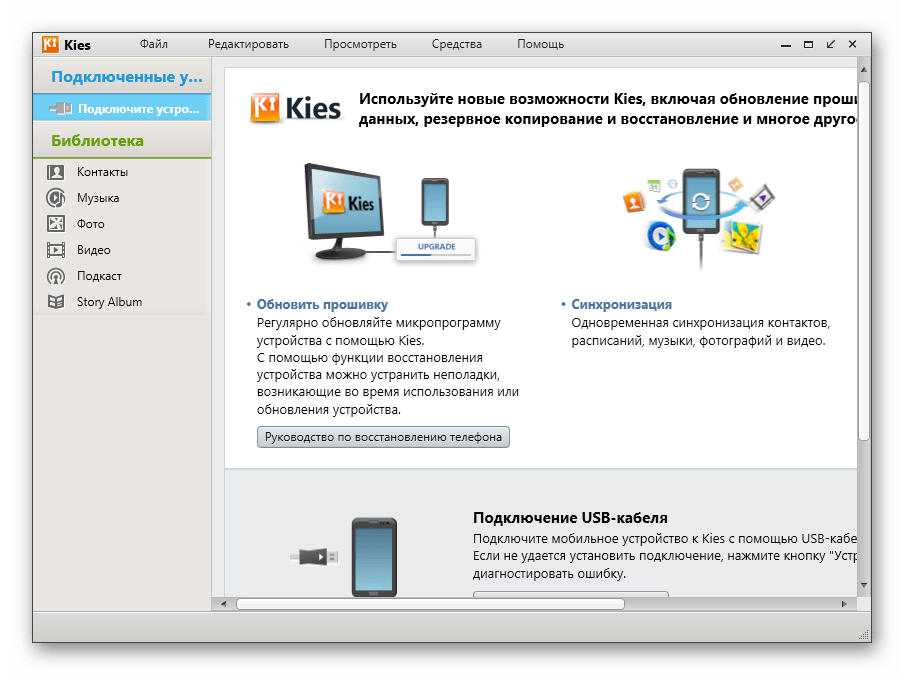
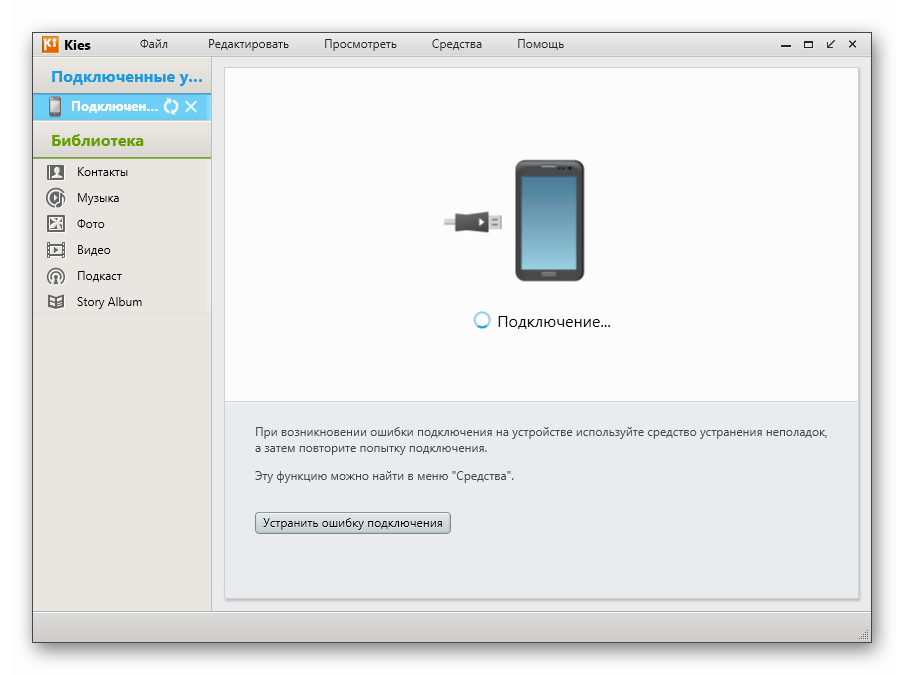
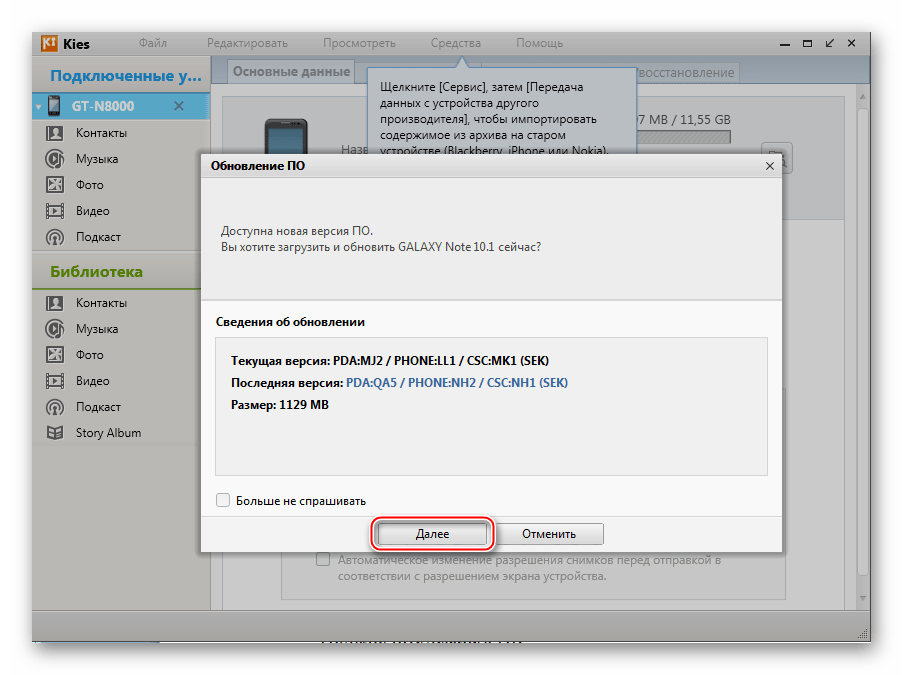
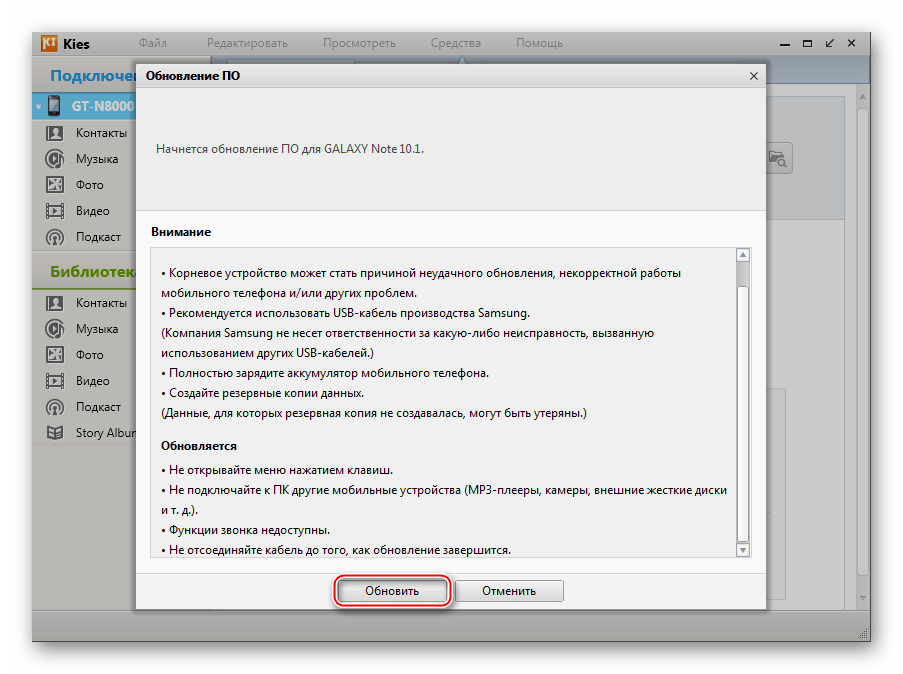
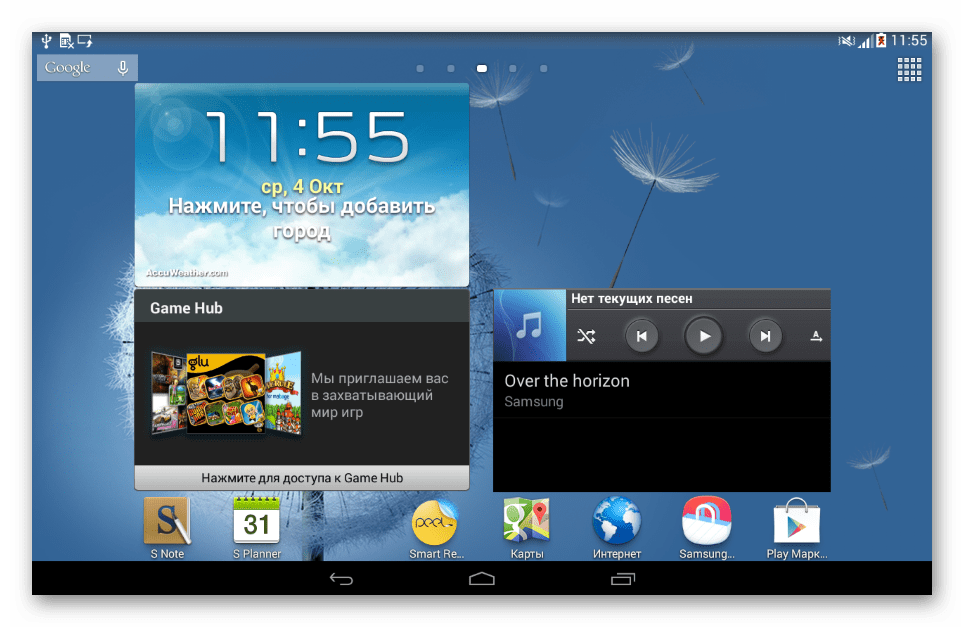
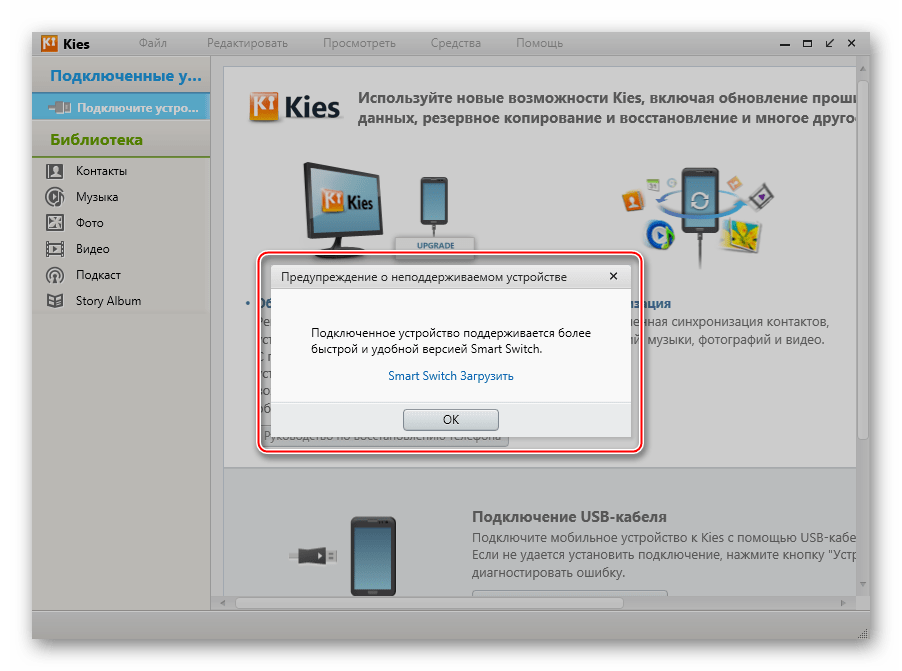
Smart Switch
- Загрузите Самсунг Смарт Свитч с официального сайта производителя.
- Запустите средство.
- Соедините девайс и компьютер ЮСБ-кабелем.
- После определения модели в приложении и в случае наличия обновления системного ПО на серверах Samsung, Smart Switch выдаст соответствующее уведомление. Нажмите кнопку «Обновление».
- Подтвердите готовность к началу процесса с помощью кнопки «Продолжить» в появившемся окне-запросе.
- Ознакомьтесь с требованиями, которым должна соответствовать ситуация перед началом процесса обновления и нажмите кнопку «Все подтверждено», если указания системы выполнены.
- Дальнейшие операции производятся программой автоматически и включают этапы, представленные:
- Загрузкой компонентов;
- Настройкой среды;
- Загрузкой необходимых файлов в устройство;
- Выключением планшета и его запуском в режим перезаписи разделов, что сопровождается заполнением индикаторов выполнения в окне Smart Switch
и на экране Galaxy Note 10.1.
- По завершении манипуляций Смарт Свитч продемонстрирует окошко-подтверждение,
а планшет автоматически загрузится в Андроид.
Скачать Samsung Smart Switch с официального сайта
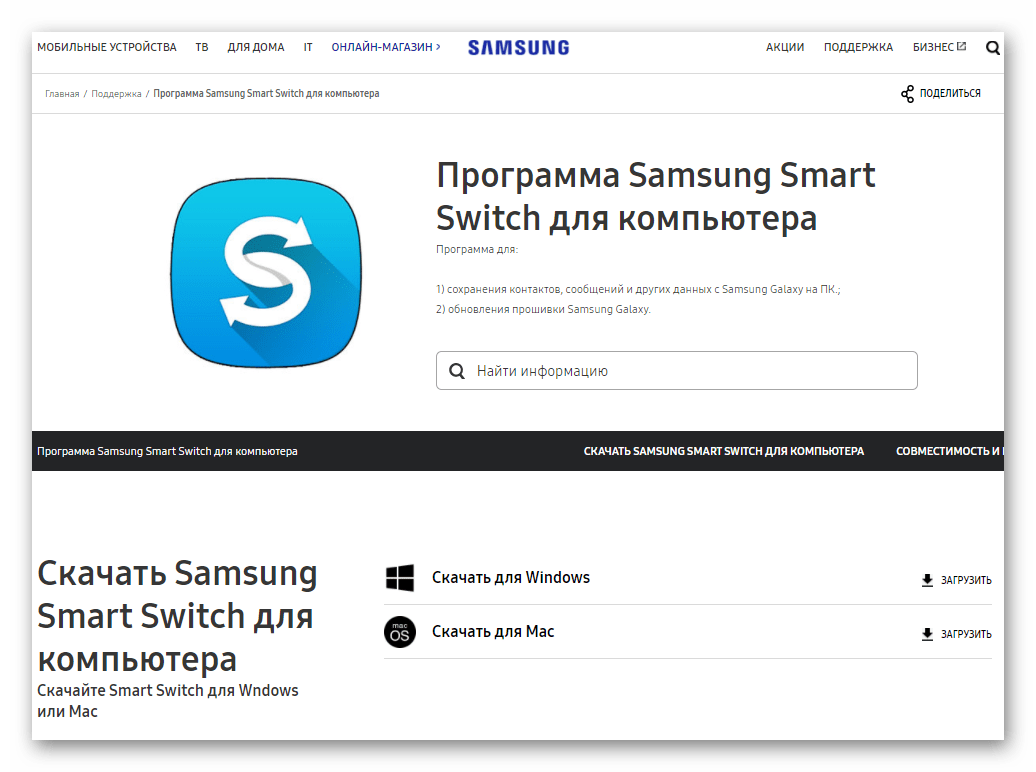
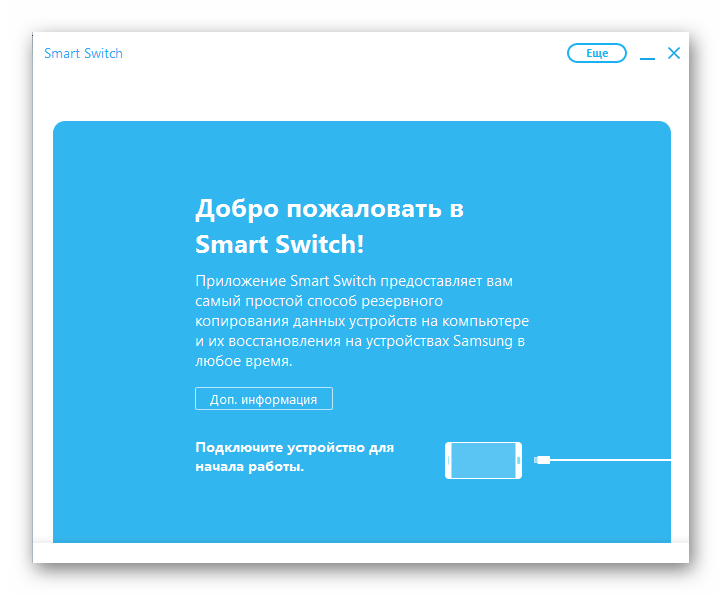
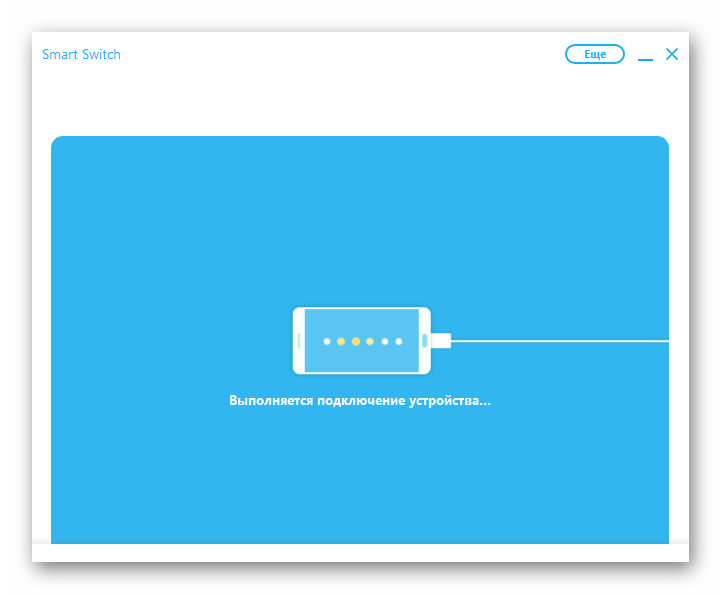
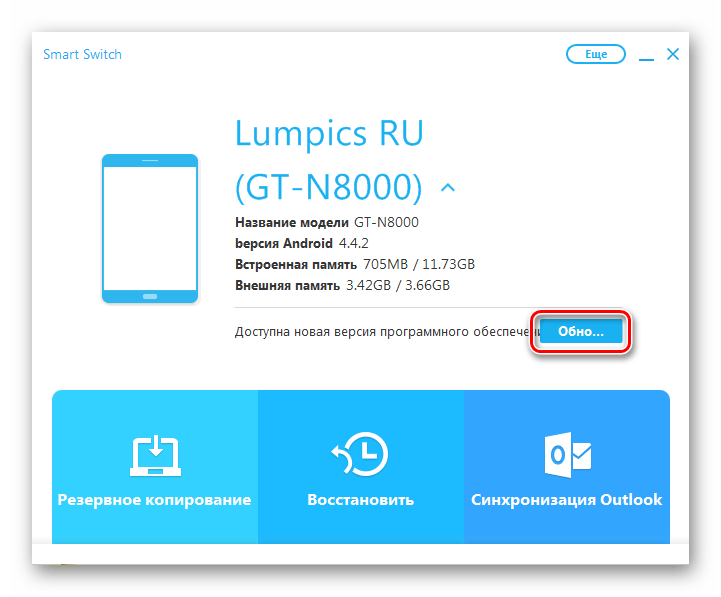
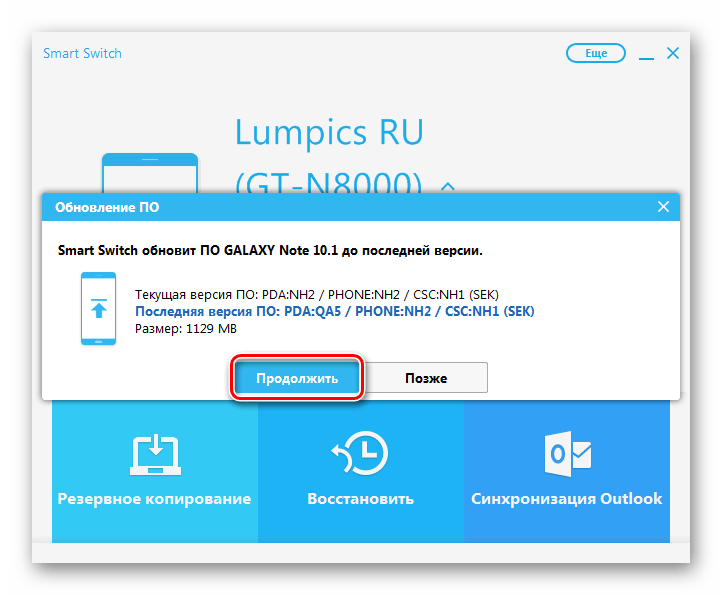
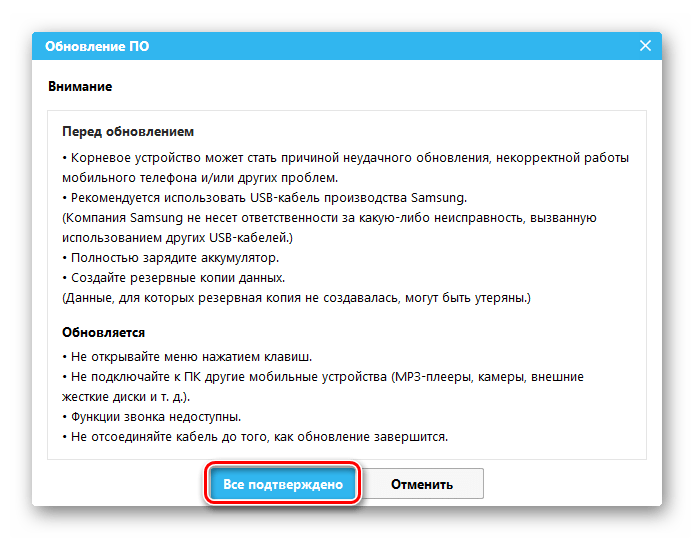
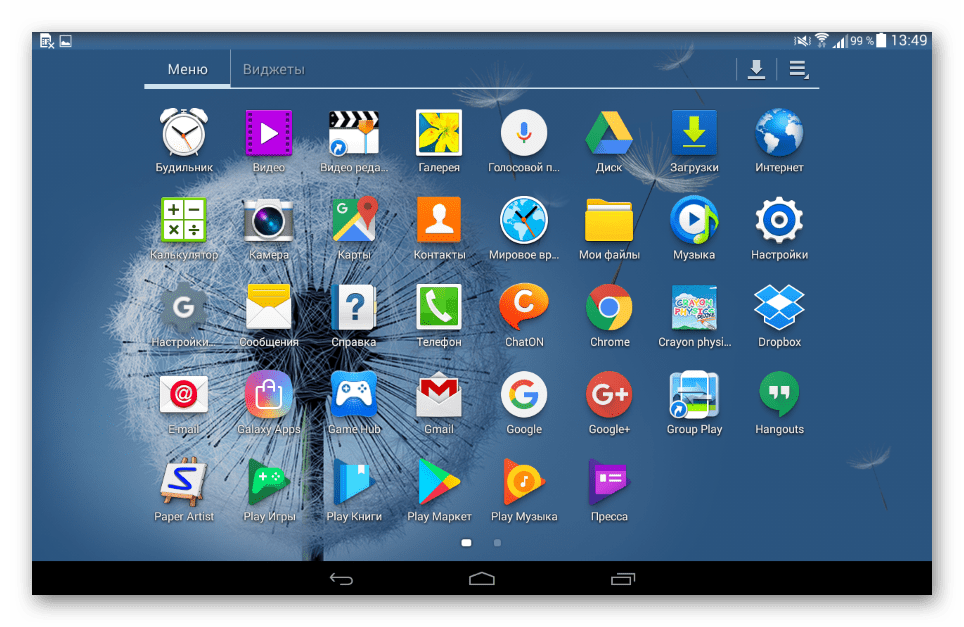
Дополнительно. Инициализация
Помимо обновления официальной версии операционной системы Samsung GT-N8000, с помощью SmartSwitch можно полностью переустановить Андроид на планшете, удалить из него все данные и вернуть таким образом девайс в состояние «из коробки» в программном плане, но с последней официальной версией программного обеспечения на борту.
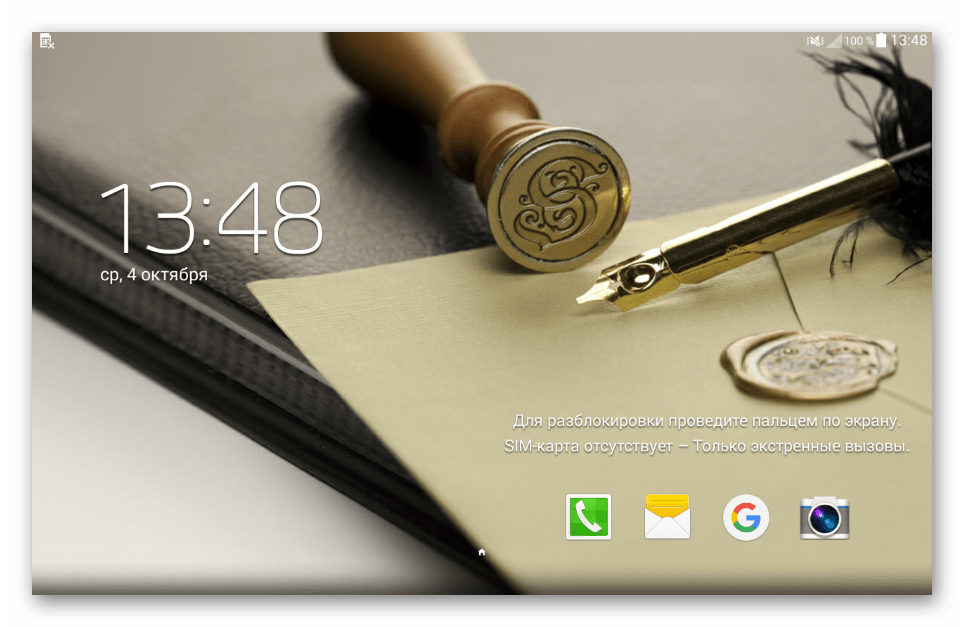
- Запускаете Самсунг СмартСвитч и подключаете устройство к ПК.
- После того как модель определится в программе, нажмите кнопку «Еще» и в раскрывшемся меню выберете пункт «Аварийное восстановление и инициализация ПО».
- В открывшемся окне переключитесь на вкладку «Инициализация устройства» и нажмите кнопку «Подтвердить».
-
В окне-запросе об уничтожении всей информации, содержащейся в девайсе, нажмите «Подтвердить».
Появится еще один запрос, где также требуется подтверждение со стороны пользователя, нажмите «Все подтверждено», но только если заранее была создана резервная копия важных данных, содержащихся в планшетном ПК!
- Дальнейшие операции производятся автоматически и включают те же этапы, что и при обычном обновлении, описанном выше.
- Так как в процессе переустановки Андроид, все настройки будут уничтожены, после запуска инициализированного устройства проведите определение основных параметров системы.
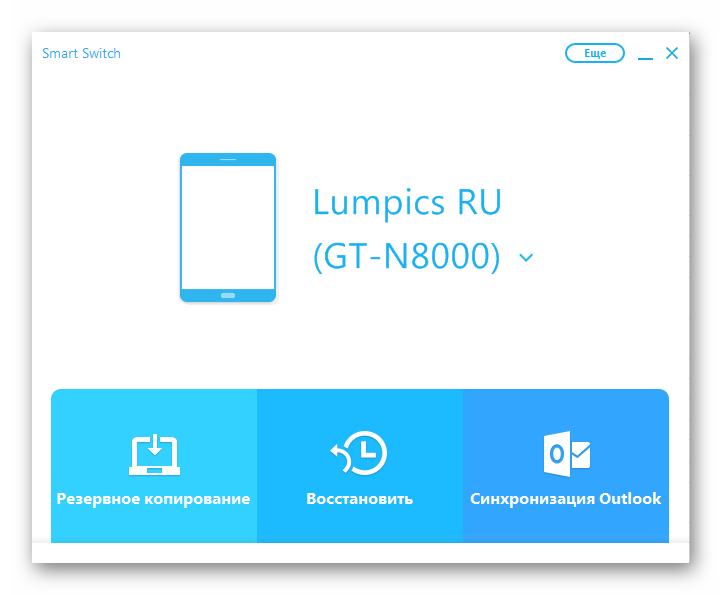
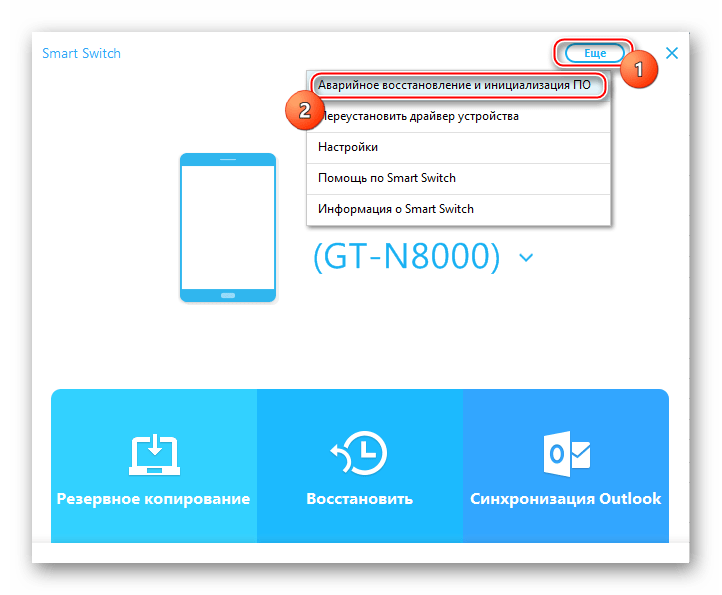
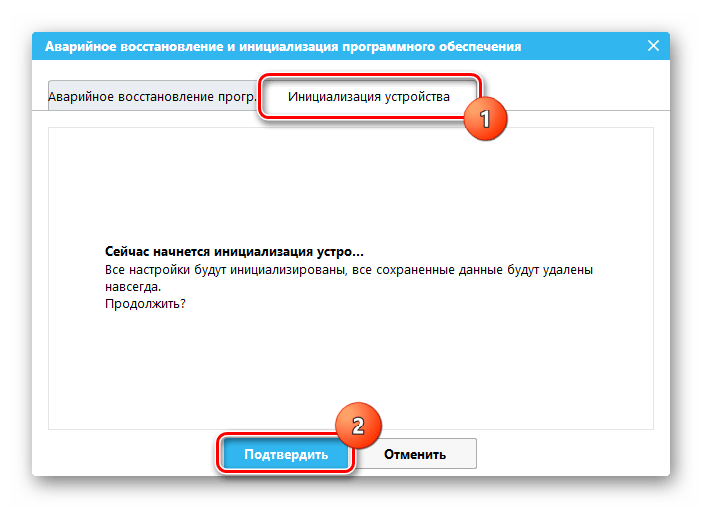
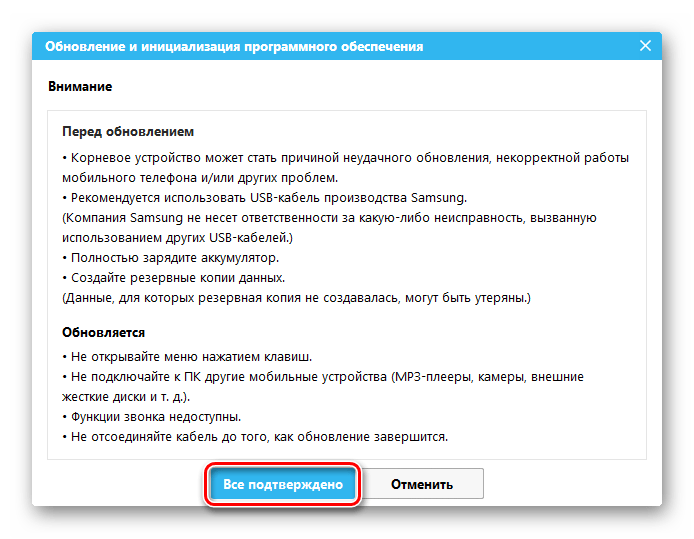
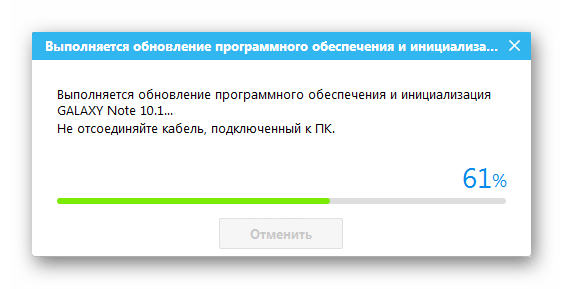
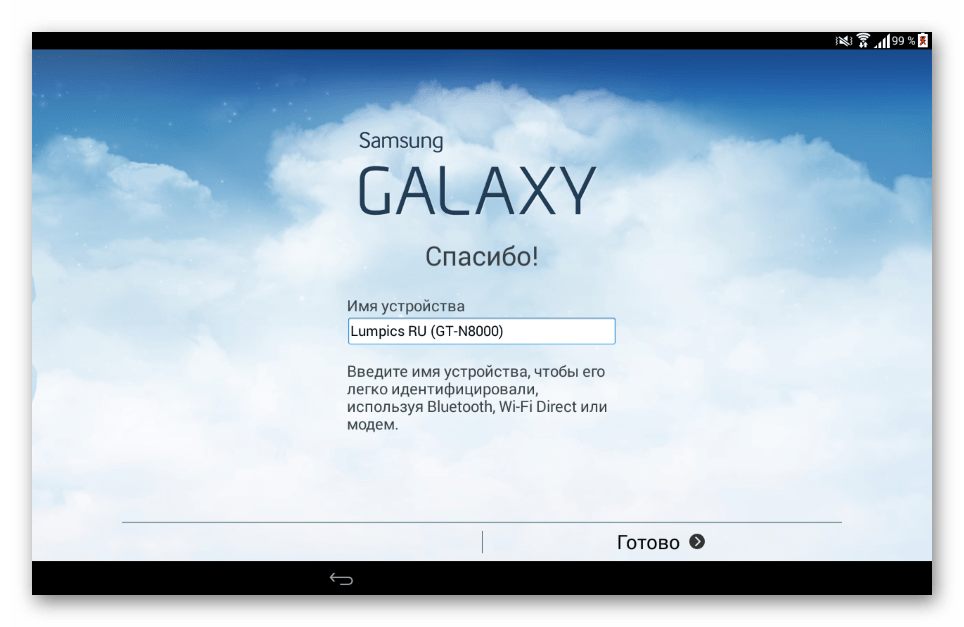
Способ 2: Mobile Odin
Вышеописанный официальный метод обновления ПО Samsung GT-N8000 не дает пользователю широких возможностей по изменению версии системы. К примеру, откат на более раннюю прошивку с помощью официальных программных средств, предлагаемых разработчиком, невозможен, как и серьезное изменение системного ПО или перезапись отдельных разделов памяти девайса. Подобные манипуляции осуществляются с помощью других специализированных инструментов, простейшим из которых в плане применения является Андроид-приложение Mobile Odin.

Для серьезных операций с памятью Galaxy Note 10.1 в случае, если применяется Mobile Odin, не потребуется даже ПК, но на устройстве должны быть получены рут-права.
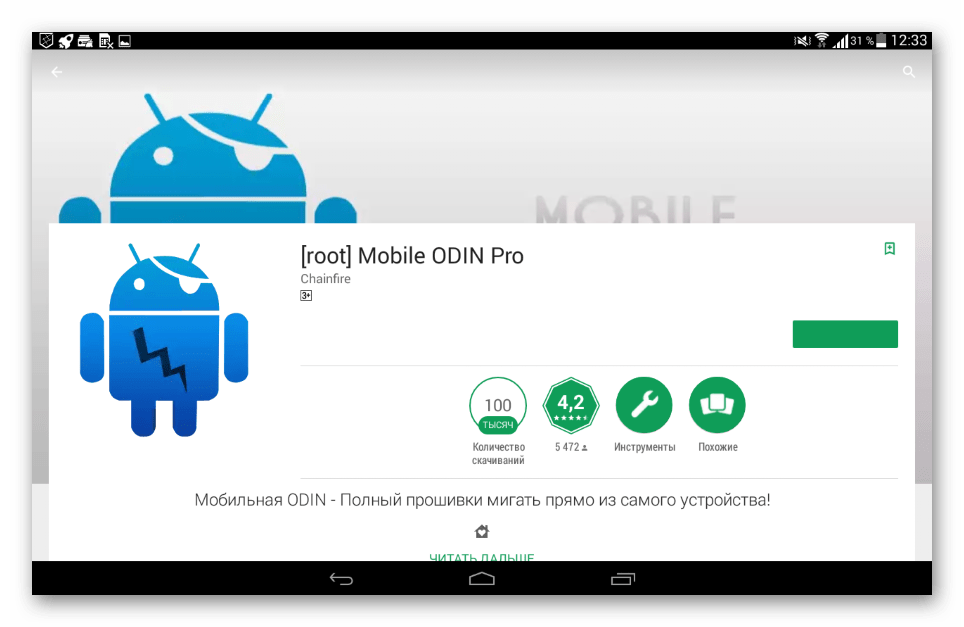
В качестве примера произведем откат версии официальной версии системы рассматриваемого планшетного ПК с 4.4 на Андроид 4.1.2. Загрузить архив с ОС можно по ссылке:
Скачать прошивку Android 4.1.2 для Samsung Galaxy Note 10.1 GT-N8000

- Распакуйте полученный по ссылке выше пакет и скопируйте файл N8000XXCMJ2_N8000OXECMK1_N800XXCLL1_HOME.tar.md5 на карту памяти девайса.
- Установите и запустите Mobile Odin, предоставьте приложению рут-права.
- Загрузите дополнения для инструмента, которые позволят устанавливать прошивки. Соответствующее окно-запрос появится при первом запуске приложения, нажмите кнопку «Download»
и дождитесь окончания инсталляции модулей.
- Выберите пункт «Open file…» в перечне опций на главном экране Mobile Odin, немного пролистав список вниз.
- Укажите пункт «External SD-card» в окошке выбора хранилища с файлом, предназначенным для инсталляции.
- Нажмите наименование файла N8000XXCMJ2_N8000OXECMK1_N800XXCLL1_HOME.tar.md5, ранее скопированного на карту памяти.
- В обязательно порядке установите отметки в чекбоксах «Wipe data and cache» и «Wipe Dalvik cache». Это удалит всю пользовательскую информацию из памяти планшета, но необходимо для бессбойного отката версии.
- Нажмите «Flash firmware» и подтвердитe запрос о готовности к началу процесса переустановки системы.
- Дальнейшие манипуляции Mobile Odin осуществит автоматически:
- Перезагрузку девайса в режим установки системного ПО;
- Непосредственно перенос файлов в разделы памяти Galaxy Note 10.1
- Инициализацию переустановленных компонентов и загрузку Android.
- Проведите первоначальную настройку системы и восстановите данные при необходимости.
- После завершения манипуляций, планшетный ПК готов к эксплуатации под управлением Андроид выбранной версии.
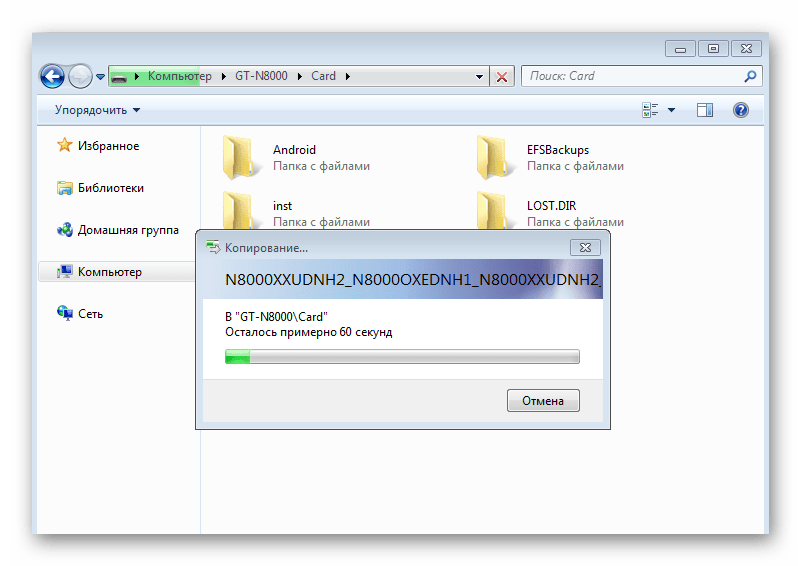
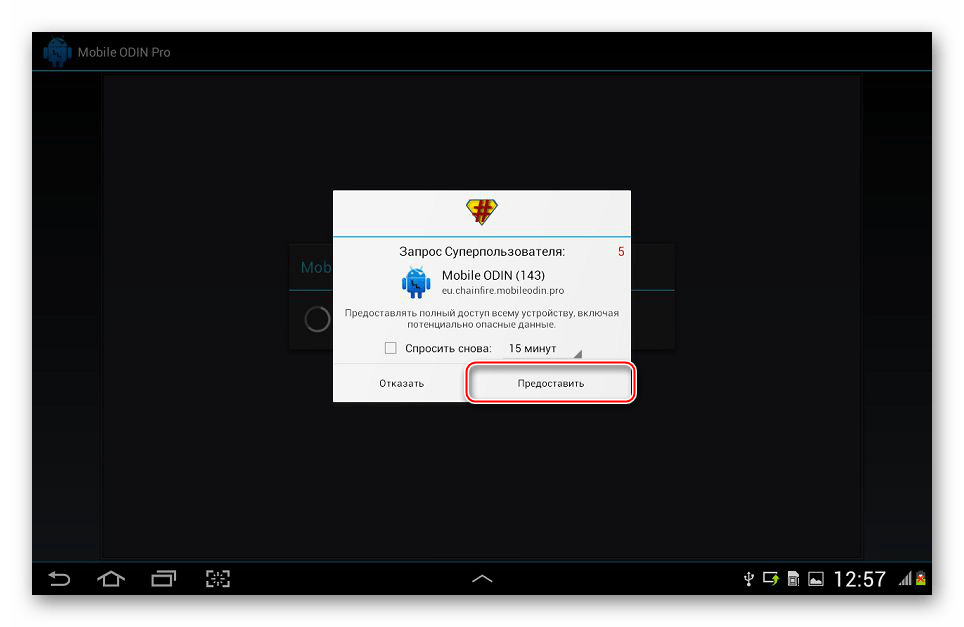
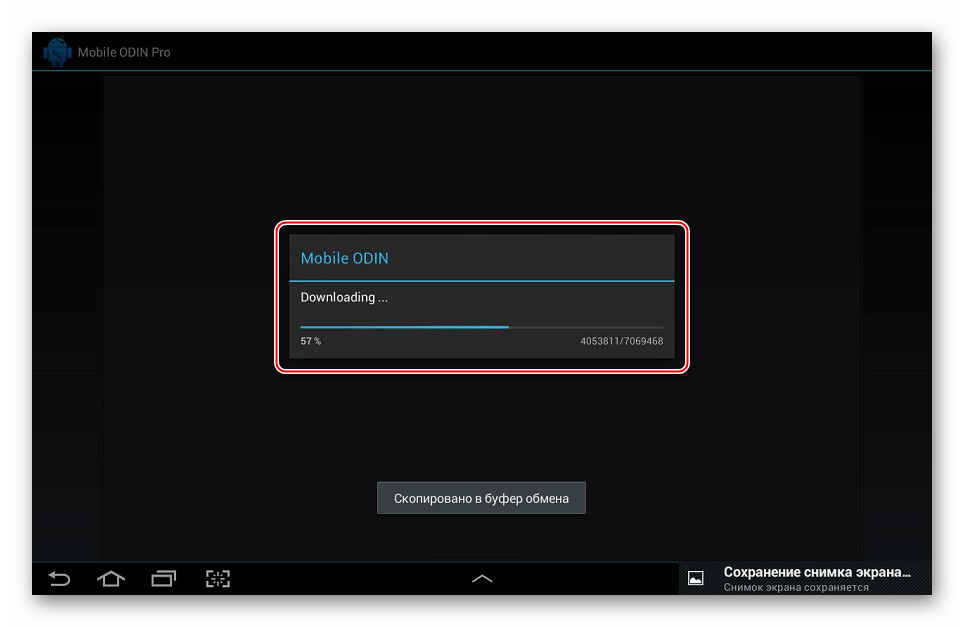
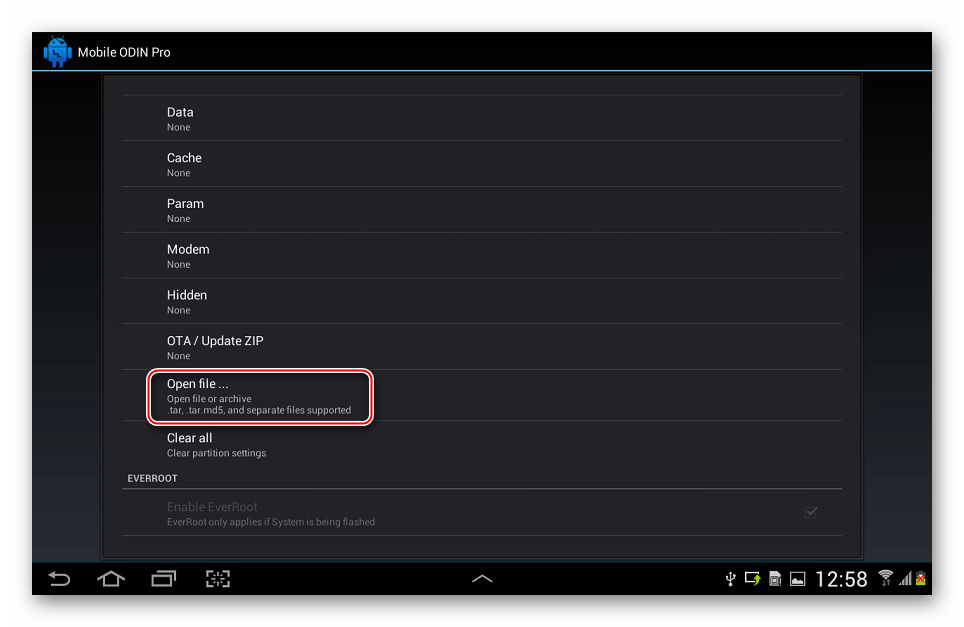
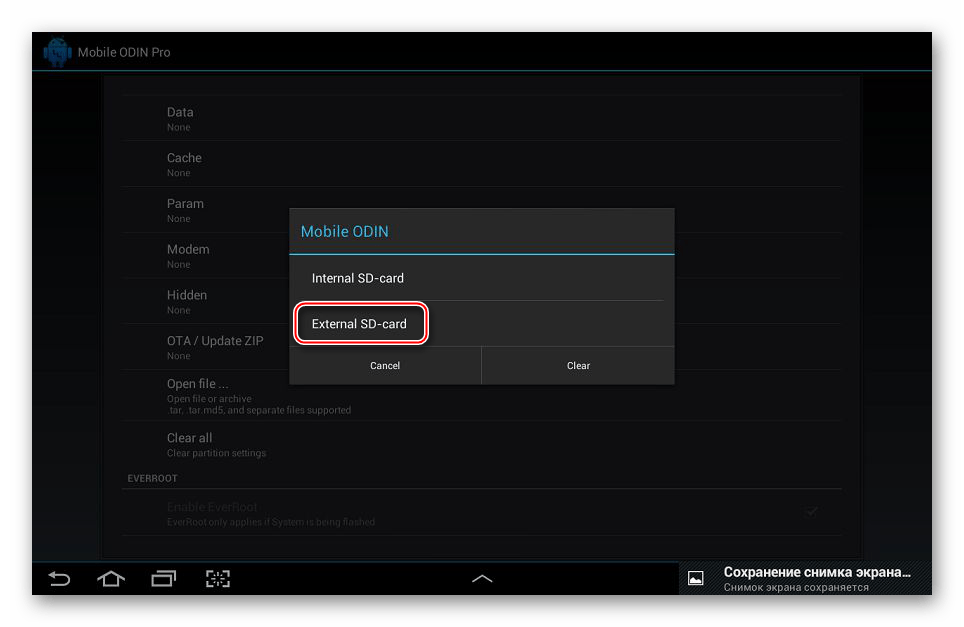
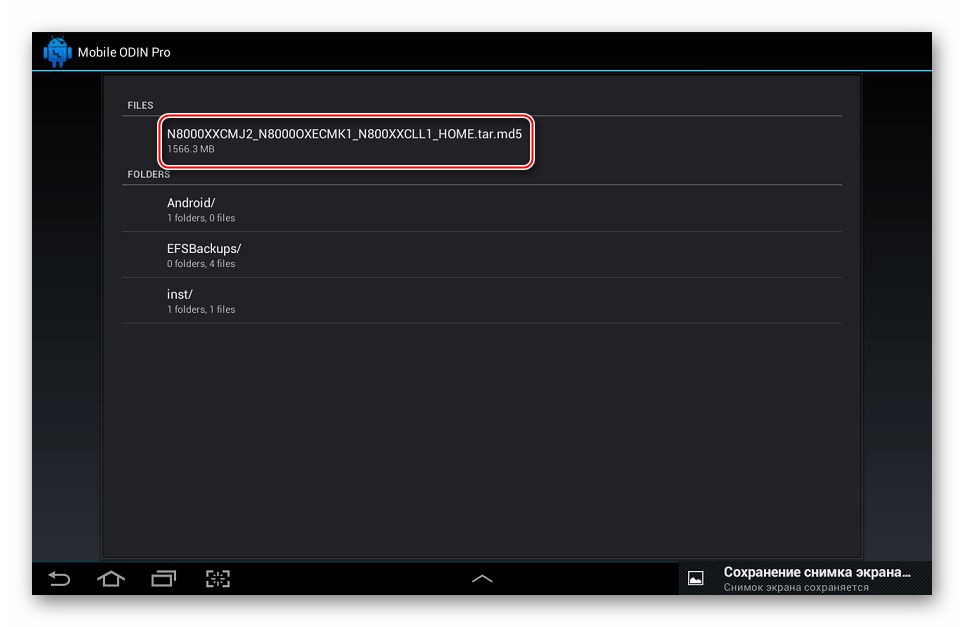
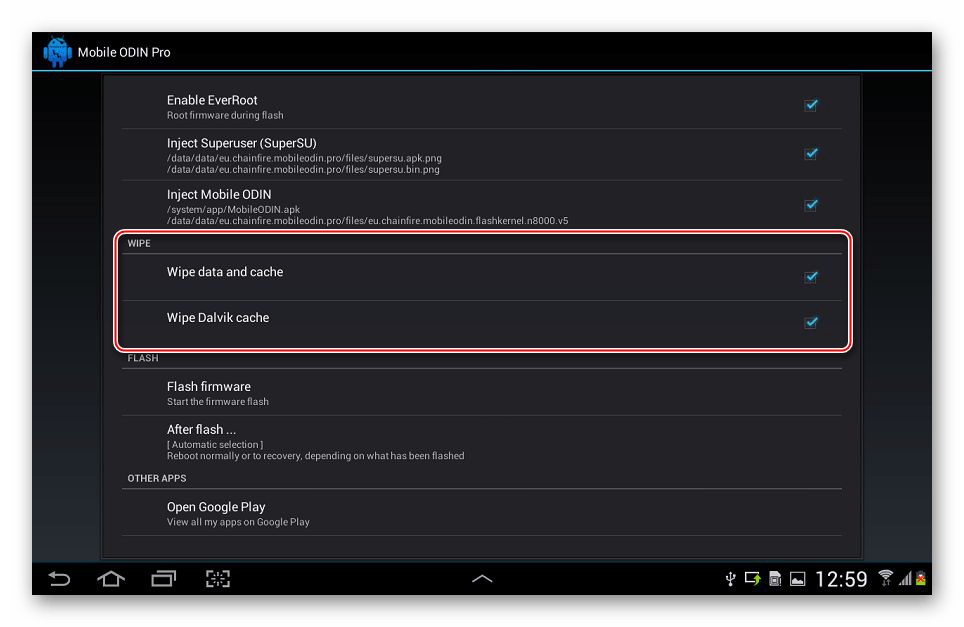
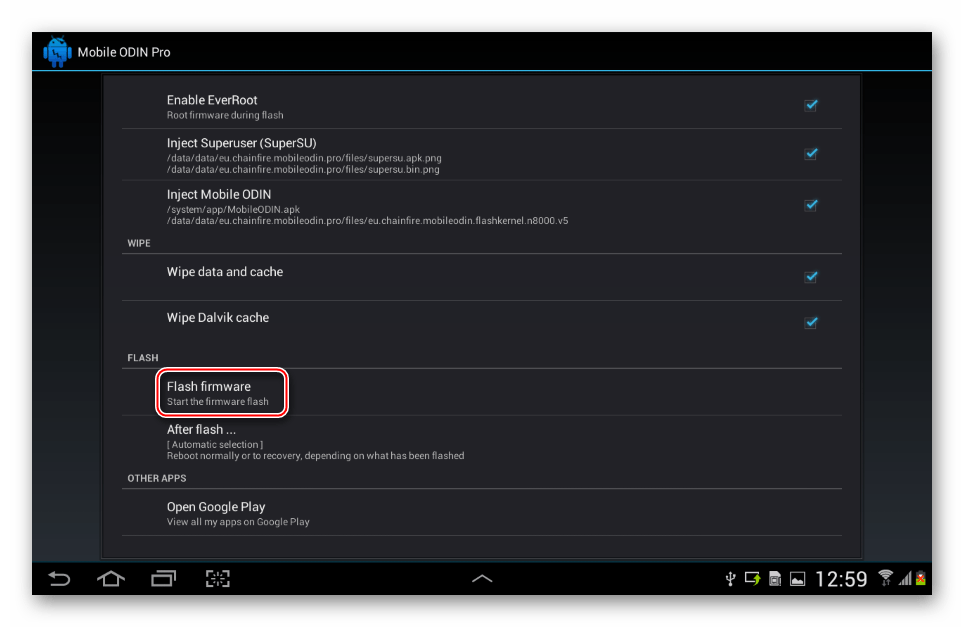
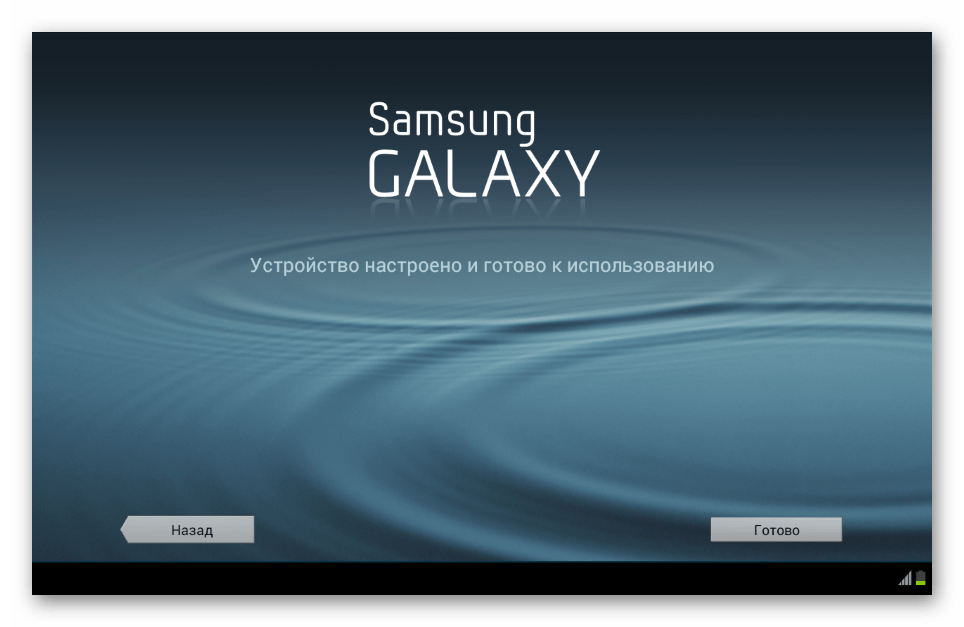
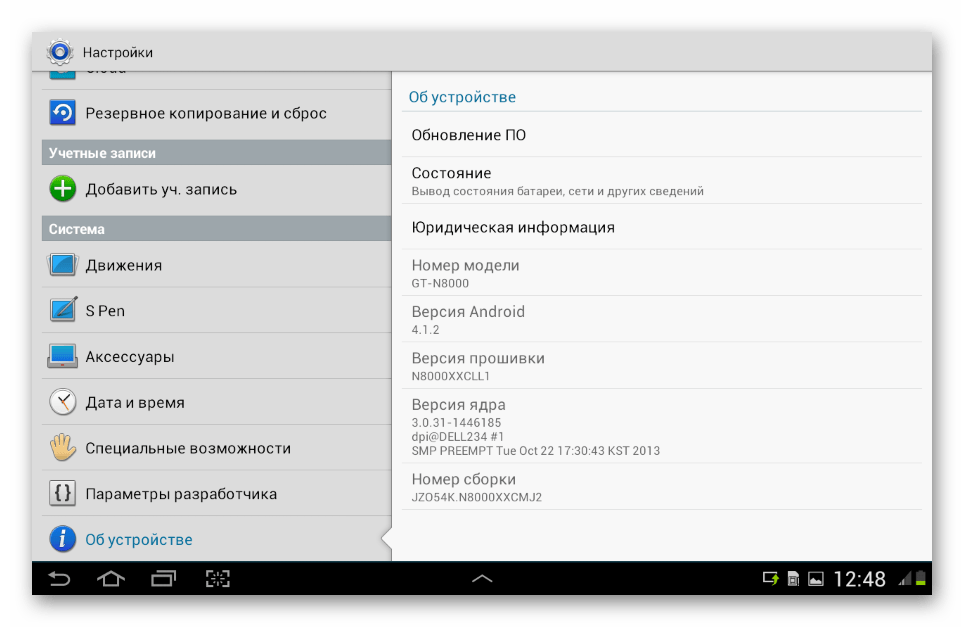
Способ 3: Odin
Самый действенный и универсальный в отношении прошивки Android-девайсов Самсунг инструмент – это программа Odin для ПК. С ее помощью можно установить в рассматриваемый планшет любые версии официальных прошивок. Также этот замечательный прошивальщик может стать действенным средством для восстановления неработоспособных программно GT-N8000.

Загрузить архив с Odin для прошивки Galaxy Note 10.1 можно по ссылке:
Скачать Odin для прошивки Samsung Galaxy Note 10.1 GT-N8000
Тем пользователям, которым придется применять программу впервые, рекомендуется ознакомиться с материалом, в котором изложены все основные моменты использования средства:
Урок: Прошивка Android-устройств Samsung через программу Odin
Сервисная прошивка
Наиболее кардинальным методом переустановки прошивки Samsung GT-N8000 является использование для перезаписи разделов многофайловой (сервисной) прошивки с PIT-файлом (переразметкой памяти). Скачать архив с таким решением можно по ссылке:
Загрузить многофайловую прошивку Android 4.4 для Samsung Galaxy Note 10.1 GT-N8000
- Удалите программы Kies и Smart Switch, если они инсталлированы в системе.
- Распакуйте архив с Odin,
а также пакет с многофайловой прошивкой.
Путь к каталогам с Один и файлами, предназначенными для записи в разделы памяти девайса, не должен содержать кириллических символов!
-
Запустите Один и добавьте в программу компоненты, с помощью нажатий на кнопки
и указывая файлы в Проводнике в соответствии с таблицей:
- C помощью кнопки «PIT» укажите путь к файлу P4NOTERF_EUR_OPEN_8G.pit
- Переведите девайс в режим загрузки ПО. Для этого:
- Удерживайте на выключенном аппарате комбинацию «Громкость-» и «Включение»
до появления на экране предупреждения о потенциальных рисках использования режима:
- Нажмите «Громкость+», что подтвердит намерение использовать режим. На экране планшета отобразится следующее:
- Удерживайте на выключенном аппарате комбинацию «Громкость-» и «Включение»
- Подключите USB-кабель, предварительно соединенный с портом ПК, к разъему Galaxy Note 10.1. Устройство должно определиться в программе в виде закрашенного голубым цветом поля «ID: COM» и отображающегося номера порта.
-
Убедитесь, что все вышеперечисленные пункты точно выполнены и нажмите кнопку «Start». Операции по переразметке и переносу файлов в соответствующие разделы памяти Самсунг GT-N8000 программа Odin проведет автоматически.
Главное — не прерывать процедуру, все осуществляется довольно быстро.
- По завершении перезаписи системных разделов в поле статуса появится надпись «PASS», а в поле лога – «All threads completed». Перезапуск девайса произойдет автоматически.
- Отключите от устройства кабель USB и закройте Odin. Первоначальная загрузка после проведения полной перезаписи системных разделов GT-N8000 длится довольно долго.После прошивки понадобится проведение первоначальной настройки системы.
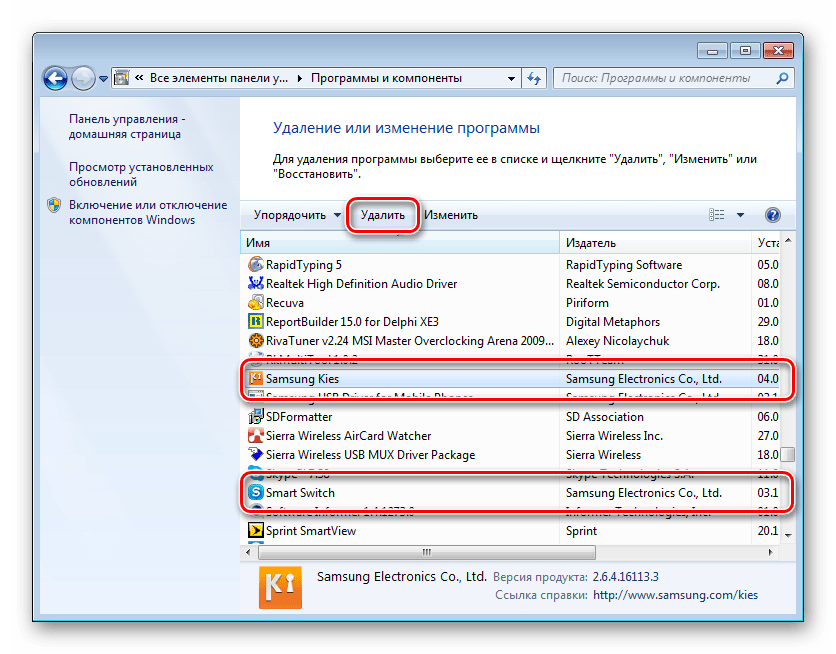
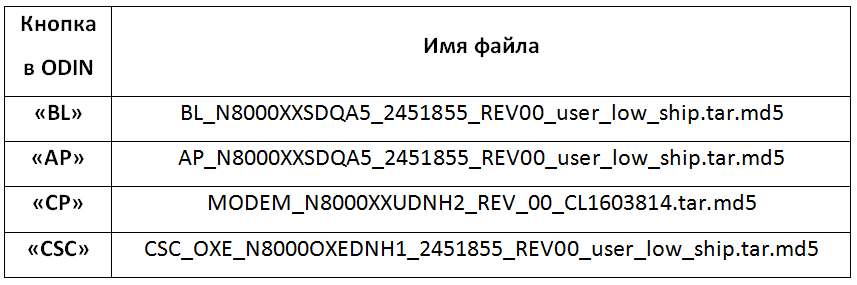
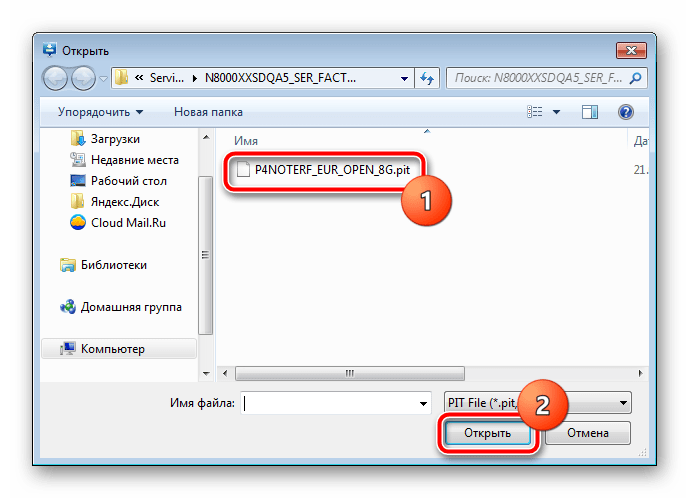
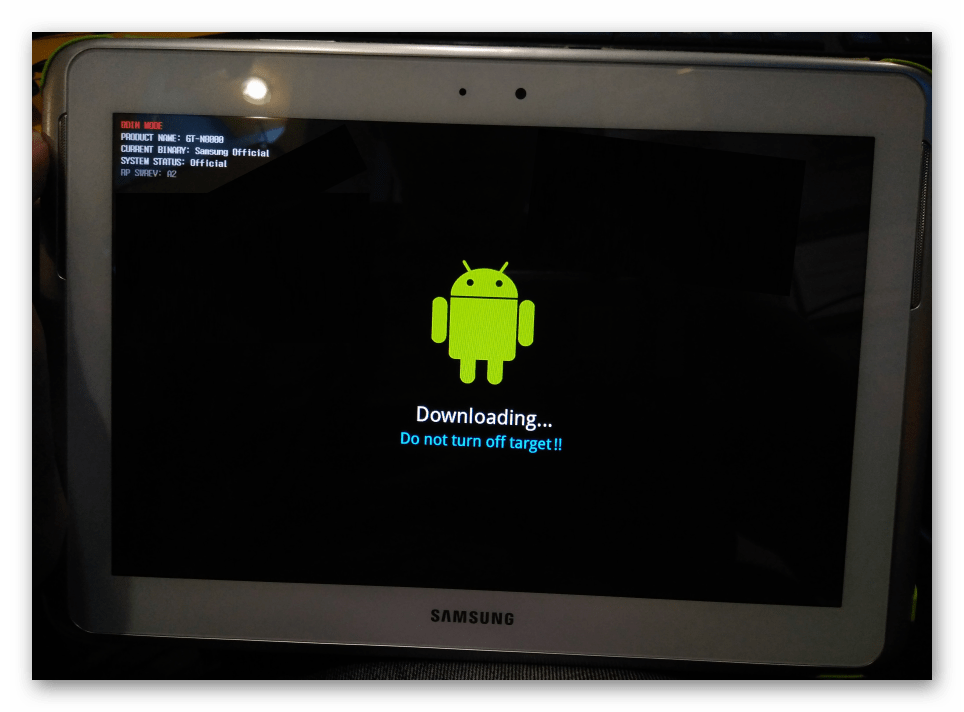
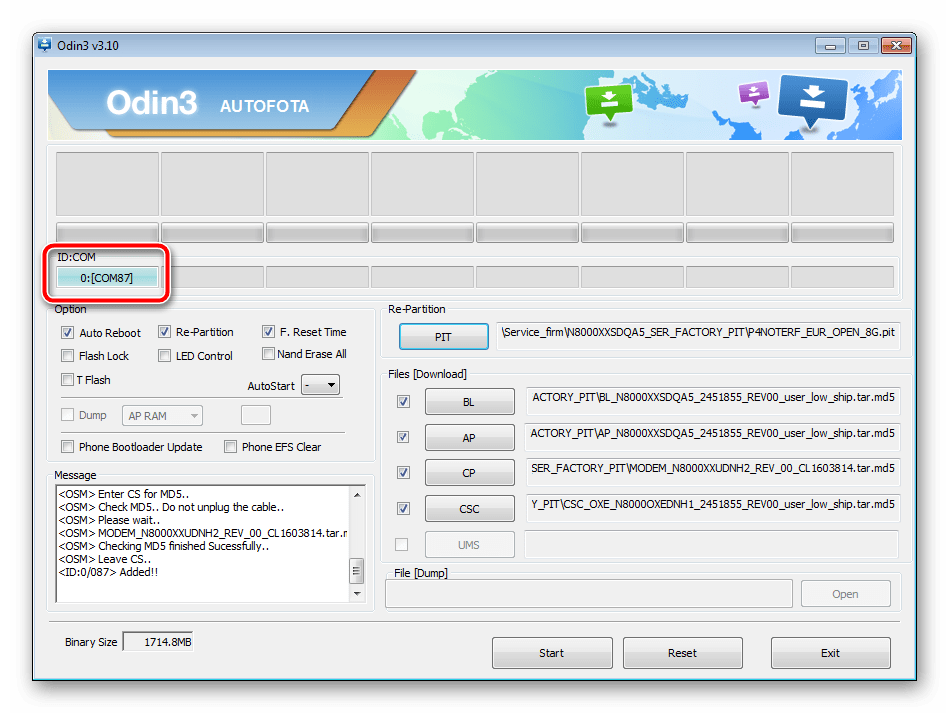
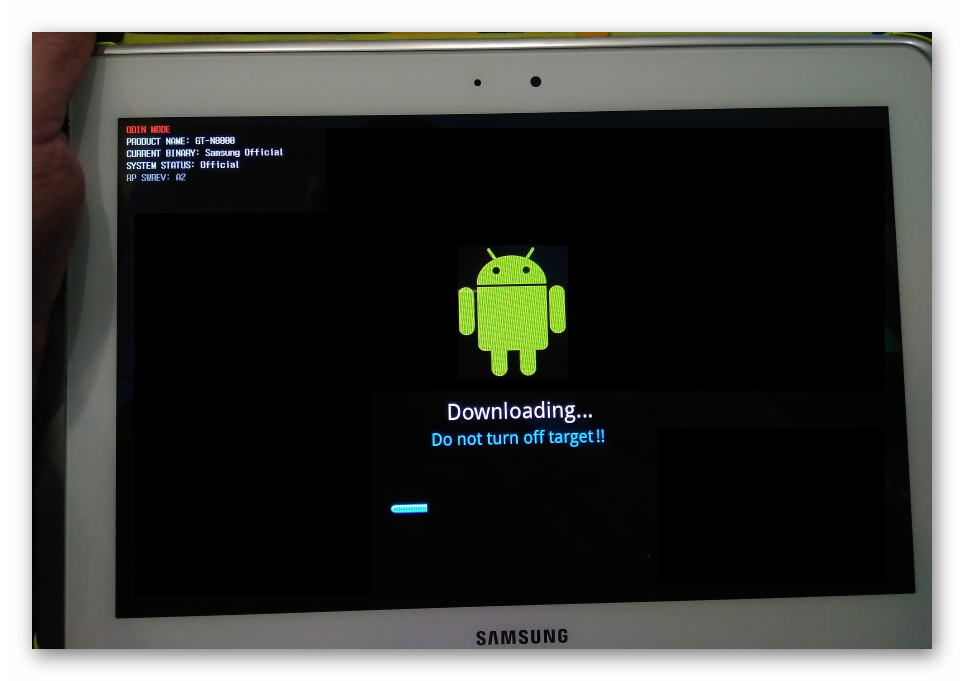
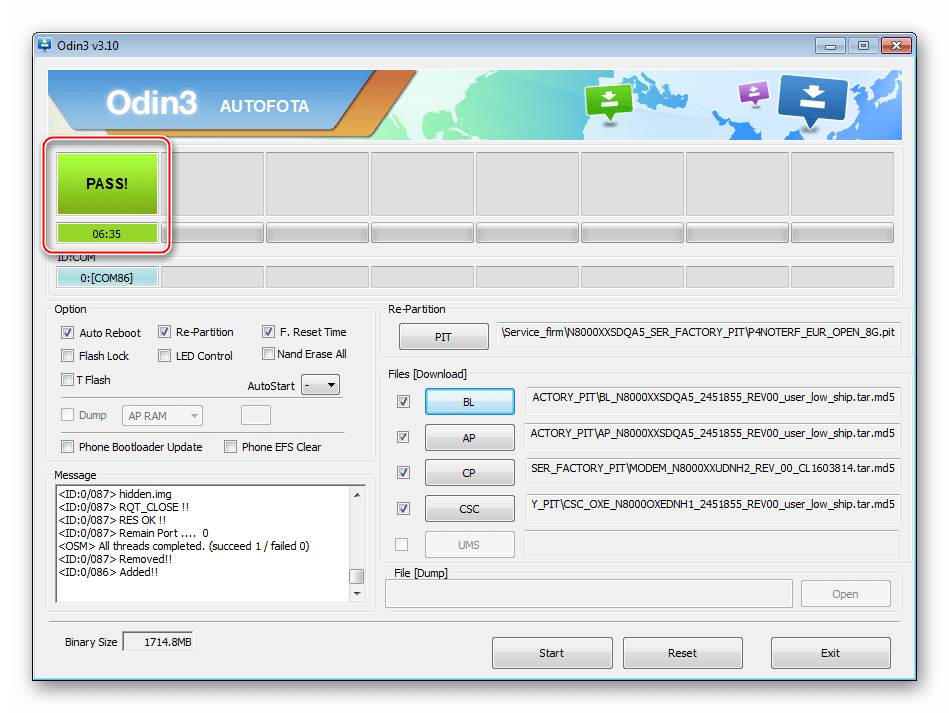
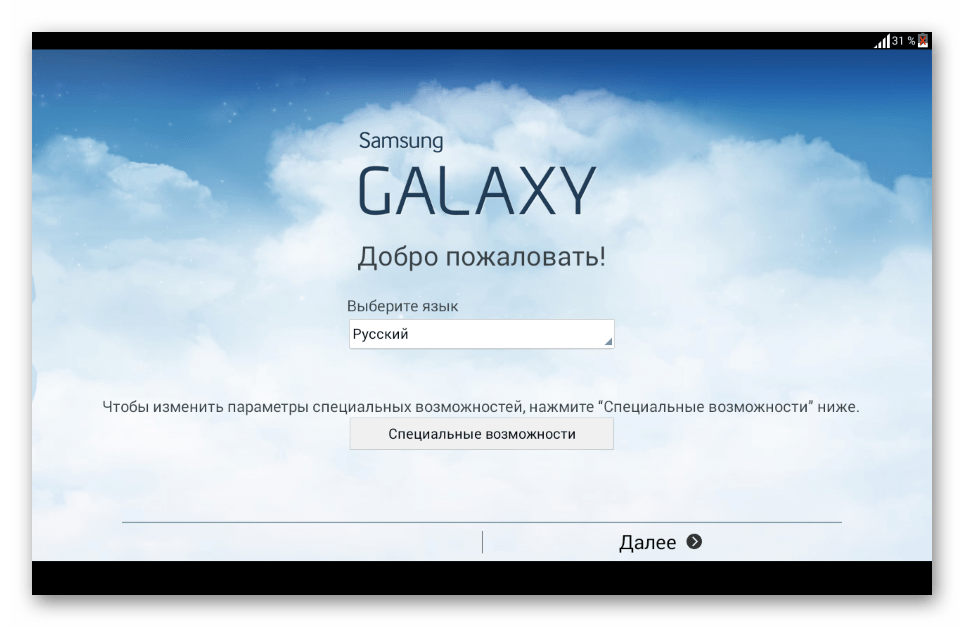
Однофайловая прошивка
Менее эффективной при восстановлении «окирпиченных» устройств, но более безопасной при использовании для обычной переустановки Андроид в Samsung GT-N8000 является однофайловая прошивка, устанавливаемая через Odin. Загрузка пакета с такой ОС на базе Андроид 4.1 для рассматриваемого девайса доступна по ссылке:
Скачать однофайловую прошивку Android 4.1 для для Samsung Galaxy Note 10.1 GT-N8000
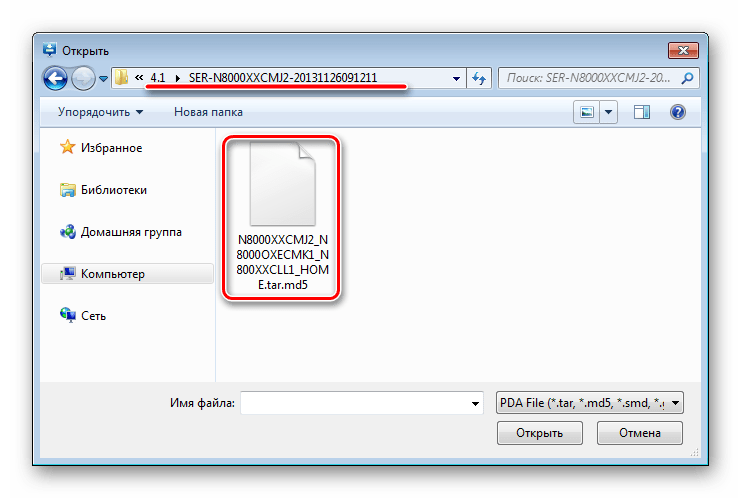
- Никаких принципиальных отличий в процессе установки однофайловых и многофайловых вариантов системного ПО через Один нет. Выполните шаги 1-2 способа инсталляции сервисной прошивки, описанного выше.
- Нажмите «AP» и добавьте в программу единственный файл — N8000XXCMJ2_N8000OXECMK1_N800XXCLL1_HOME.tar.md5
- Подключите девайс, переведенный в режиме «Download» к ПК, то есть, выполните шаги 5-6 инструкции по инсталляции сервисной прошивки.
- Убедитесь, что в чекбоксе «Re-Partition» не установлена отметка! Отмеченными должны быть только два пункта области «Option» — «Auto Reboot» и «F.Reset Time».
- Нажмите «Start» для начала установки.
- Происходящее в дальнейшем точно соответствует пунктам 8-10 инструкции по установке многофайловой прошивки.
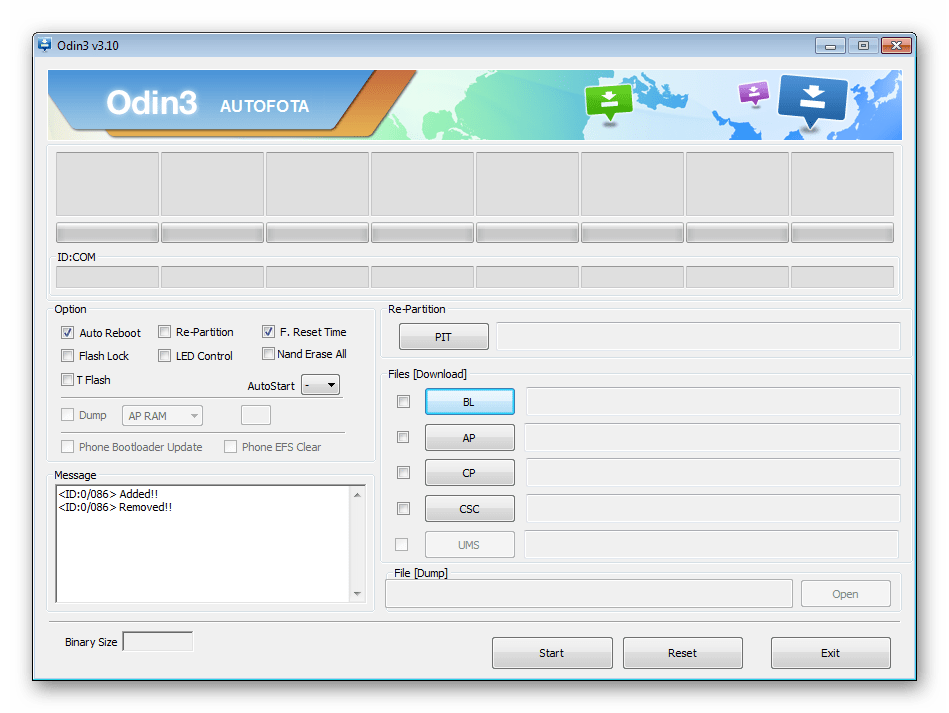
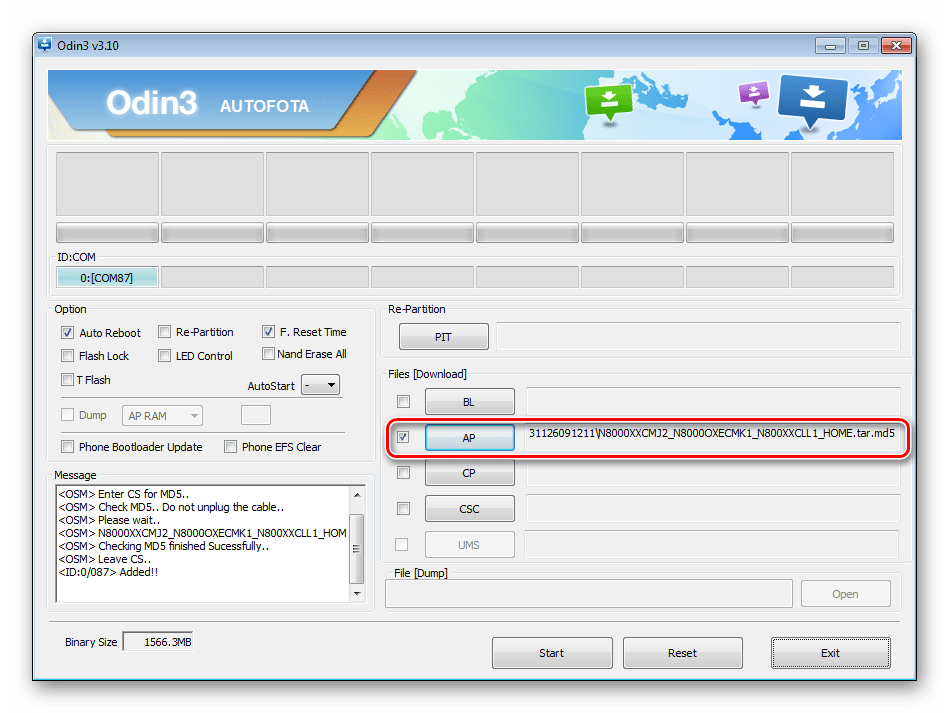
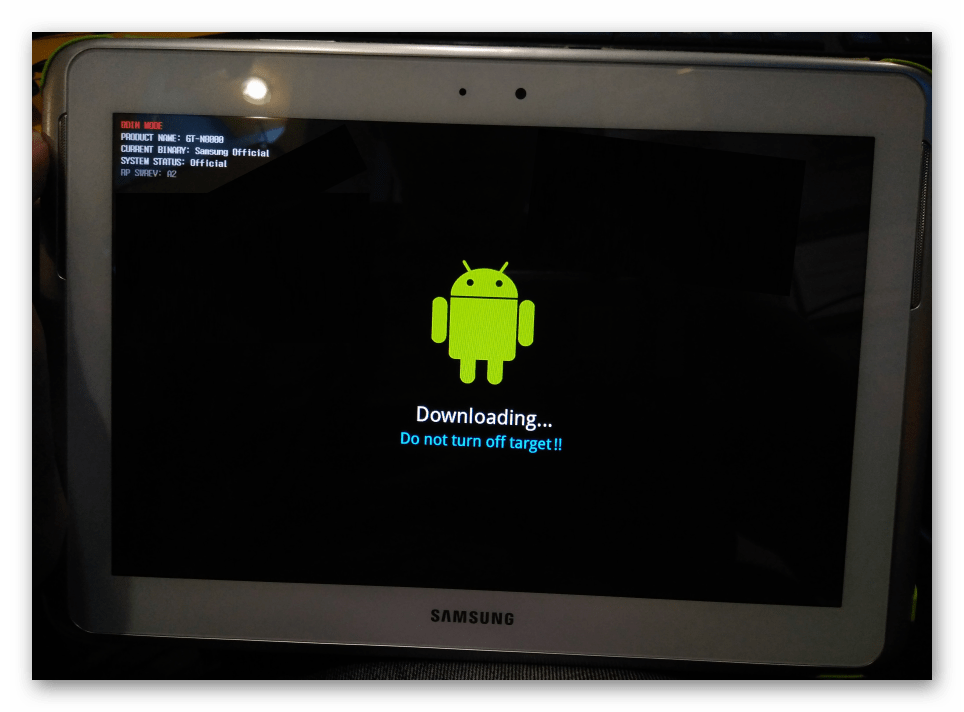
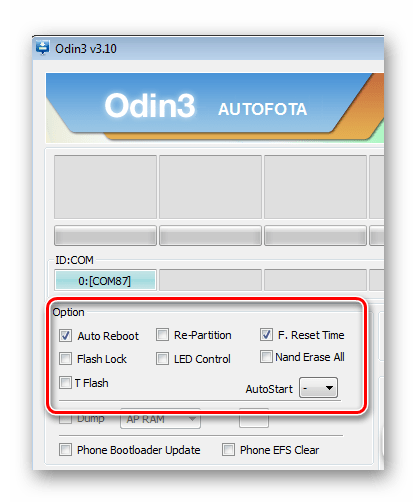
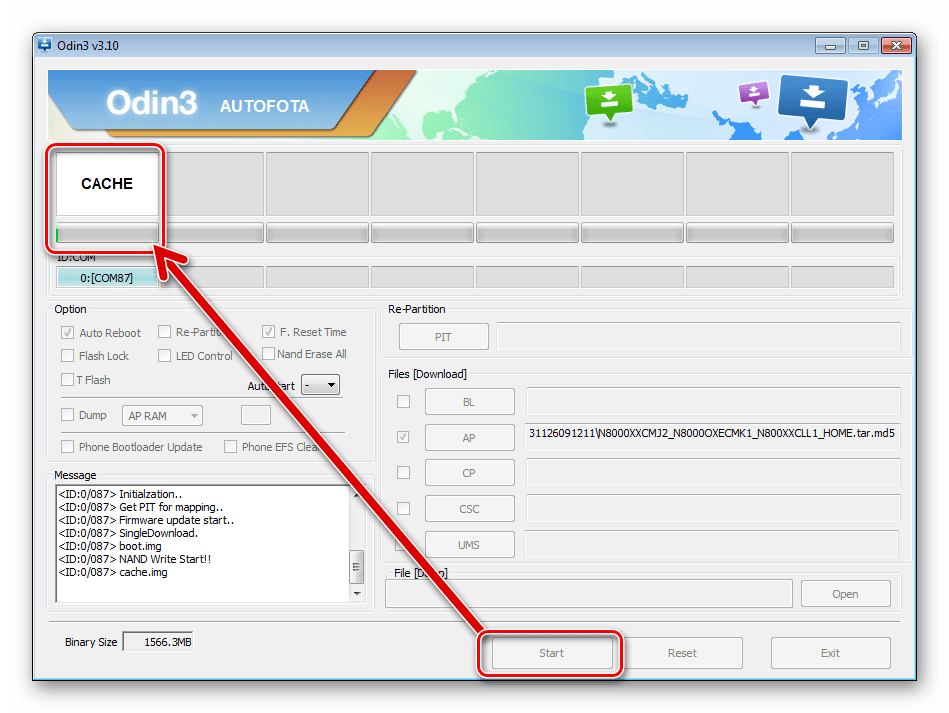
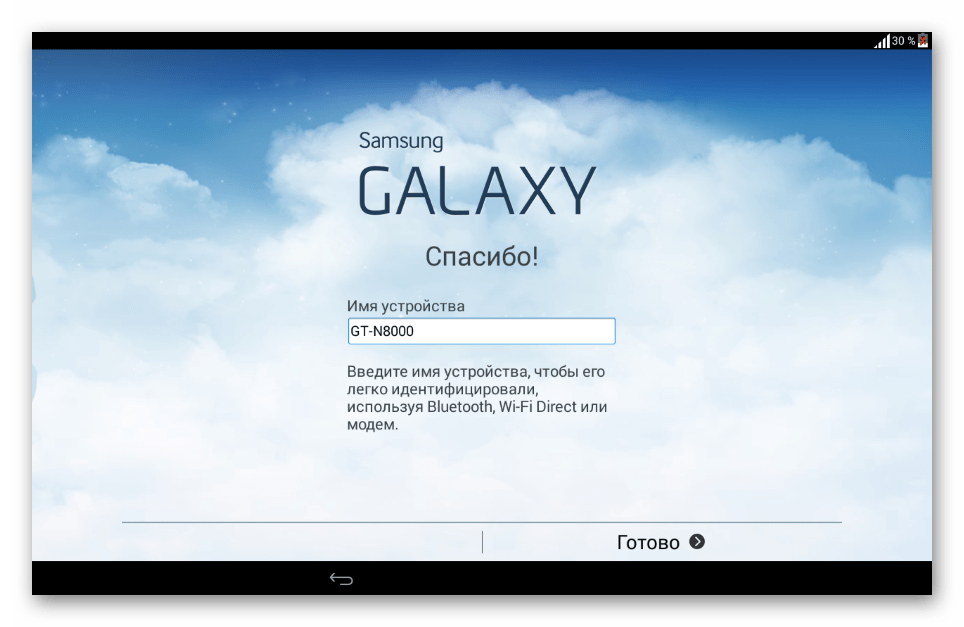
Способ 4: Кастомные ОС
Производитель Самсунг не слишком радует пользователей своих Андроид-устройств выпуском обновленных версий системного программного обеспечения. Последняя официальная ОС для рассматриваемой модели базируется на уже устаревшем Android 4.4 KitKat, что не позволяет назвать программную часть Самсунг GT-N8000 современной.
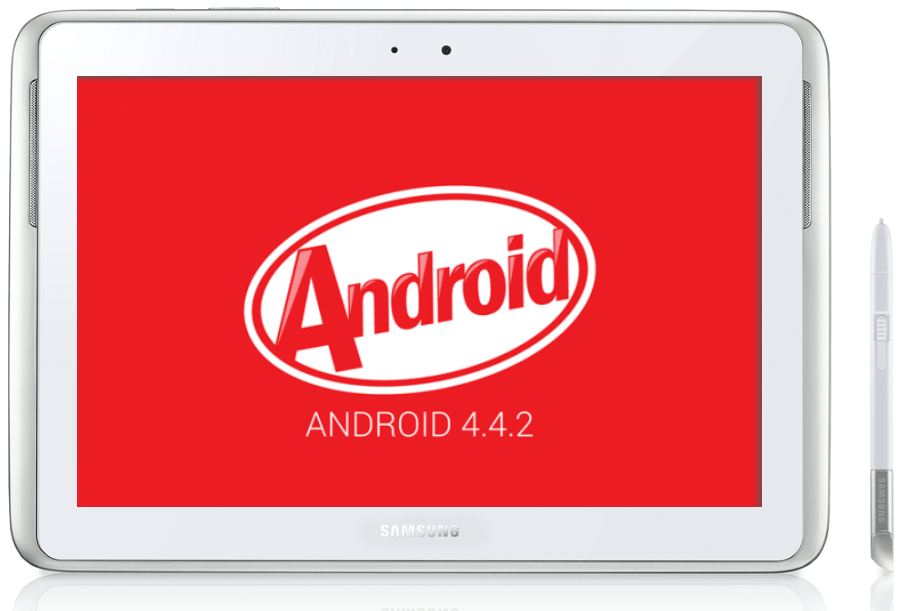
Повысить версию Андроид, а также получить массу новых возможностей на рассматриваемом аппарате все же можно, но лишь используя модифицированные неофициальные версии операционной системы.
Для Galaxy Note 10.1 создано множество различных кастомных решений от известных команд и портов от пользователей-энтузиастов. Процесс установки любых кастомов осуществляется одинаково и требует выполнения двух шагов.
Шаг 1: Инсталляция TWRP
Чтобы получить возможность установки модифицированных прошивок в Samsung GT-N8000, нужна особая среда восстановления. Универсальным и по праву считающимся лучшим решением для рассматриваемой модели является TeamWin Recovery (TWRP).
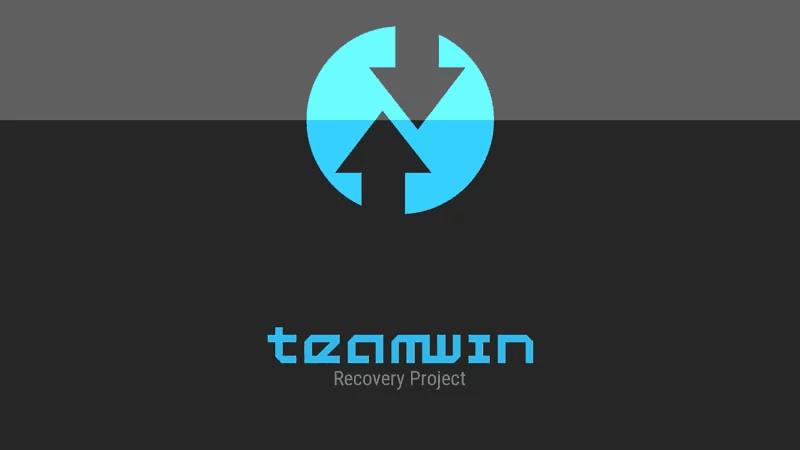
Скачать архив с нужным для установки файлом рекавери можно по ссылке ниже, а сама инсталляция среды производится через Odin.
Загрузить TeamWin Recovery (TWRP) для Samsung Galaxy Note 10.1 GT-N8000
- Ознакомьтесь с вышеизложенной инструкцией по установке системы в Galaxy Note 10.1 через Odin многофайловым пакетом и выполните шаги 1-2 инструкции, то есть, приготовьте папки с Один и файлом модифицированной среды, а затем запустите программу.
- Добавьте в Один с помощью кнопки «AP» файл twrp-3.0.2-0-n8000.tar, содержащий рекавери.
- Подключите планшет в режиме установки системного ПО к ПК,
дождитесь определения устройства и нажмите кнопку «Start».
- Процесс перезаписи раздела, содержащего среду восстановления, осуществляется практически мгновенно. Когда появится надпись «PASS», Galaxy Note 10.1 перезагрузится в Андроид автоматически и при этом TWRP уже будет установлено в устройстве.
- Запустите модифицированное рекавери, используя комбинацию «Громкость+» + «Включение».
- После загрузки TWRP выберите русский язык интерфейса – кнопка «Select Language».
- Сдвиньте переключатель «Разрешить изменения» вправо.
Теперь модифицированная среда готова выполнить свою главную функцию – осуществление установки кастомной системы.
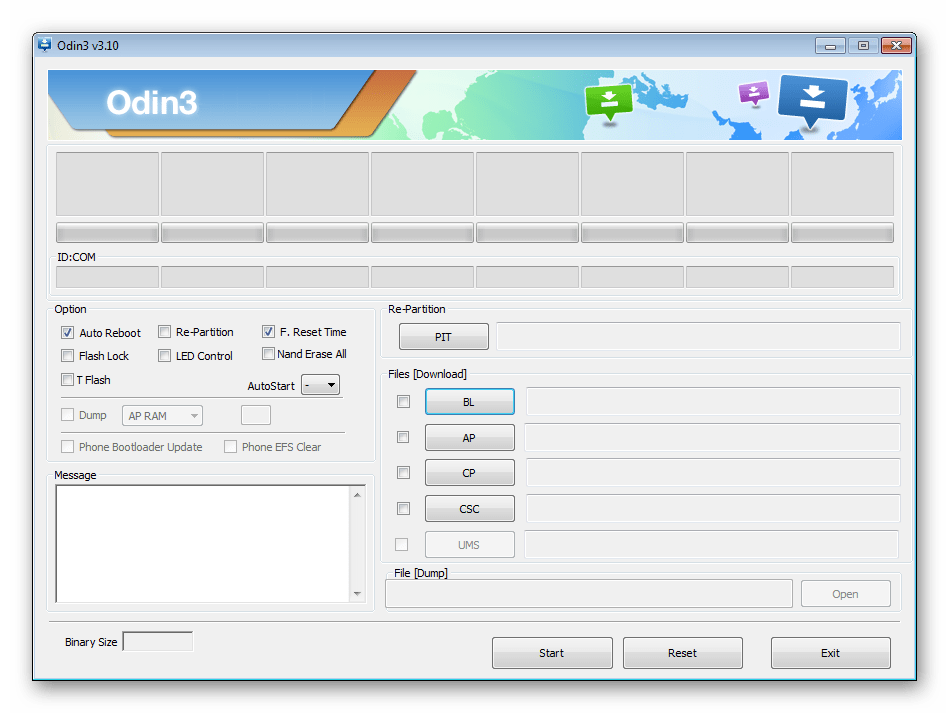
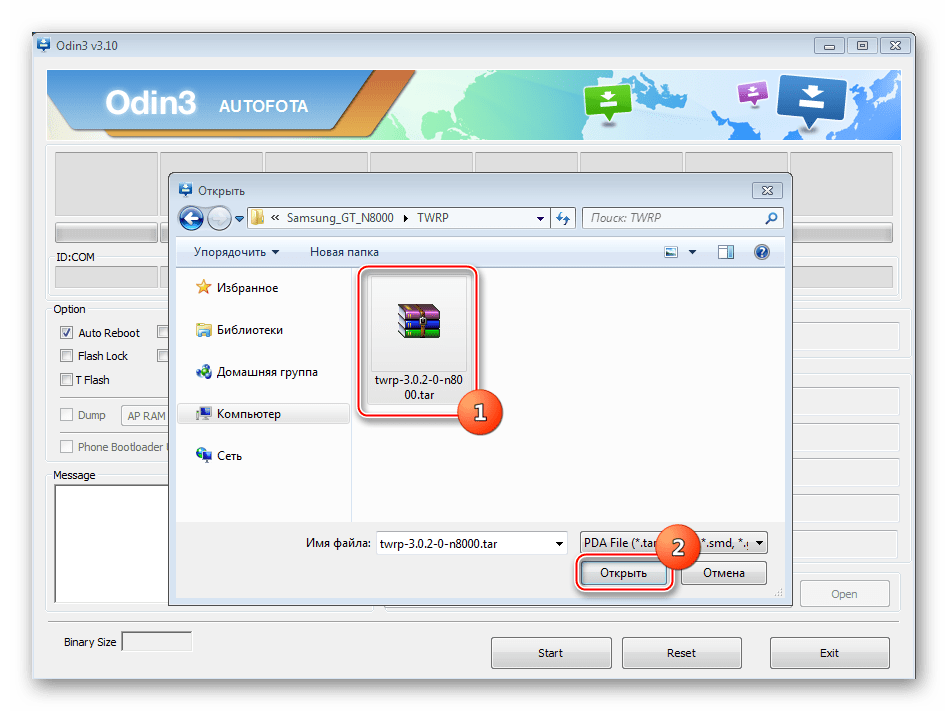
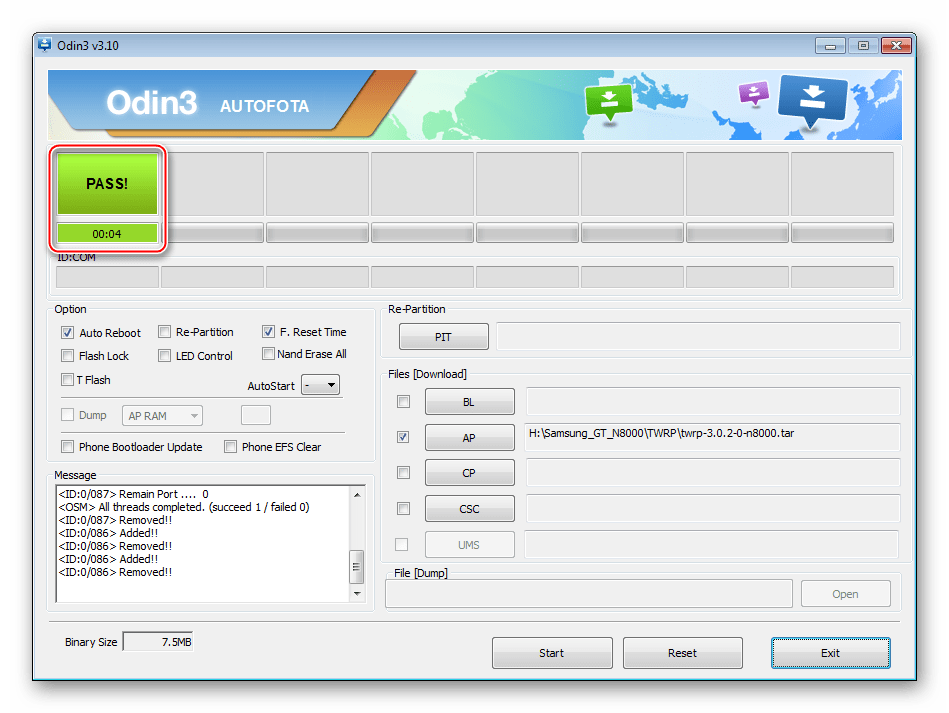

Клавиши нажимайте на GT-N8000 в выключенном состоянии и удерживайте их до появления логотипа Самсунг на экране. После появления бутлого клавишу «Включение» отпустите, а «Громкость+» удерживайте до загрузки главного экрана модифицированной среды восстановления.
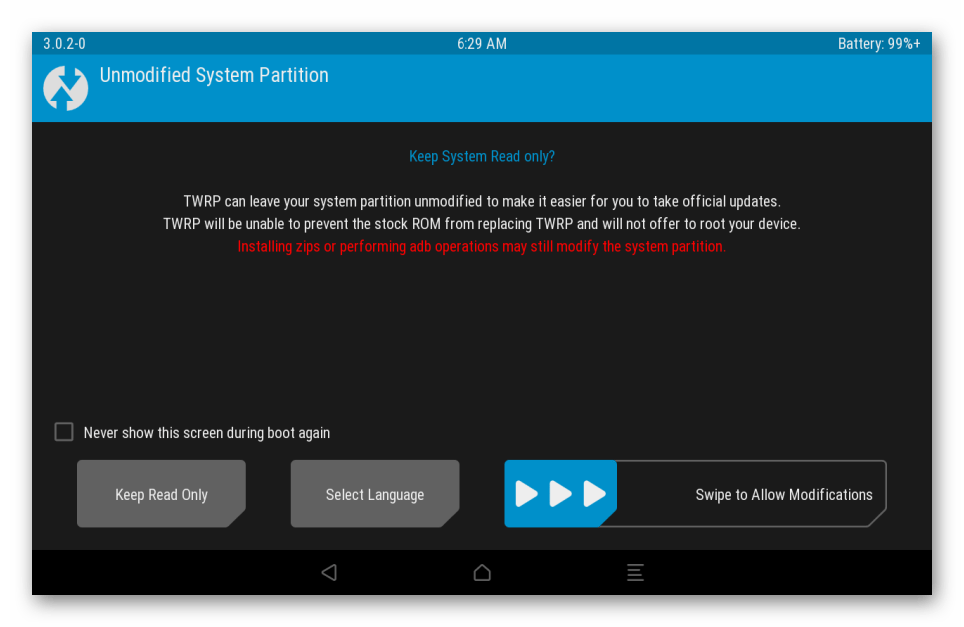
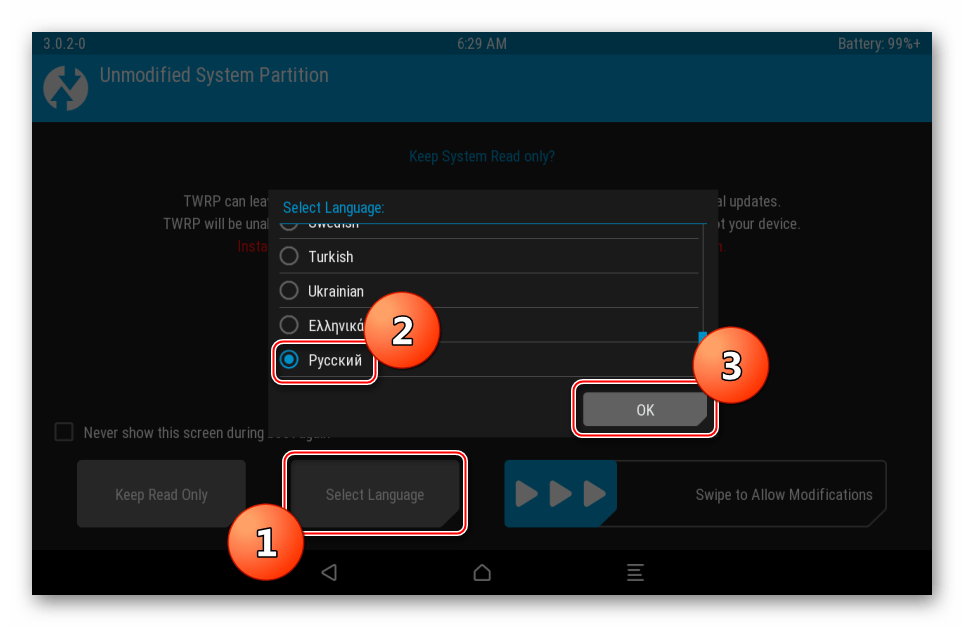
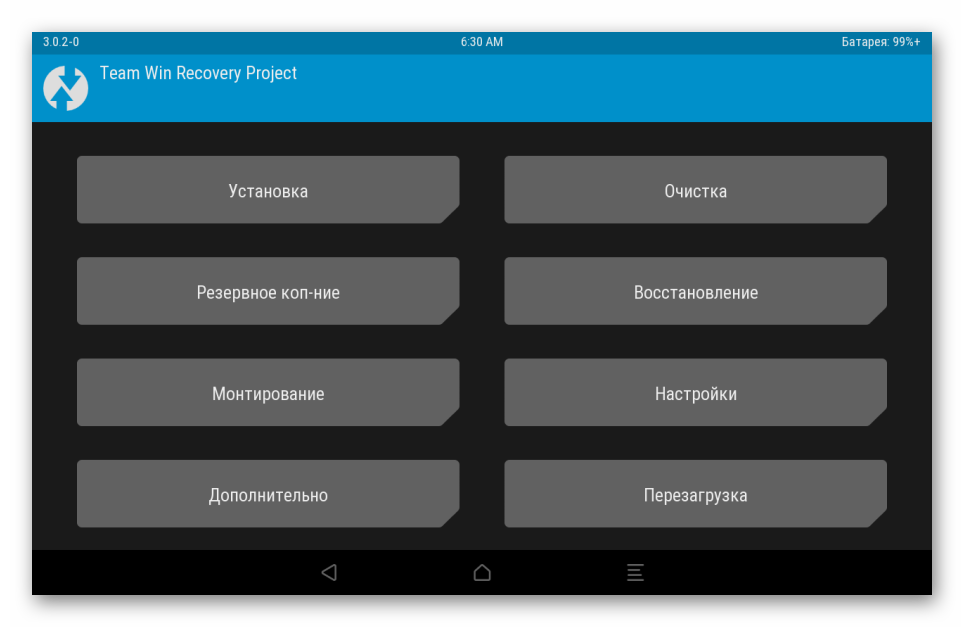
Читайте также: Как прошить Android-устройство через TWRP
Шаг 2: Установка CyanogenMod
В качестве рекомендации по выбору кастомной прошивки для Samsung Galaxy Note 10.1 GT-N8000 нужно отметить следующее: не ставьте целью инсталляцию кастомов, базирующихся на новейших версиях Android. Для рассматриваемого планшета можно найти множество модифицированных систем, в основу которых положен Андроид 7, но не забывайте, что все они находятся в стадии Alpha, а значит не очень стабильны. Это утверждение верно, во всяком случае, на момент написания настоящей статьи.
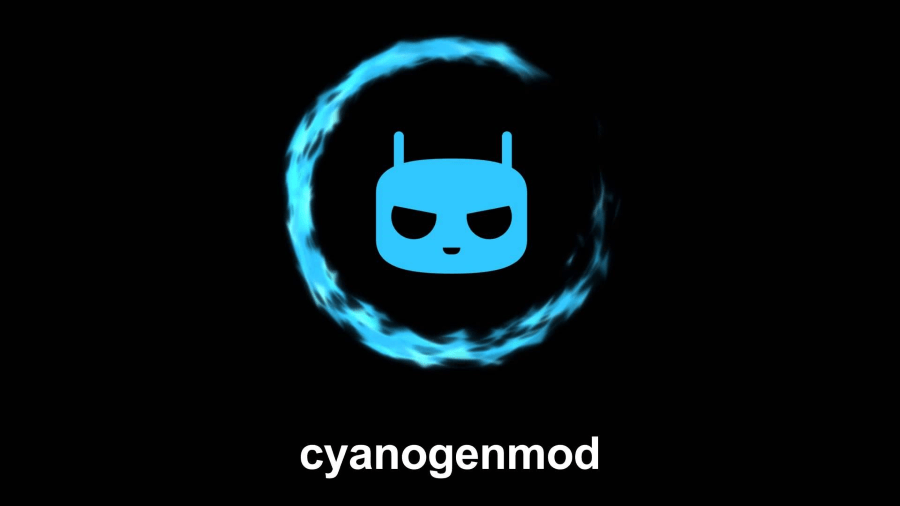
В примере ниже рассмотрена установка неофициального порта CyanogenMod 12.1 на базе Android 5.1 – не самое свежее, но надежное и стабильное решение практически без недочетов, подходящее для повседневного использования. Ссылка для скачивания пакета с предлагаемым ЦианогенМод:
Загрузить CyanogenMod 12.1 на базе Android 5.1 для Samsung Galaxy Note 10.1 GT-N8000
- Скачайте zip-пакет с кастомом и, не распаковывая, скопируйте его на карту памяти установленную в GT-N8000.
-
Запустите TWRP и осуществите форматирование разделов памяти аппарата. Для этого:
- Выберите пункт «Очистка» на главном экране модифицированной среды;
- Перейдите к функции «Выборочная очистка»;
- Установите отметки в чекбоксах «Dalvik/ART Cache», «Cache», «System», «Data», а затем сдвиньте переключатель «Свайп для очистки» вправо;
- Дождитесь завершения процедуры и нажмите кнопку «Домой».
- Установите пакет с кастомной ОС. Пошагово:
- Нажмите «Установка» на главном экране;
- Выберите в качестве носителя с инсталлированным пакетом карту памяти, нажав «Выбор накопителя» и установив переключатель открывшегося перечня в положение «Micro SDCard»;
- Нажмите на наименовании устанавливаемого zip-пакета;
- Сдвиньте переключатель «Свайп для прошивки» вправо.
- Дождитесь завершения инсталляции и нажмите «Перезагрузить в ОС»
- Особенностью предложенного CyanogenMod является неработоспособность экранной клавиатуры до момента ее включения в настройках. Поэтому при первом запуске после установки кастома переключите язык системы на русский,
а остальные пункты первоначальной настройки системы пропустите, нажимая «Далее» и «Пропустить».
- Для включения клавиатуры:
- Перейдите в «Настройки»;
- Выберите опцию «Язык и ввод»;
- Нажмите «Текущая клавиатура»;
- В раскрывшемся перечне раскладок установите переключатель «Аппаратура» в положение «Включено».
После выполнения вышеперечисленных шагов клавиатура работает без проблем.
- Дополнительно. Многие кастомные решения, и установленный по инструкции выше CyanogenMod в их числе, не содержат в своем составе сервисов Google. Для того чтобы оснастить систему привычными компонентами, воспользуйтесь рекомендациями из материала:
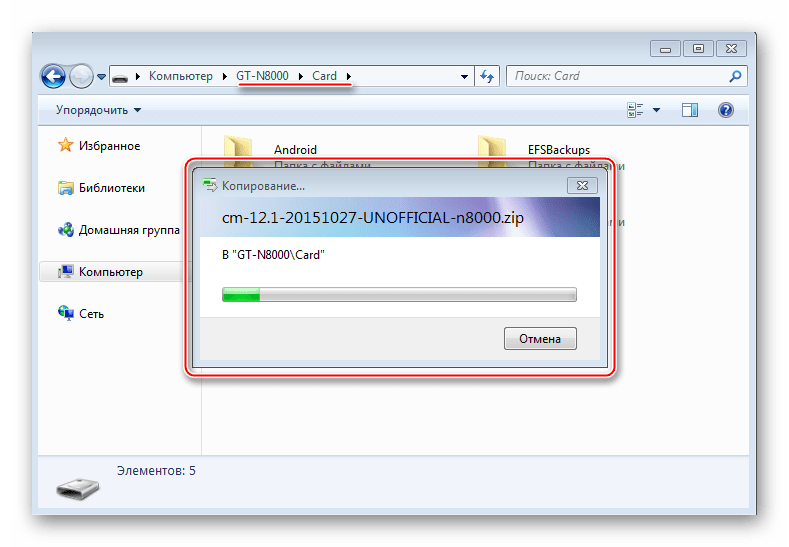
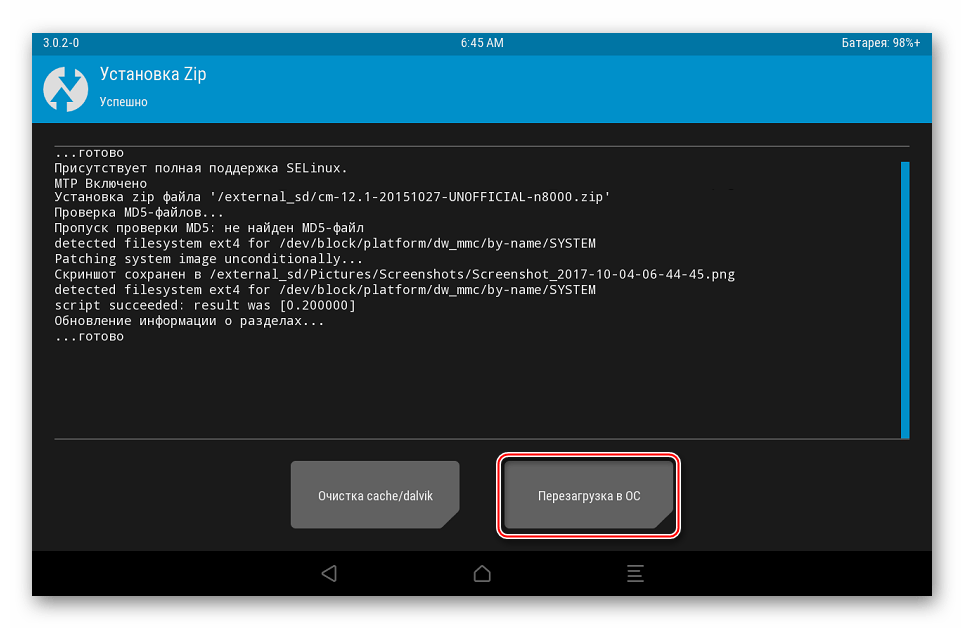
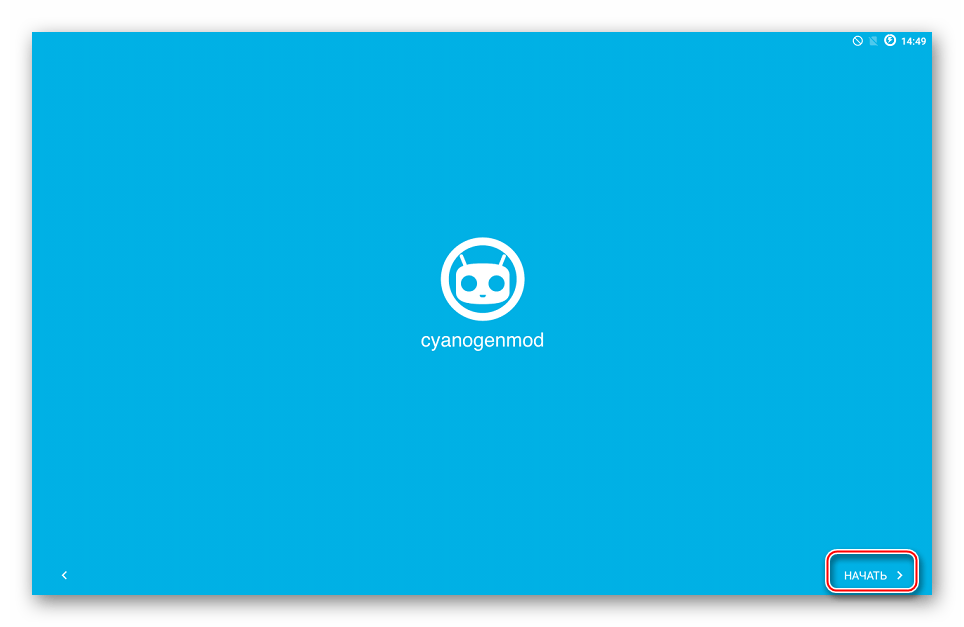
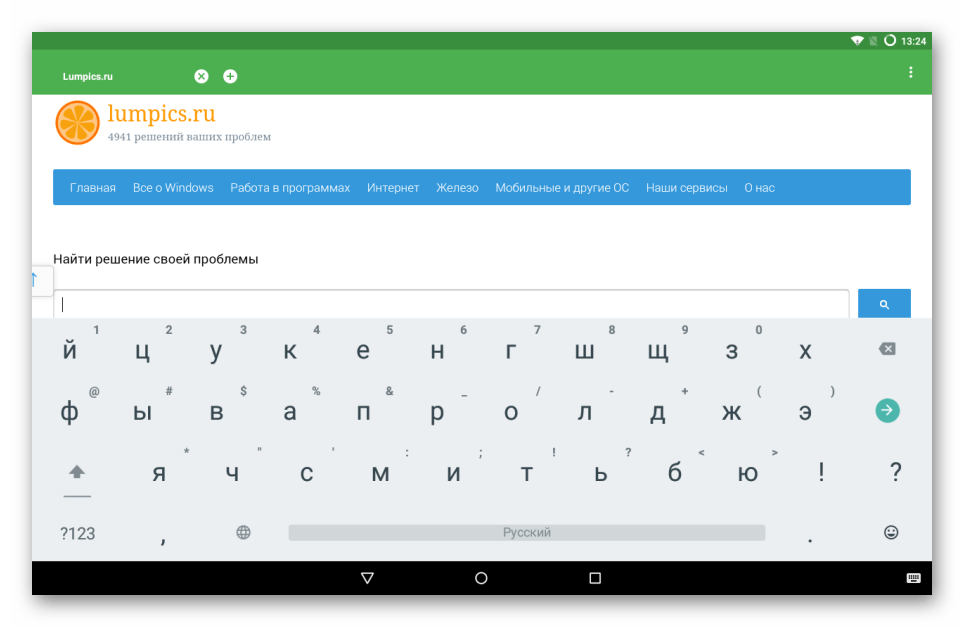
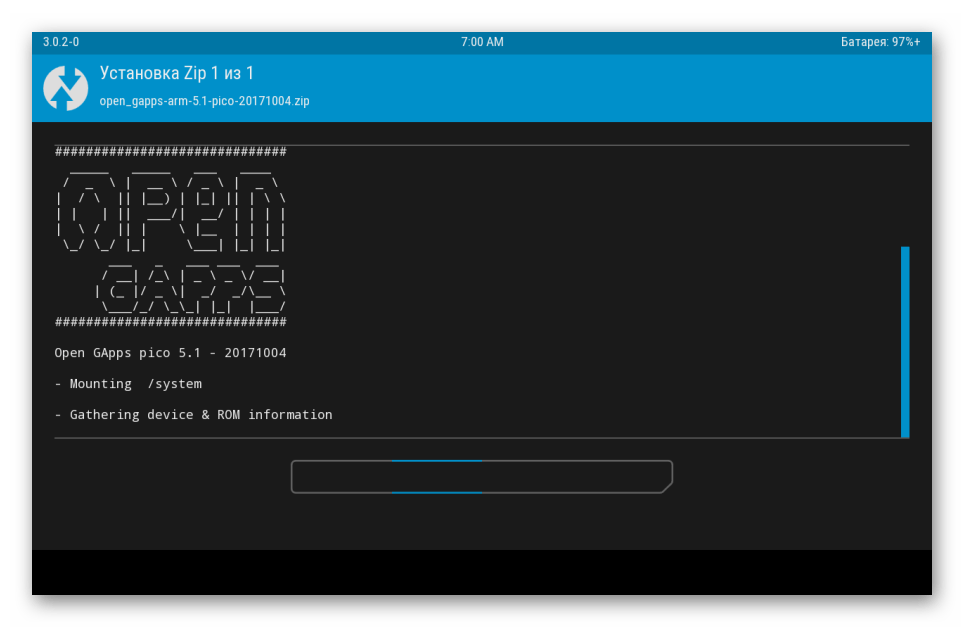
Выполнив вышеперечисленное, вы получите практически идеально работающий девайс
под управлением операционной системы на базе Android 5.1,
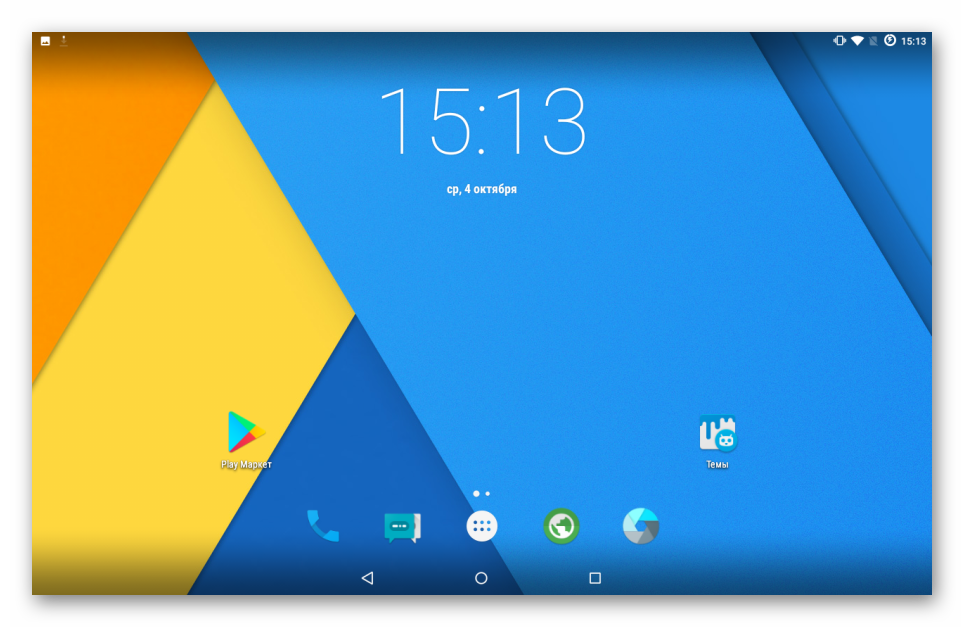
созданной одной из самых известных команд-разработчиков модифицированных прошивок!
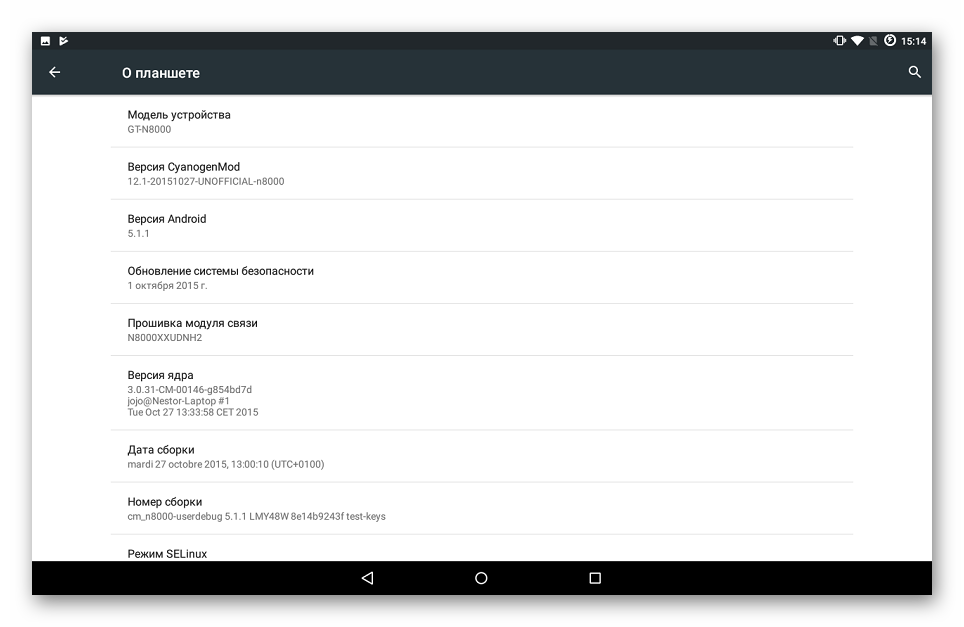
Как видите, установка Андроид различных версий в Samsung Galaxy Note 10.1 GT-N8000 – не самая сложная процедура. Пользователь планшета может провести манипуляции самостоятельно и добиться нужных результатов. Главные факторы, предопределяющие успех процесса, — это проверенные программные инструменты и взвешенный подход к выбору инсталлируемых в девайс пакетов с системным программным обеспечением.
 Наша группа в TelegramПолезные советы и помощь
Наша группа в TelegramПолезные советы и помощь
 lumpics.ru
lumpics.ru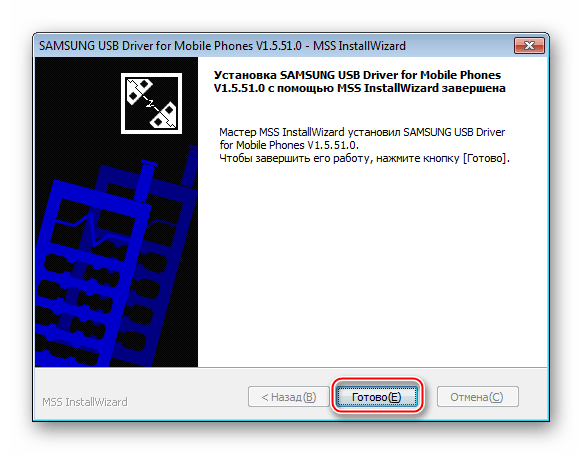
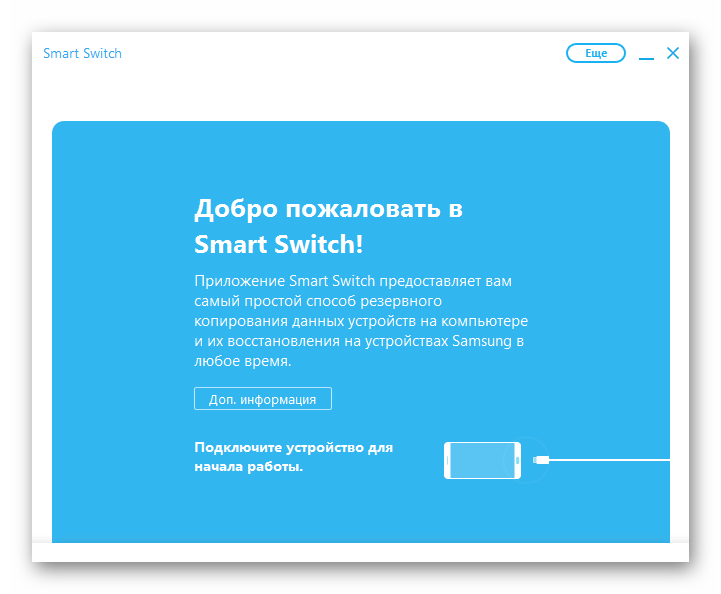
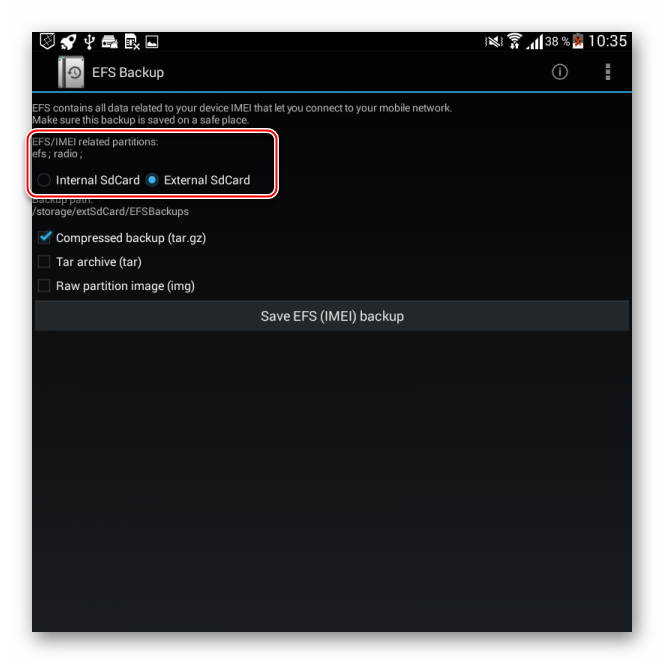
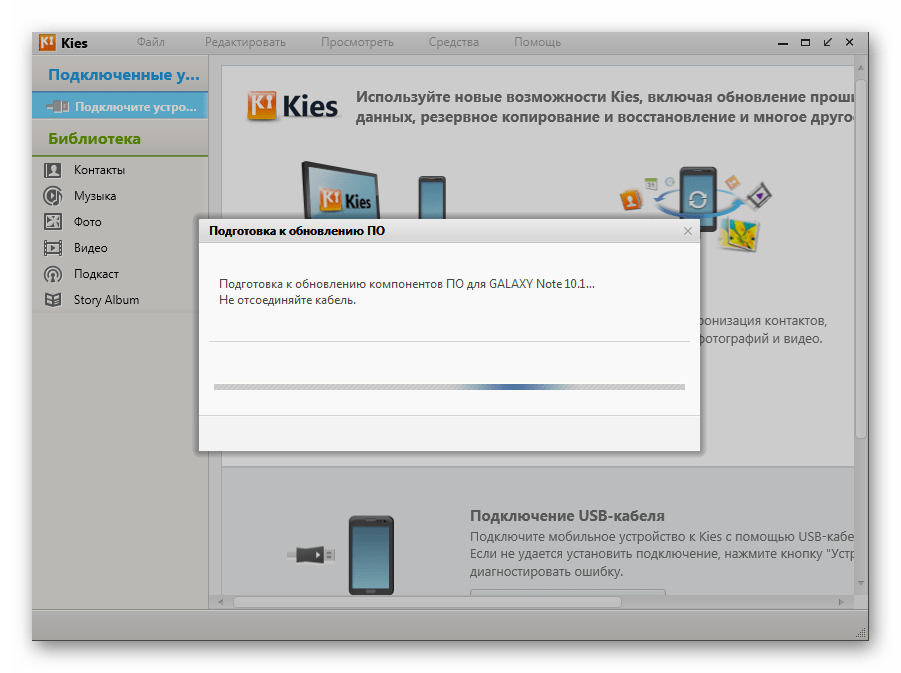
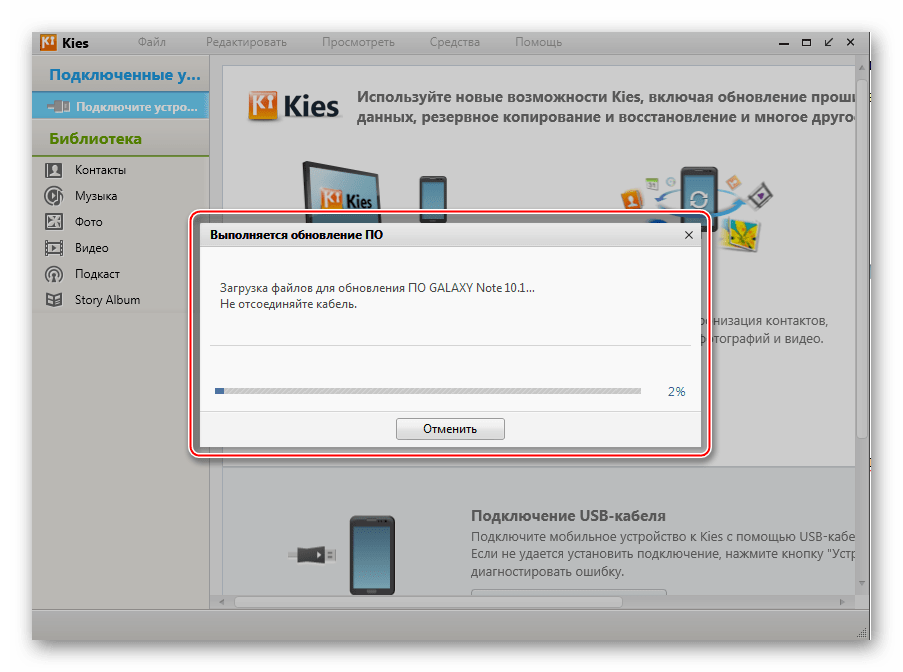
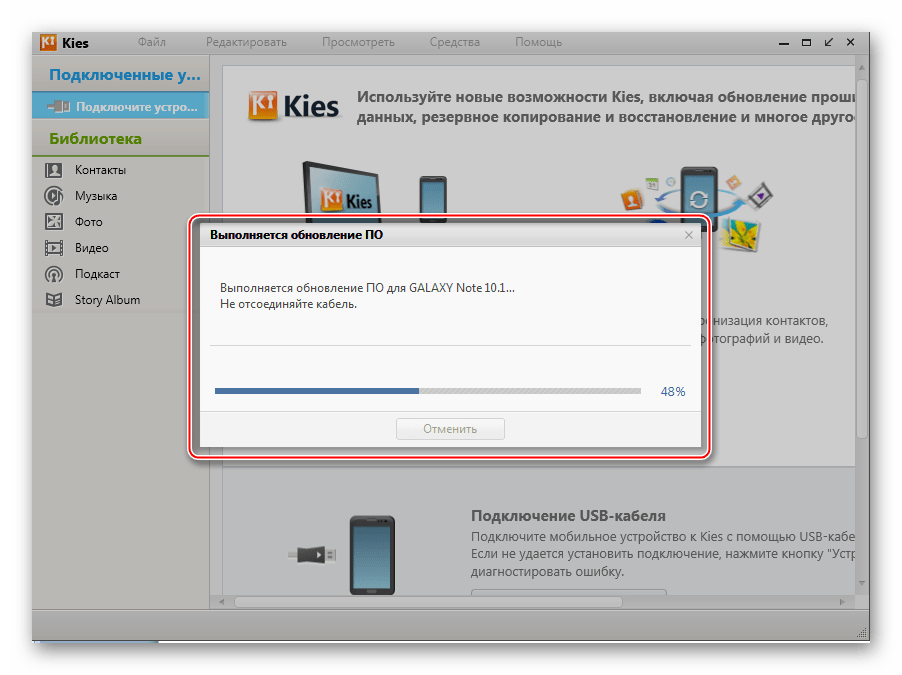
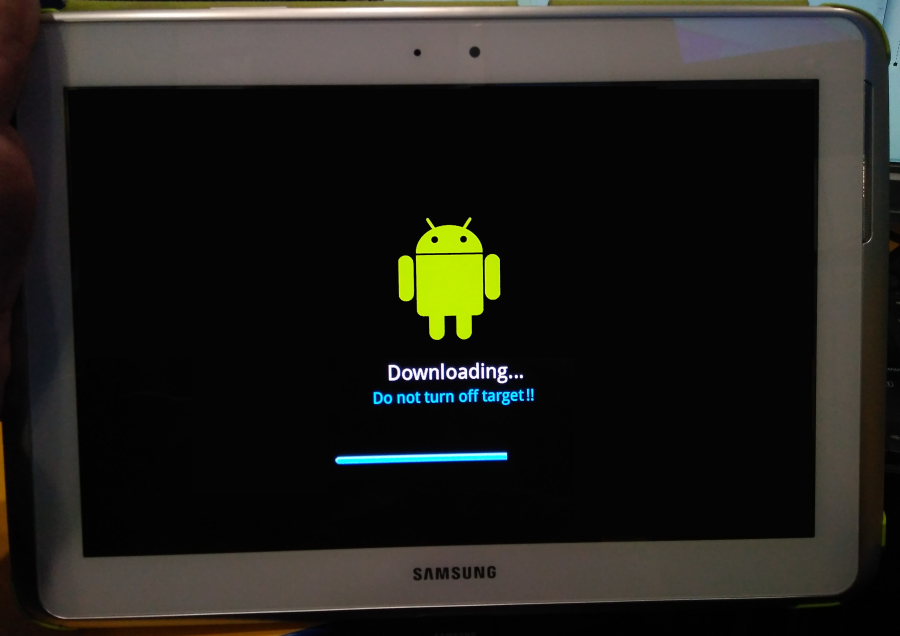

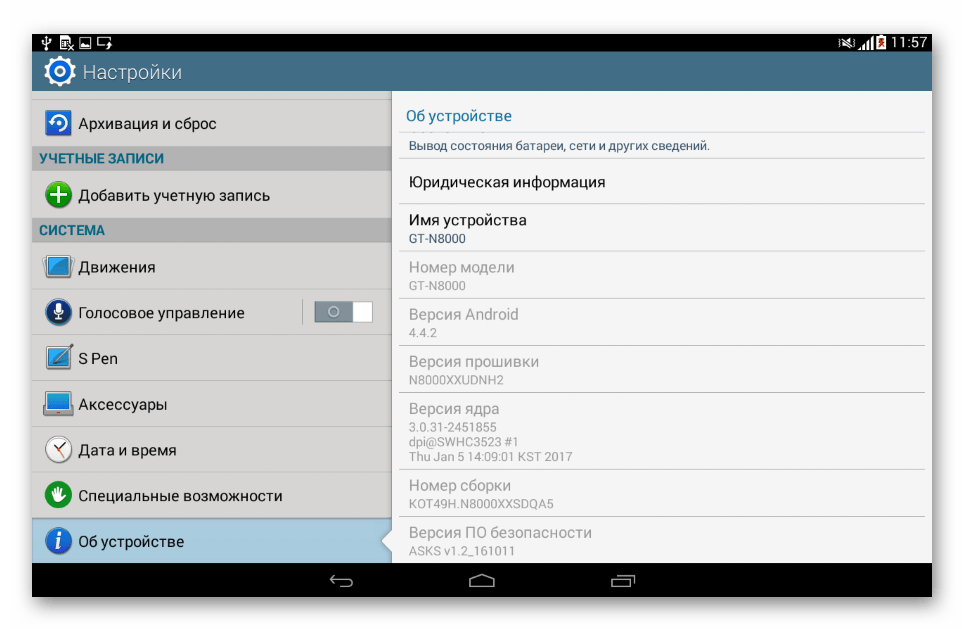
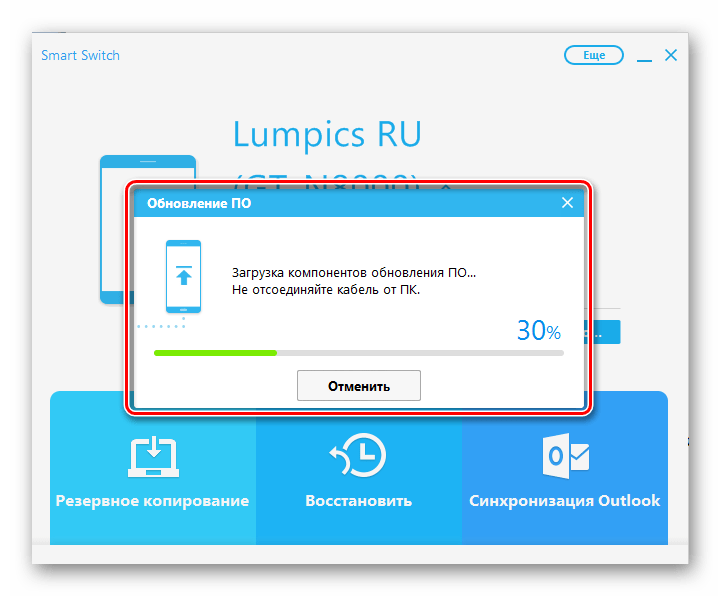
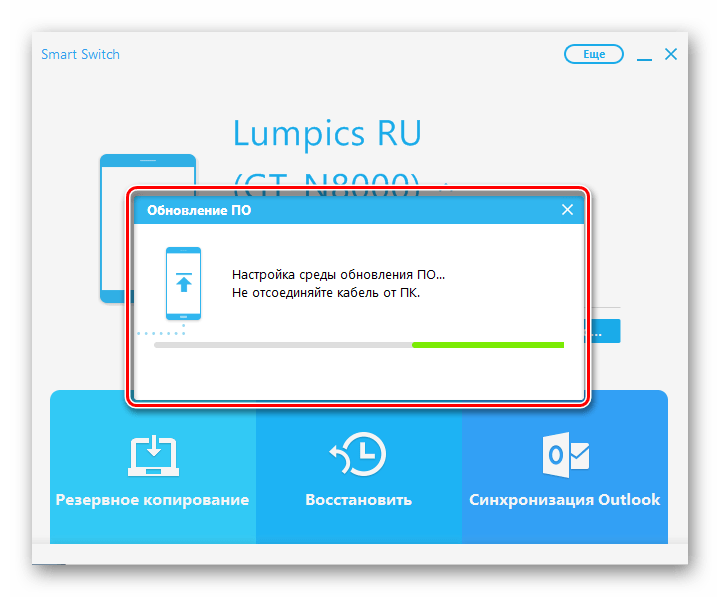
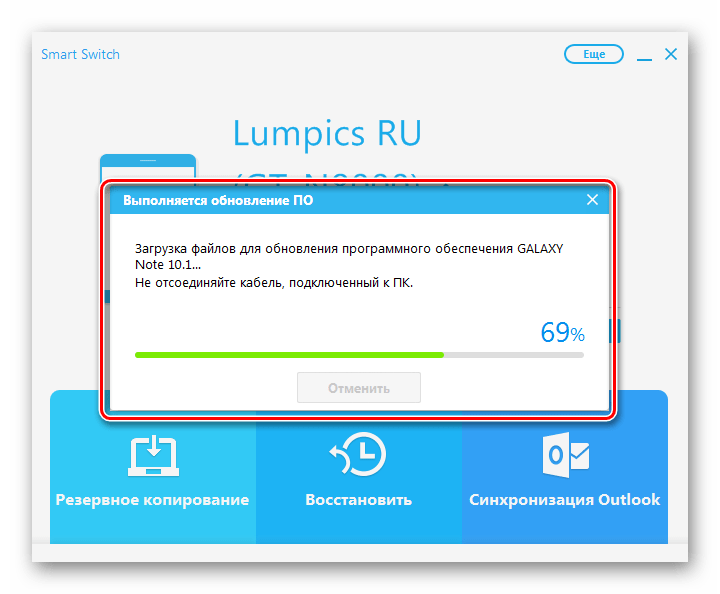
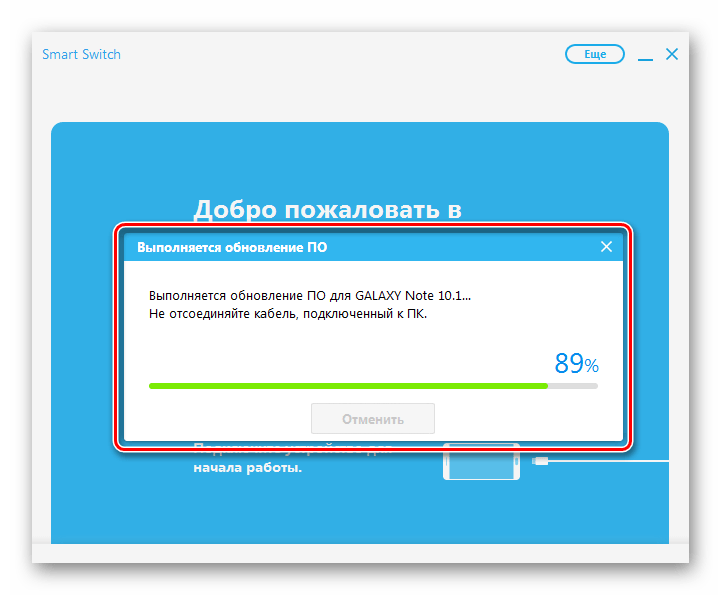
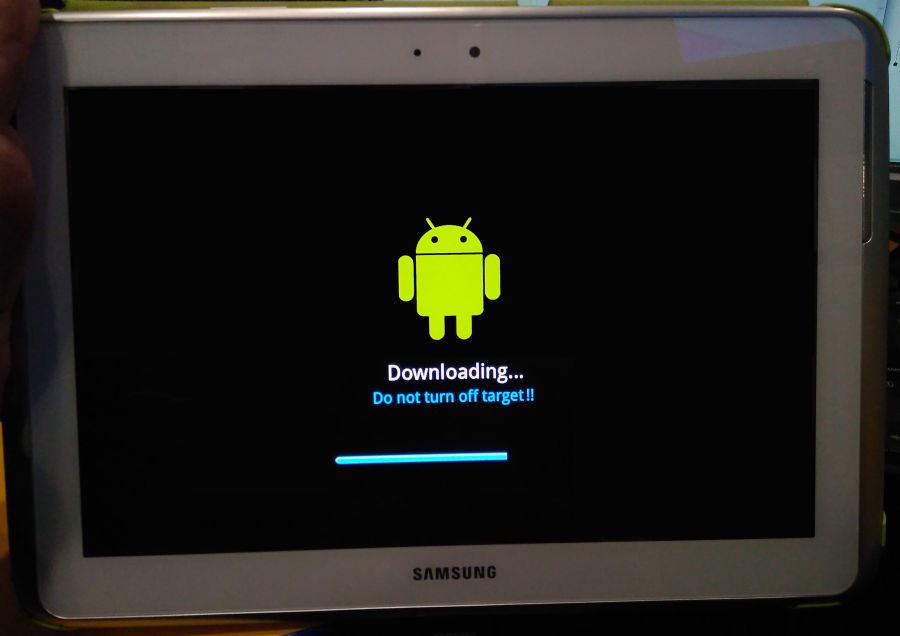
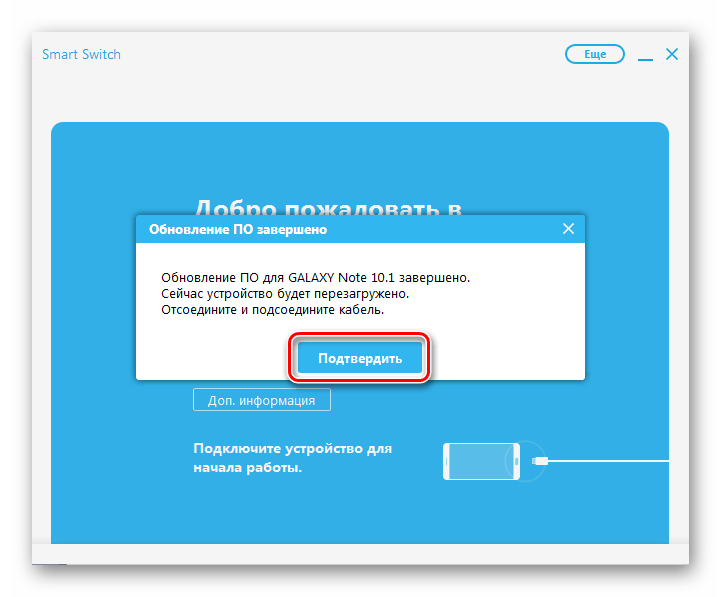
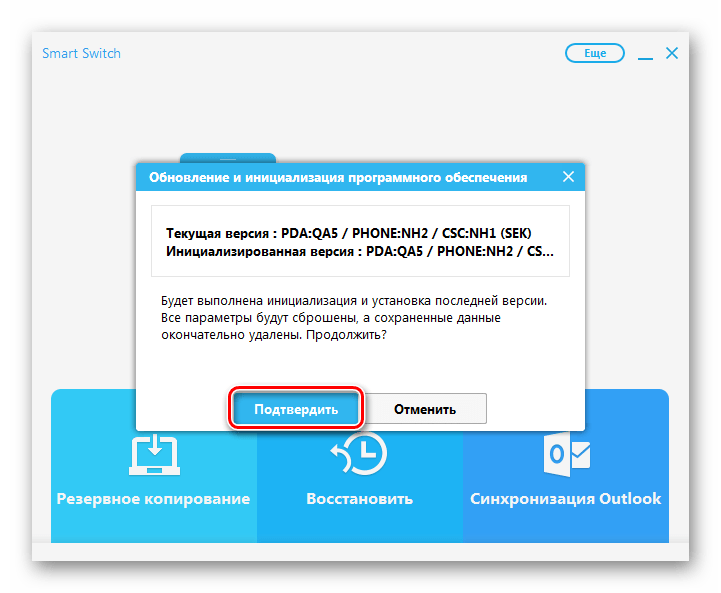
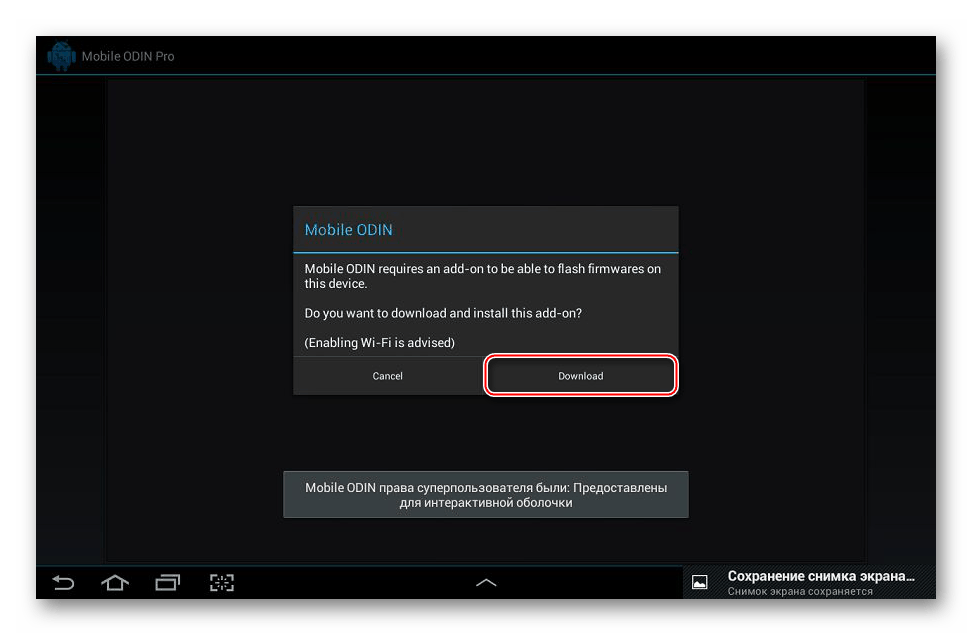
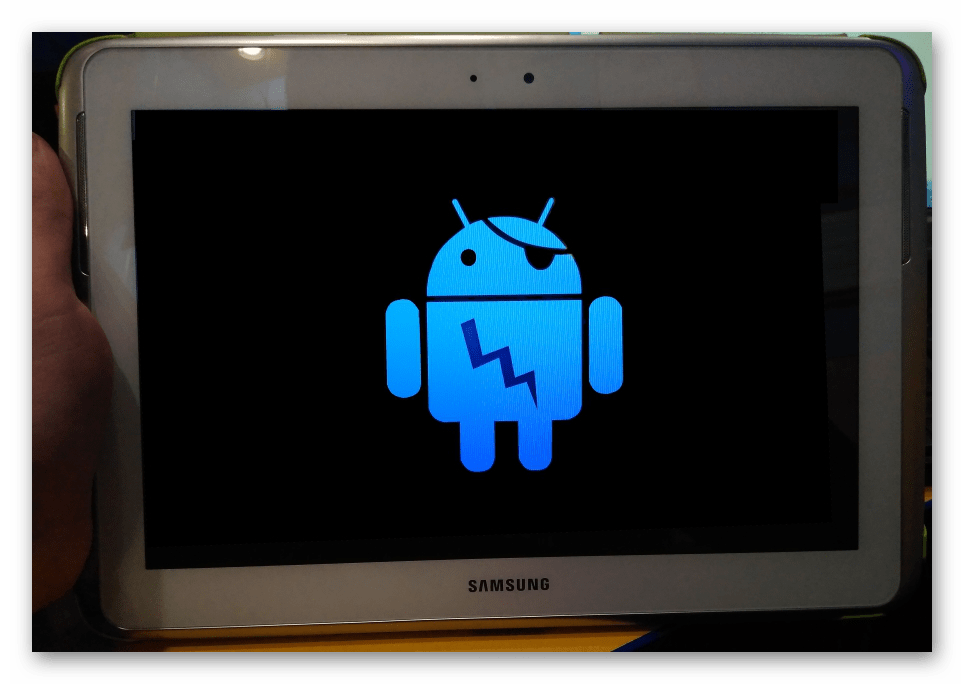
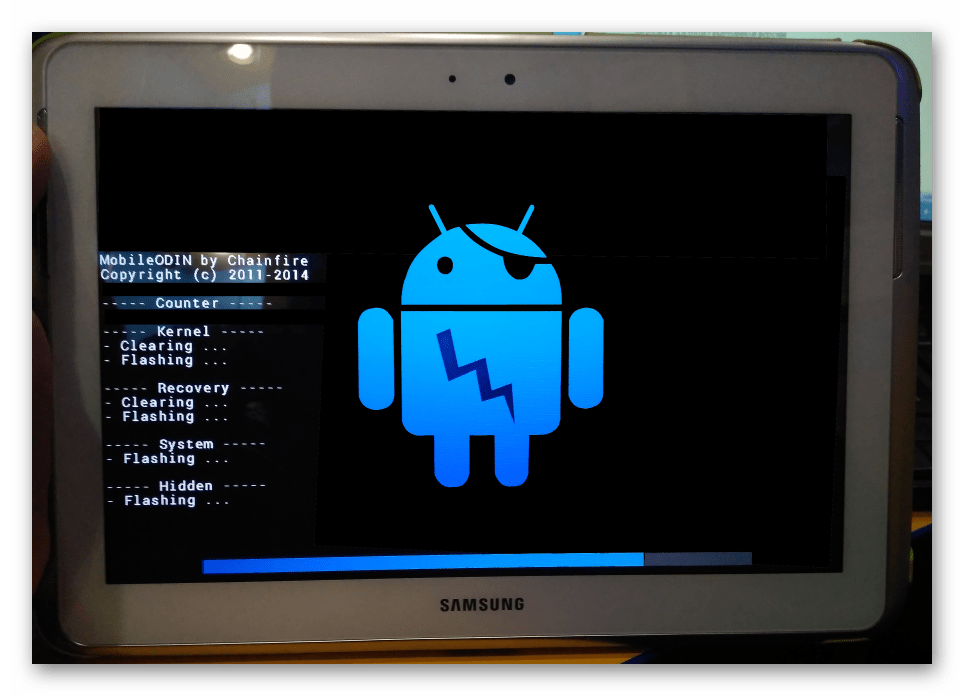
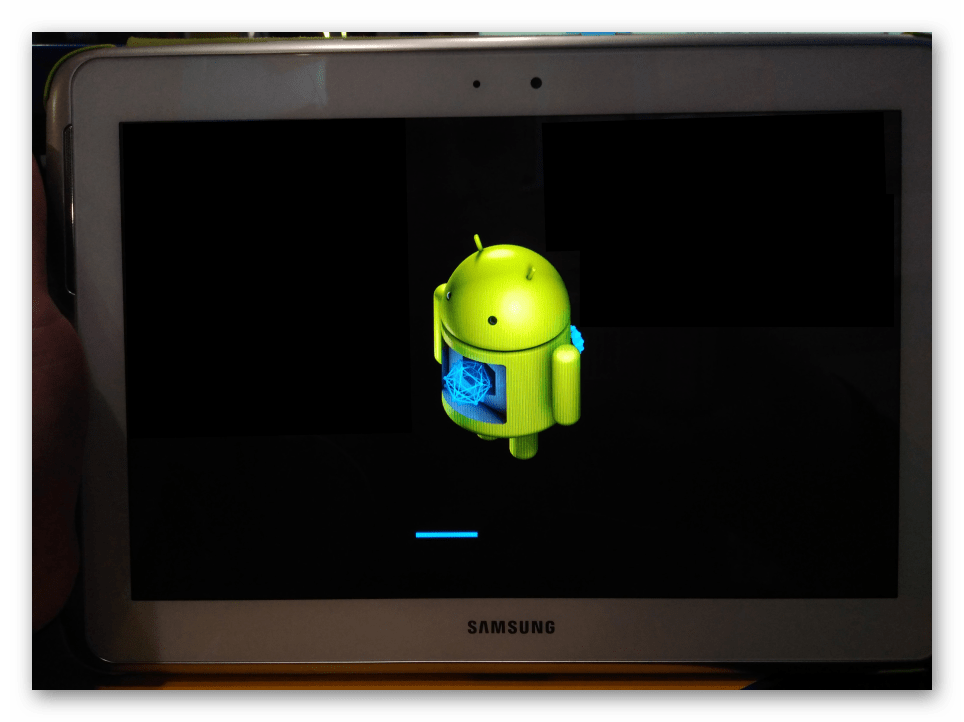
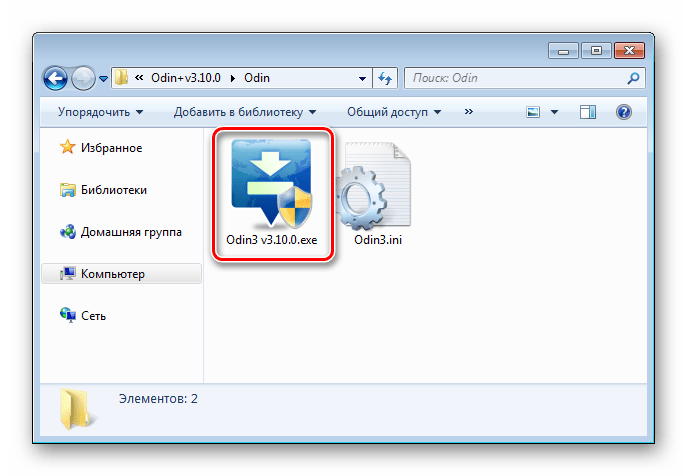
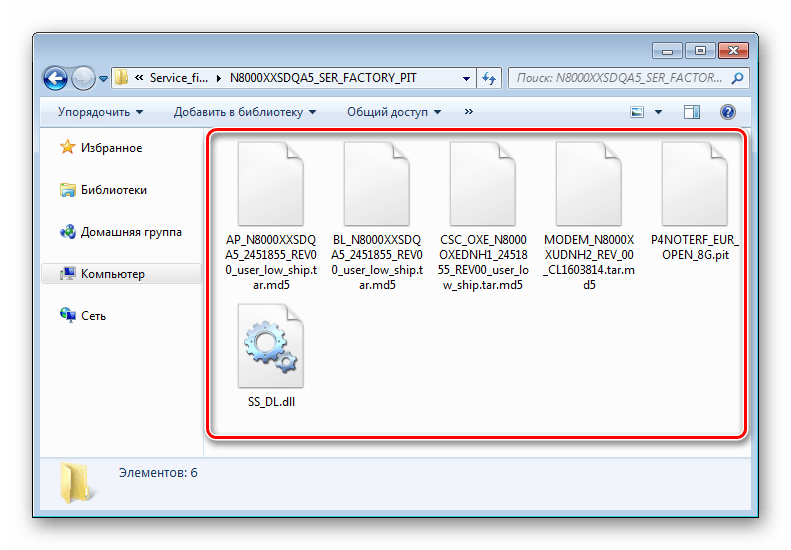
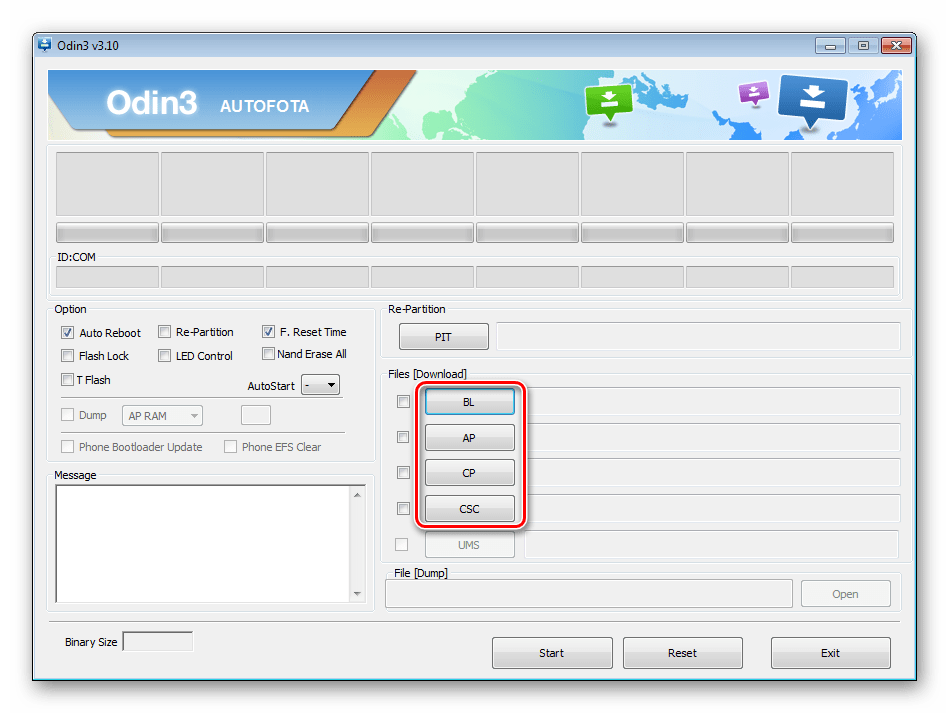

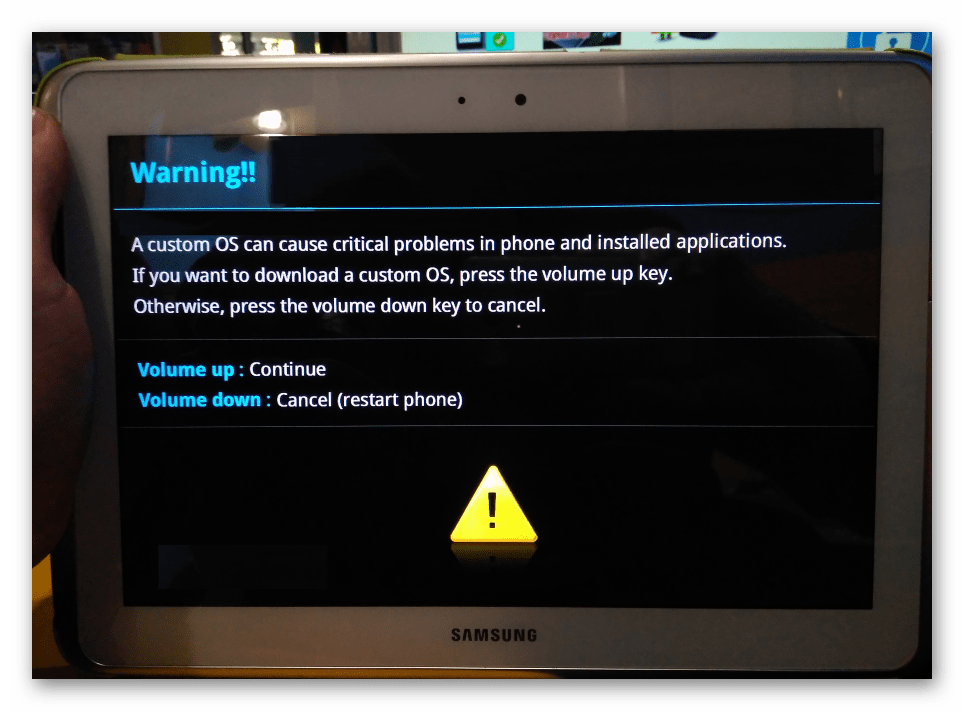
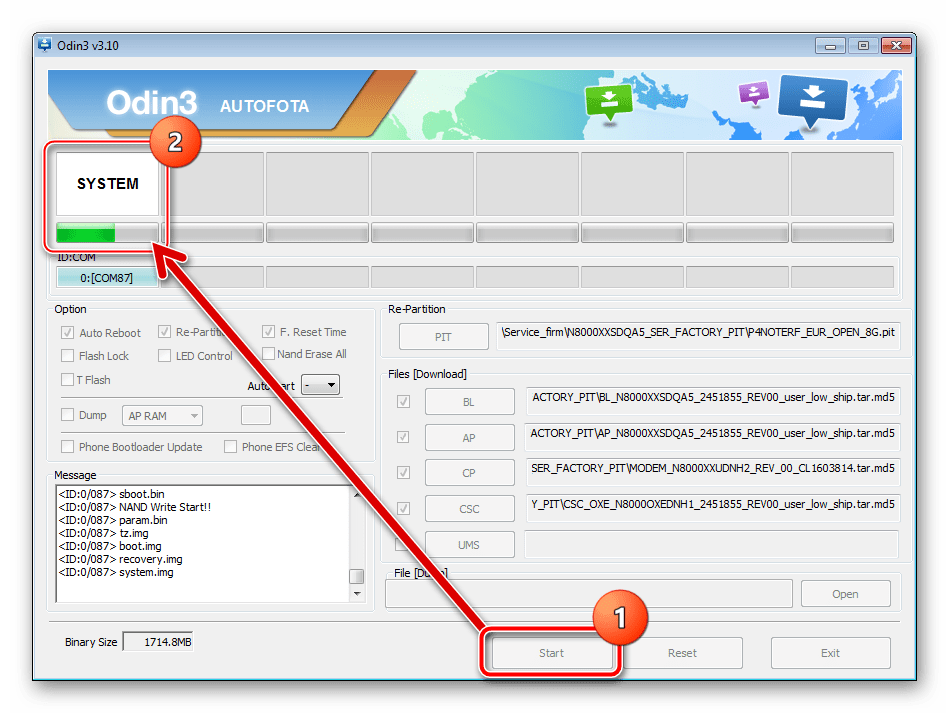
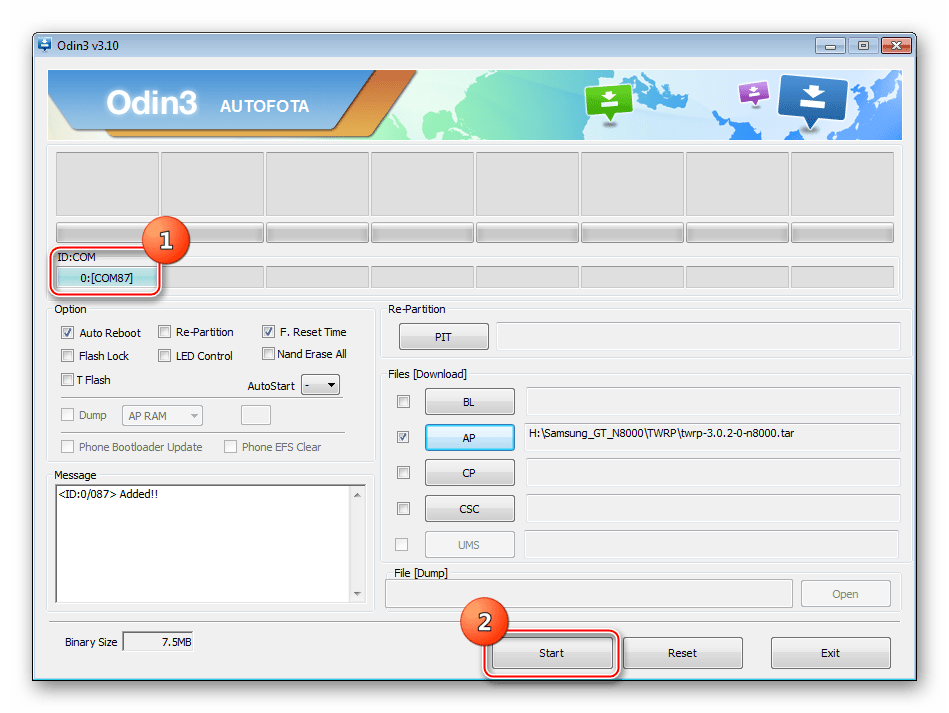
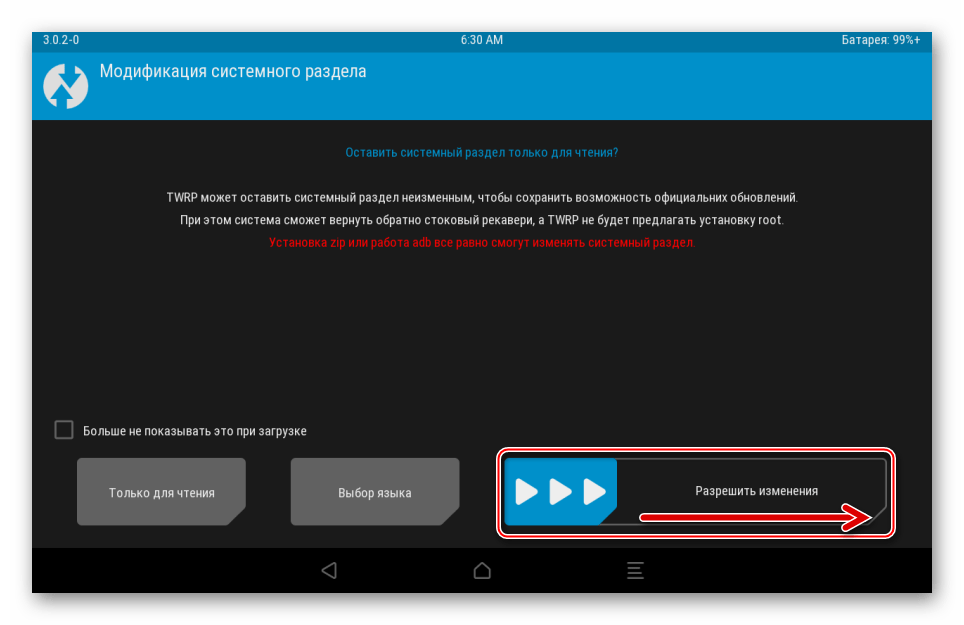
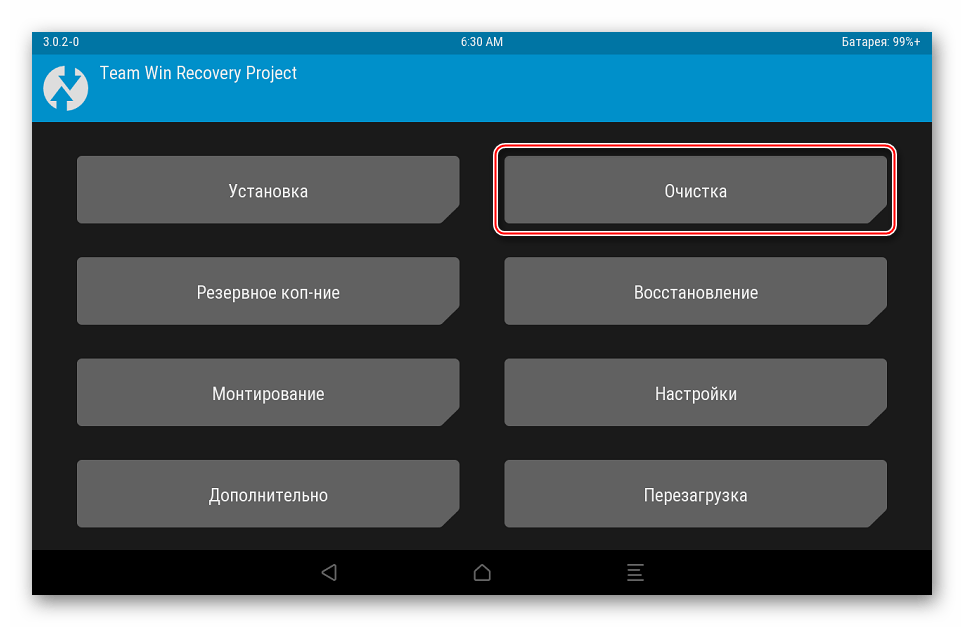
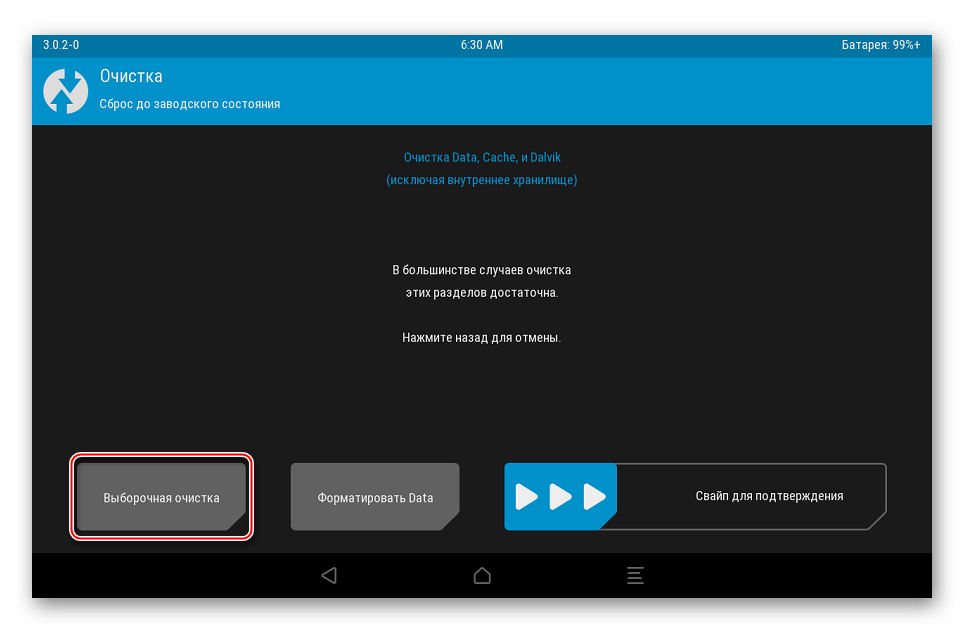
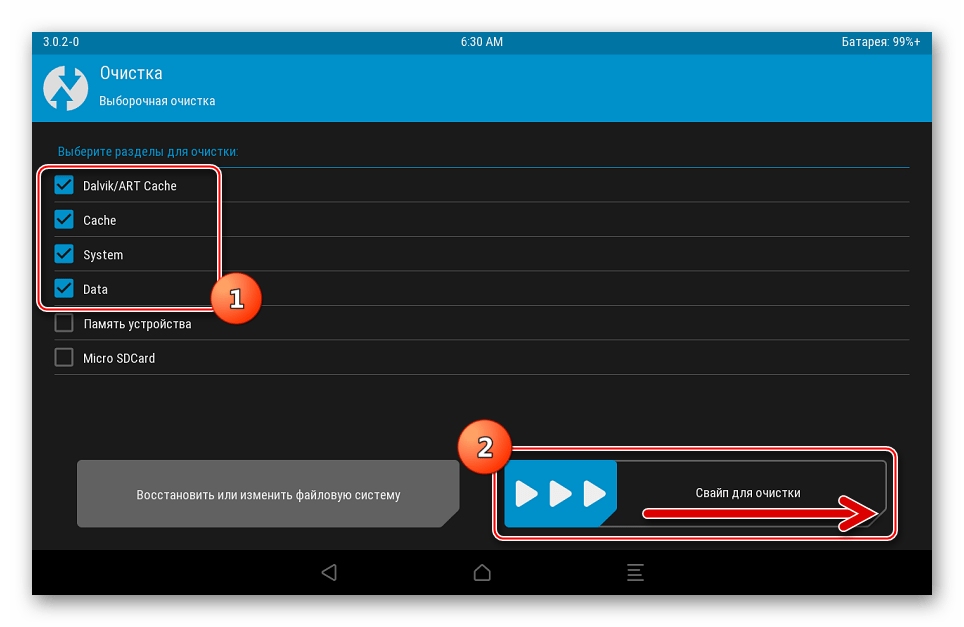
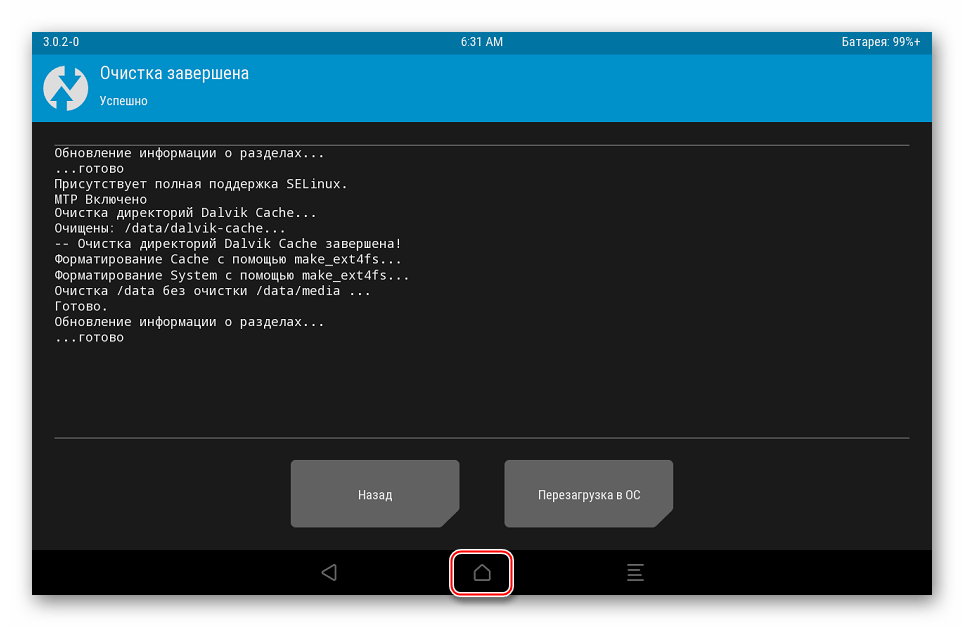
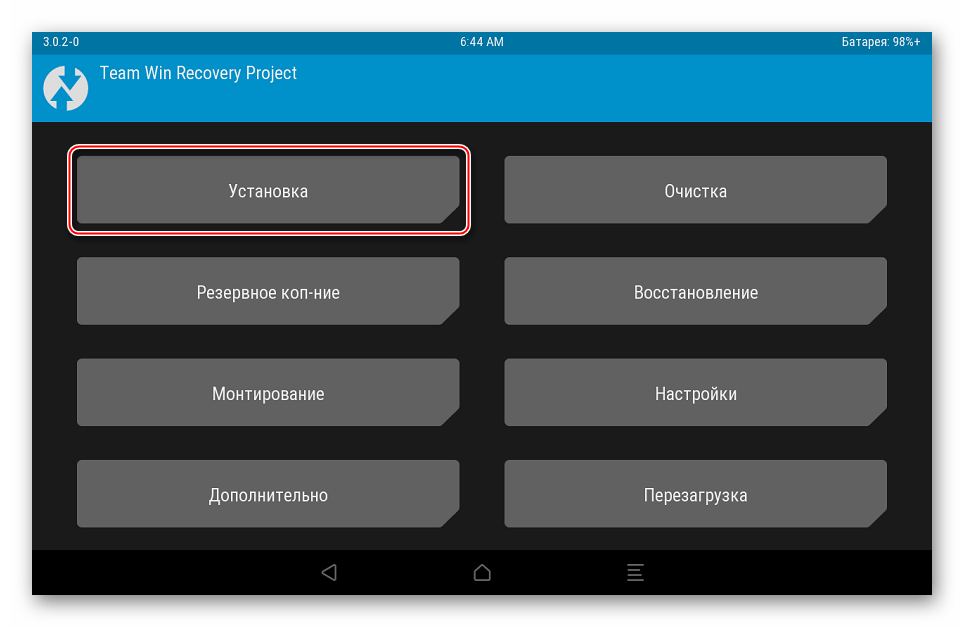
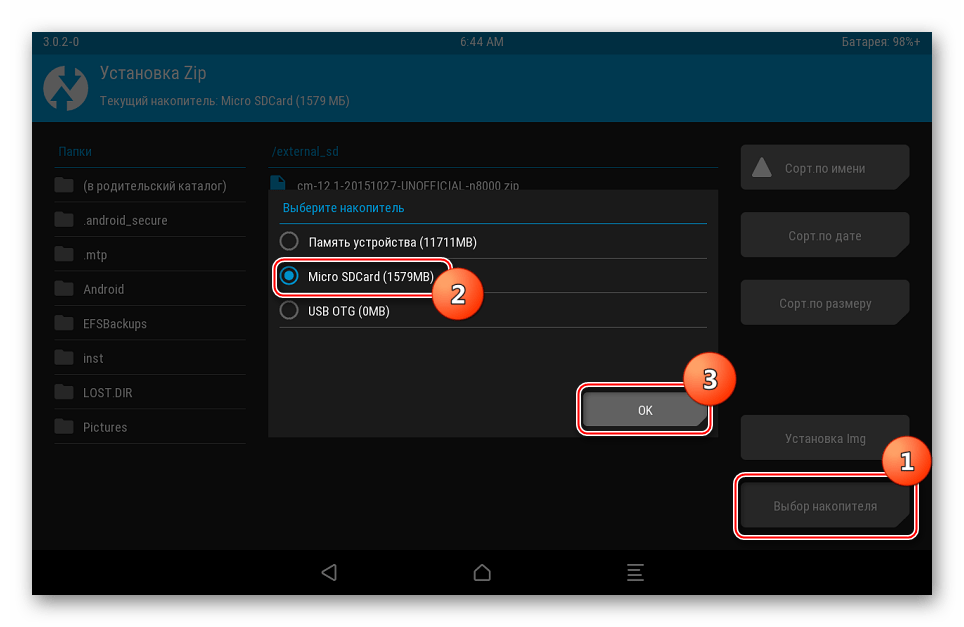
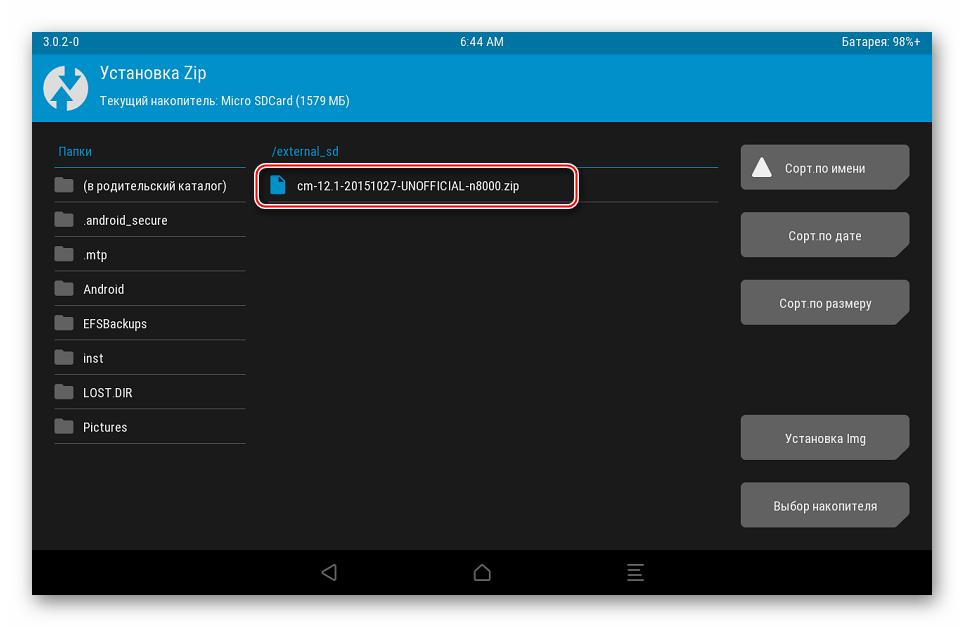
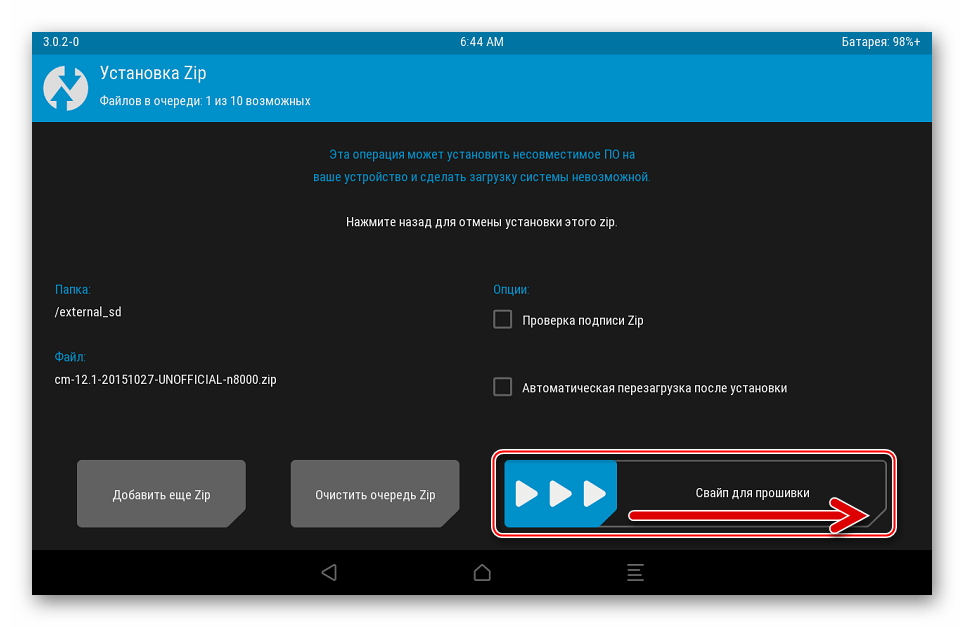
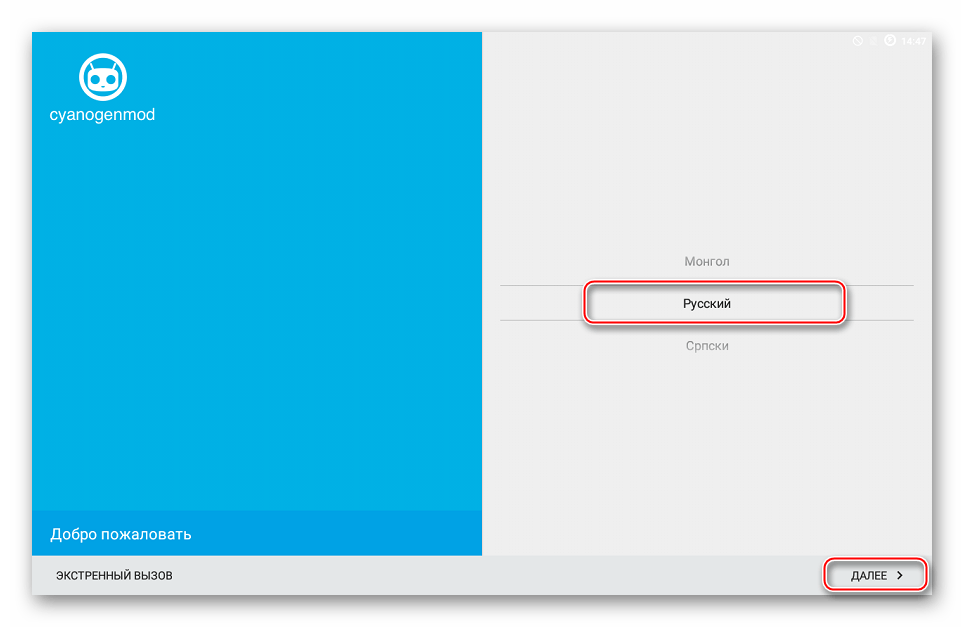
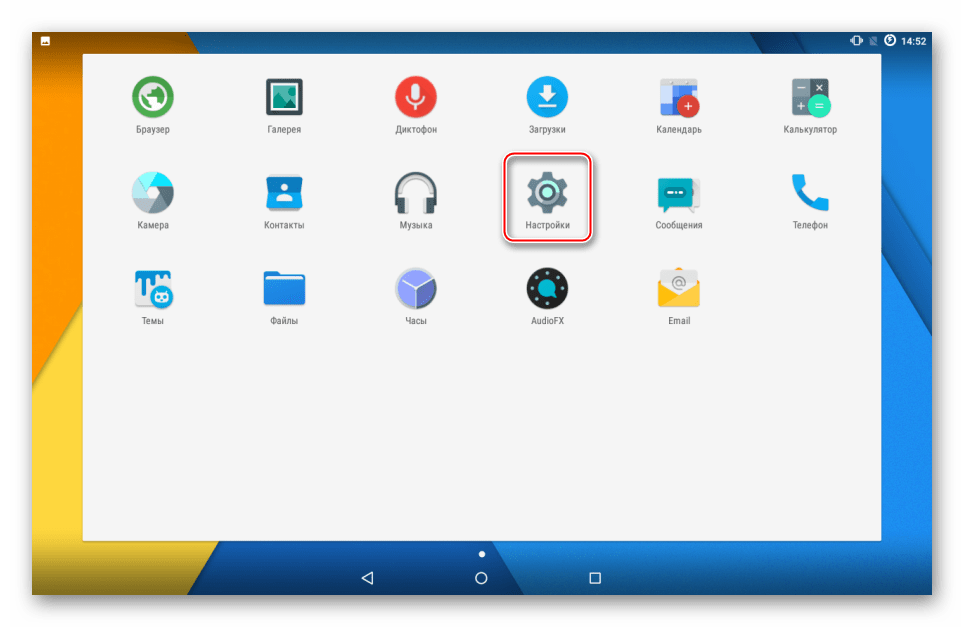
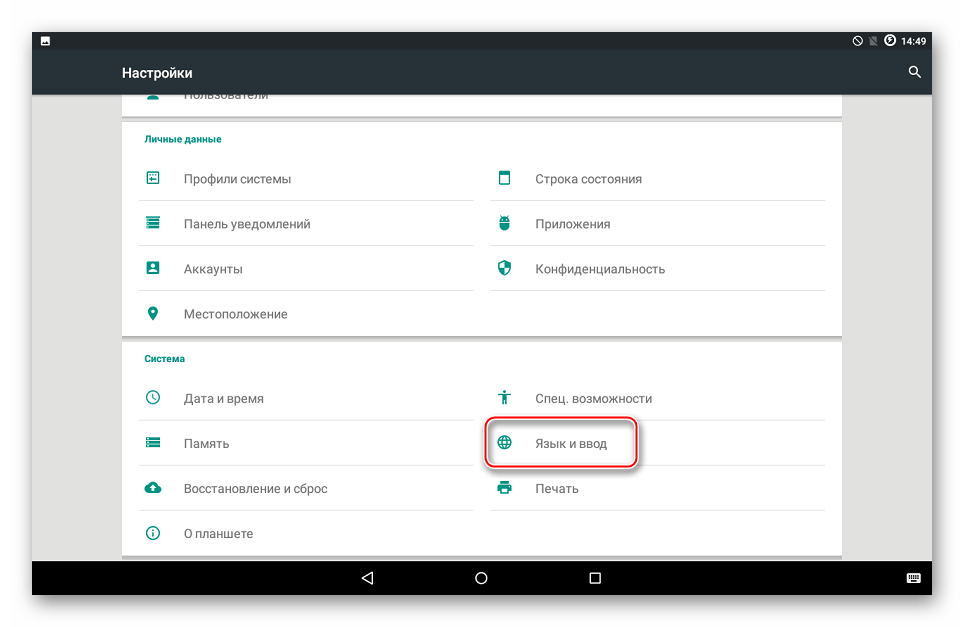
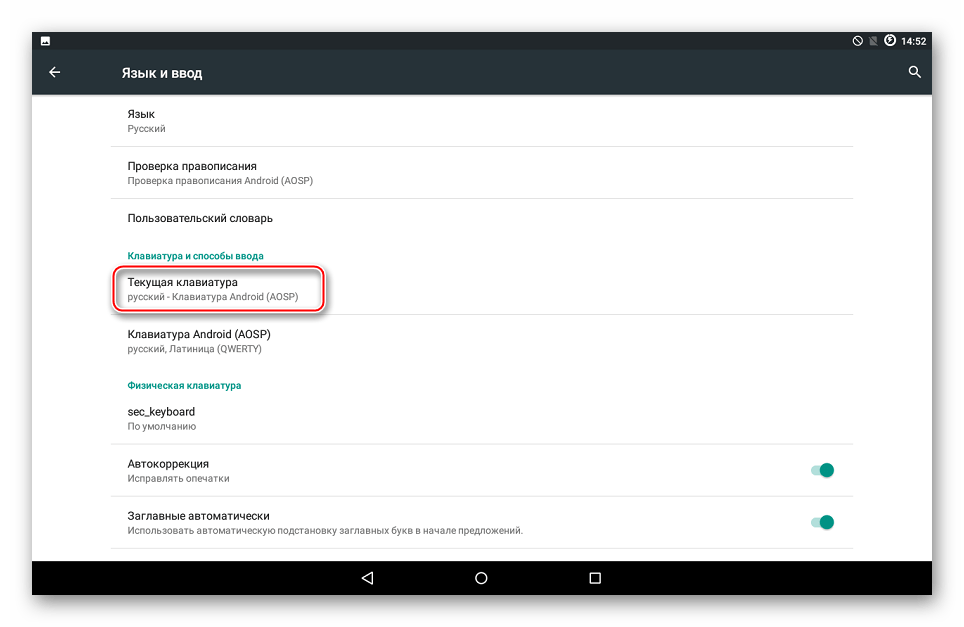
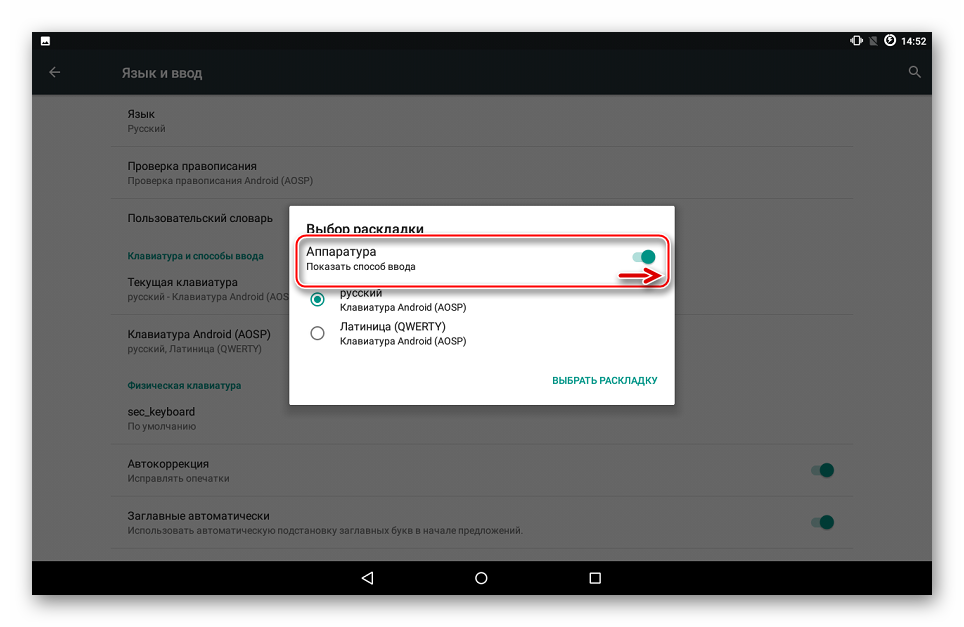
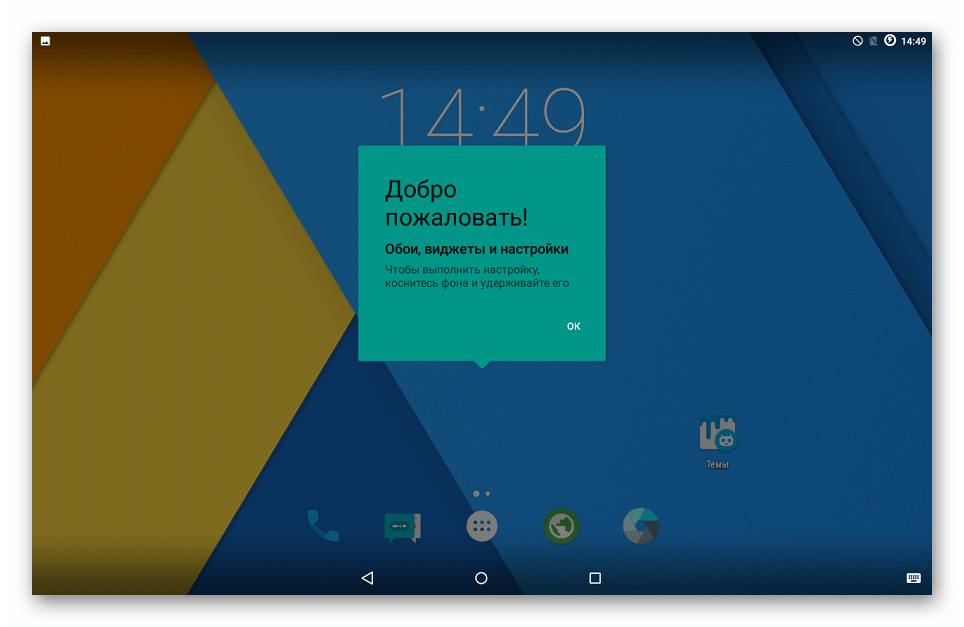




Статья очень помогла с включением клавиатуры, Спасибо автору!
Спасибо!!! Всё понятно и толково !
подскажите каким лучше способом обновить андройд, сейчас стоит версия 4.4.2
Здравствуйте, Аноним. Обновить официальную прошивку девайса на базе Android 4.4.2 не получится, так как данная версия является последней для модели. Единственным способом получения более новой, нежели предлагается производителем, версии операционной системы на Samsung Galaxy Note 10.1 GT-N8000 является её замена на кастом — для этого следует действовать по инструкциям из раздела «Способ 4» комментируемой статьи.
здравствуйте не могу никак зайти на гугл аккаунт, хотя через хром зашел, и аккаунт самсунг тоже на планшете GT-N8000
Та же проблема, пишет, «не удаётся установить надёжное подключение» при попытке проверки пароля.
Здравствуйте Игорь . Samsung Galaxy Note 10.1 GT-N8000 .Бьюсь 2 дня. Прошивку установил без проблем. А вот Гугл плей никак. Пробовал все Ваши способы. Что ни делал- возникает ошибка «В приложении «Сервисы Google Play» произошла ошибка .Завершить.»
Пытаюсь заново установить пакет через OPen Gapps-перебрасывает в TWRP. Потом долго выйти из режима рековери не получается.
Подскажите,пожалуйста что делать.
Приветствую, Дмитрий. Не могу ответить однозначно почему возникают проблемы, но в целом рекомендую инсталлировать сервисы Google через TWRP, а не приложение, — то есть прошейте пакет OpenGapps точно также, как zip-файл прошивки по инструкции «Способ 2» из описывающей процедуру получение сервисов на Android-девайсе статьи. Поскольку неизвестно, что подразумевается под «Что ни делал…», перед установкой OpenGapps не лишним будет выполнить сброс девайса через кастомное рекавери: «Очистка» — Очистить «Data», «Cache», «Dalvik» — «Свайп для подтверждения»; затем перезапустите ТВРП.
Добрый день!
Огромное спасибо, всё получилось!
Использовал «Способ 3: Odin» с сервисной прошивкой.
Спасибо и вам за обратную связь, рады что смогли оказаться полезными.
Здравствуйте.Можно ли таким же способом и такой же прошивкой (андроид5) перепрошить N8010?
Здравствуйте. Способы перепрошивки Samsung Galaxy Note 10.1 GT-N8010 ничем не отличаются от применяемых в отношении GT-N8000, но следует использовать предназначенные для своей модификации планшета файлы, иначе возникнут проблемы. К примеру, если вы прошьёте представленный по ссылке в комментируемой статье CyanogenMod 12.1 на модель GT-N8010, то минимум лишитесь возможности использовать 3G-модуль устройства, то есть SIM-карта и мобильный интернет работать не будут…. Таким образом, скачивайте пакеты для своей модели и действуйте по инструкциям выше. Установочный пакет TWRP для GT-N8010 можно получить на официальном сайте разработчиков рекавери:
Скачать TWRP для Samsung Galaxy Note 10.1 GT-N8010 с официального сайта
ZIP-файл адаптированного для Samsung GT-N8010 CyanogenMod 12.1 доступен по следующей ссылке:
Скачать CyanogenMod 12.1 для Samsung Galaxy Note 10.1 GT-N8010
Оговорюсь, что предложенную по ссылке выше прошивку практически мы не испытывали и такой возможности нет, а также напомню, что все манипуляции относительно вашего девайса выполняются на ваш же страх и риск.
Скрин для предыдущего сообщения.
Здравствуйте. Для начала попробуйте сборку Odin, которая в статье предложена, использовать — по ссылке в описании «Способа 3» доступна. С моделью приходилось дело иметь достаточно давно, но если память мне не изменяет — Samsung Galaxy Note 10.1 GT-N8000 довольно «капризен» в отношении версий прошивальщика…
Добрый! Сначала пробовал старую, по ссылке «способа3»-3.10.0,—Fail, потом скачал у Вас в уроке по Одину 3.14.1-Fail, щас попробую 3.12.3..,если нет,-установлю опять TWRP и залью какойнить мод.
Добрый день, Игорь! Эх, ещё раз внимательно прочитал мануал, «хорошо зарядил планшет», создал путь к прошивке «без латиницы» и вуаля! легла старая ось, как тут и была!! Спасибо за отзыв! С ув. Калерий
Исправил, очень ВАЖНО! Путь к файлам не должен содержать «кириллицу», только латиницу!!! Сорян!
Приветствую. Отлично, что всё получилось, очень рад. И спасибо, что написали в чём была ошибка, возможно это принесёт пользу другим читателям. Как видим, и на первый взгляд незначительные нюансы из инструкций важно учитывать, тогда все процедуры результативны и выполняются без особых проблем.
ДВС, Игорь! Имею планшет N8000, давным давно в нём была установлена CyanogenMod. Прошивался через TWRP. ОС не очень радовала и захотелось откатиться на официальную, но через один не получается. Ни однофайловая, ни многофайловая не ложаться, с PITом тоже.Посмотрите, пожалуйста скрин, может что то посоветуете..
здраствуйте прошил свой gt-n 8000 офф прошивкой 4.4.2 перестал работать wifi бегуноку обратно сам выключается и все, gsm еще не проверял, как быть?(планшет был куплен в эмиратах
Здравствуйте, Дмитрий. Каким способом прошивали планшет и какая версия системы управляла им до инсталляции 4.4.2? Та проблема, которую вы наблюдаете скорее всего возникла от того, что вы инсталлировали «новую» сборку ОС, но при этом версия бутлоадера (загрузчика) устройства не повысилась и осталось «старой».
до обновления стояла прошивка 4.1.2 прошивал mobile odin, прошивку скачивал с сайта который указан у вас в статье.
Значит теория верна — при установке однофайловой прошивки загрузчик не затрагивается. То есть в вашем случае бутлоадер остался от версии системы 4.1.2, поэтому и наблюдаются проблемы с Wi-Fi в среде KitKat… Наиболее эффективным выходом из возникшей ситуации является инсталляция на планшет многофайловой прошивки Android 4.4 через Odin c компьютера — инструкция «Способ 3» из статьи.
спасибо,помогло допольнительное обновление системы через smart switch
подскажите почему клавиатура не включается ?
Здравствуйте. Пожалуйста, если хотите получить точный ответ на свой вопрос или эффективное решение проблемы, предоставляйте информацию, которая им сопутствует. Какая прошивка установлена на планшет? О виртуальной клавиатуре идёт речь или вы пытаетесь подключить физическую?
там на экране виртуальная не появлялась! уже решил эту проблему ! а подскажите выше прошивку как установить на такой планшет ?
Вы опять не даёте никакой информации, как вам что-либо конкретное советовать? Или чётко и как можно подробнее описывайте задачу, чтобы можно было понять хотя бы о чём речь идёт, или ответов на свои вопросы, вы, скорее всего, не получите…
1. «там на экране виртуальная не появлялась!» — там, это где?
2. «выше прошивку как установить» — выше чего?
Итак, перед прошивкой «GT-N8000» с версии 4.1.4 на версию 4.4.2. делаем копию imei. Для этого я использовал Kingo SuperUser для получения рут-прав и EFS☆IMEI☆Backup (производитель Wanam) версии 1.6,0 (версия 1.6.1 не устанавливается). Для бэкапа с галочкой Compressed Backup (tar.gz) я на карте памяти получил два файла:
efs_backup_2020-09-27_14-31-59.tar.gz
radio_backup_2020-09-27_14-31-59.tar.gz
После переносим с карты на комп эти файлы. При двойном применении 7-zip (1. чтобы вытащить из ЗИП; 2. чтобы вылечить tar), в результате получаем два Файла Образа Диска: efs и radio. Записываем их на чистую микро-SD.
С помощью ОДИН версии 3.10 перепрошиваем на 4.4.2.
Вставляем в Ноут_10.1 микро-SD. После запуска Partitions Backup & Restor Wanam версии 2.0.1 (более поздние версии не устанавливаются) с рут-правами программа файлы Образа Диска видит как файлы efs.img и radio.img . Программа их отлично по-очереди устанавливает в /dev/blok/mmcblk0p3 и /dev/blok/mmcblk0p7 соответственно. Не забываем про перезагрузку планшета.
НО ПРОБЛЕМУ ЭТО НЕ РЕШИЛО: телефон не работает, пишет, «не зарегистрирован в сети» (замена карты не помогает)
Можно обратно скопировать файлы на карту для проверки (разными программами для сравнения).
Предлагаемая для восстановления ИМЕИ программа Z3x Samsung (как я понял), используется совместно со спец. оборудованием для прошивки.
Больше не знаю, что придумать: ИМЕИ как бы родной установился. До этого пытался (и получалось) генерировать ИМЕИ по номеру на шильдике с помощью другой программы. Но телефон так и не работает. КТО может помочь с идеями? Устанавливать заново старую версию 4.1.2 как бы не хочется, да и 4pda как бы не рекомендуют.
Если в планшете набрать через Яндекс superuser.kingoapp.com то выходишь на сайт «Kingo SuperUser-это инструмент управления доступом суперпользователя для укорененных устройств Android. Вы можете предоставить или запретить корневые разрешения, а также настроить его на запрос каждый раз.» Т.е. сам устанавливаешь рут — права на выбранную программу, напр., EFS☆IMEI☆Backup Wanam, про которую написано выше. Именно — Wanam, подчёркиваю. Версия 1.6.0 (шильдик- серая дверь сейфа) встает на Note10.1 до перепрошивки с версии 4.1.4 и версию 4.4.2 после. Но эта версия после копирования EFS и Radio на микроSD в виде архива ТАR или сжатого Zip.TAR обратного возврата в память планшета не производит; отсылает к новой версии программы Partitions Backup & Restor Wanam (шильдик- бочка с зелёной и красной стрелками) версии 2.2.3 (кажется), которая уже на версию 4.4.2 не ставится. Сумел разыскать через Гугл весию 2.0.1, которая встала. Но я по картинкам выше, где описывается предварительное копирование файлов EFS и IMEI, слепо (без перевода) поставил галочки в программе, как указано на снимках. В результате на карте получил Backup в виде сжатого Zip.TAR (хотя, наверное, можно было скопировать в исходном виде как IMEI). Вытащить и установить даже с программой Partitions Backup & Restor Wanam не получается. Тогда я флешку сунул в комп и распаковал ЗИП в файлы Tar, перенес на карту и всунул в Ноут. Всё равно вытащить не получается. ВОПРОСЫ:
1. В какие папки файлы ЕФС и Радио из карты памяти должны быть перемещены, как они должны называться и где располагаться?
2. Как файлы тар переделать в ИМЕИ ? Может, я программой неправильно пользуюсь? Если я из тар в ИМЕИ переделаю, то создам новые папки с правильными названиями и из карты их в «Моих файлах» пальцем перетащу?
Кто поможет провести анти-бэкап с флешки (карты памяти) обратно в системные файлы ?
Автору,большое спасибо за подробную информацию и какая кастомная прошивка самая стабильная,уже прошивал аппарат по советам ресурса 4пда,там очень мало подробностей,например лежат прошивки обычные и деодекс(в чем разница так и не понял) нигде не написано что гапсы надо сразу устанавливать после установки андроид не заходя в него,ставил андроид 7.1cc вроде работал день,игр накачал,поставил на ночь и здрасти циклическая перезагрузка,решил проблему прошивкой офф 442 через один,так сказать опыт получил.
Доброго дня! Хотел перепрошить свой n8000, но в маркете нет EFS☆IMEI☆Backup. Подскажите, что делать? Какую прогу можно в замен этой?
Здравствуйте, Алибек. Не понятно, почему и на каком основании вы сделали вывод об отсутствии приложения в Google Play Маркете… Перейдите по представленной после описания средства EFS☆IMEI☆Backup ссылке в комментируемой статье и перед вами откроется доступ к странице в Магазине с по-прежнему доступным для скачивания/установки и рабочим инструментом для создания бэкапа нужной системной области планшета.
Через Play Market не определяется. Ищи через Яндекс или Гугл, тогда откроется ссылка в Play Market
Господа, как снять бэкап EFS написали, а как его восстановить — забыли! Чем восстановить раздел из файлов efs и radio?
В инструкции 4pda для восстановления EFS написано: » Обязаельно прошить версия 4.4.2 (в шапке). Получить рут права Вариант 2 Samsung Galaxy NOTE 10.1 — Официальные прошивки (OS 4.x)
А после уже в программе Z3x Востанавливать Imei. Не забываем отладка USB. И вовремя работы в программе нужно потверждать на планшете разрешение
Z3x Samsung v28.2 на том же сайте есть. Imei востанавливает. Вкладка repair — ставишь крестик напротив Imei и S/n. И вписываешь свои. Потом нажимаешь Repair
Но если после этого все равно не регистрируется в сети. Нужно прошить cert
1. Сначала получи рут
2. Сделай Reset EFS через Samsung Tool Pro
3. нажимай Write Cert (находится во вкладке Backup)
4. GT-N8000_35189605037877_R31C710LF4L_0370.rar Прикрепленный файлGT-N8000_35189605037877_R31C710LF4L_0370.rar ( 1,53 КБ )
5. Всё
Если хочешь свой imei
Сначала сделай Patch Certificate и потом Repair(imei, SN)
Сообщение отредактировал Aramir_ — 05.09.19, 20:29 «»
НО ПРОБЛЕМА В ТОМ, ЧТО у меня:
1. при бэкапе на карту памяти получил права рут с помощью Kingo ROOT на вер. 4.1.2
2. после перепрошивки Ноут.10.1 на вер.4.4.2 с помощью многофайловой прошивки (несколько раз, без карты памяти, и с картой) всё замечательно работает, но симка не работает, «НЕ зарегистрирован в сети». Значит, надо вытащить из карты памяти Бэкап, а для этого (по инструкции, для всех вариантов надо получить рут права.
3. но Kingo ROOT на вер. 4.4.2 не может настроить USB-2, постоянно крутит. Переустанавливал Кинго разных версий; удалял и переустанавливал SAMSUNG_USB_Driver_for_Mobile_Phones версии 1.5.51.0 и
версии 1.7.23.0 (при этом посмотрел, чем версии отличаются и какие драйвера устанавливаются). В конце-концов через Диспетчер устройств обновил драйвер через Обновление Windows. Теперь комп. пишет, что это лучший драйвер для USB-2 с названием SAMSUNG_USB_Driver_for_Mobile_Phones.
НИЧЕГО НЕ ПОМОГАЕТ, Kingo ROOT не может настоить USB-2, крутит без остановки.
Файл P4NOTERF_EUR_OPEN_8G при перепрошивке через Odin3 не устанавливал, сайт 4pda категорически не рекомендует.
Кто поможет, что делать ? Как вытащить бэкап ??
Михаил, г. Калуга, 30.09.2020
«Господа, как снять бэкап EFS написали, а как его восстановить — забыли! Чем восстановить раздел из файлов efs и radio?»
——————————————
Вопрос задан 9 мая 2019. Сегодня 28.09.2020, а ответа на вопрос всё нет. У меня аналогичный вопрос, т.к. не работает симка телефона (пишет, «не зарегистрирован в сети»; в смартфоне симка работает нормально). Думаю, надо восстановить с микрокарты бэкап EFS, но не найду, как это делать. Думаю, что с помощью того же EFS☆IMEI☆Backup, НО КАК???
Прошу сообщить решение вопроса.
МИХАИЛ, г. Калуга
Спасибо огромное, всё получилсь, ставил четырёх файловую прошивку, через программу odin, автору успеха и удачи!)
Спасибо Вам Огромное! Буду думать, или odin mobile, или подрезать прошивку.
На пда4 пишут что нельзя просто переходить на низшую версию. Пишут что нужно понижать загрузчик. Так ли это?
Приветствую, Алексей. О версиях загрузчика нужно было мне, рекомендуя десктопный Odin для понижения версии Android, рассказать дополнительно, упустил этот момент.
1. Вы, вероятно, уже знаете, что установка прошивки Андроид 4.4 повышает версию загрузчика девайса, а понизить ее производитель возможности не дает. То есть «откатиться» на 4.1, просто перезаписав все разделы памяти планшета (включая область содержащую загрузчик) данными из образов низшей версии ОС не получится — либо Оdin для ПК выдаст ошибку либо после инсталляции 4.1 планшет не запустится (повиснет на бутлого). Соответственно, для восстановления работоспособности нужно будет опять шить Android 4.4… Выходом из ситуации является установка старой версии ОС в девайс, не трогая при этом новый загрузчик — Mobile Odin делает так по умолчанию (прошивать бутлоадер он «не умеет»). Что касается Odin для ПК — более «мощного» в сравнении с «мобильным» вариантом инструмента, — то, используя его с целью перехода с 4.4 на 4.1, нужно применять пакет с прошивкой из которого файлы загрузчика извлечены. Удалить их можно, в том числе, следуя инструкции, которую вы процитировали выше в своем комментарии.
2. В отношении принудительного понижения версии загрузчика отмечу лишь, что процедура опасная и способная привести к неустранимым в домашних условиях повреждениям системного ПО устройства. Выше в комментариях уже обсуждалось, пробовать не рекомендуется.
https://www.devicespecifications.com/ru/comparison/8e5770
вот существует 2 версии
Приветствую вас, Dimas14. Начну с ответа на ваш последний вопрос — те аппараты, описание которых выложено по приведенной вами ссылке — это совершенно отличные от описываемой в статье модели Samsung GT-N8000. Да, способы манипуляций с системным ПО и программные инструменты во многом могут быть применены и в отношении указанных вами планшетов SM-P601 и SM-P605, но используются совершенно другие пакеты прошивок. Точно выяснить, какой конкретно вариант у вас можно в «Настройках» — раздел «Об устройстве». Если в пункте «Номер модели» указано значение отличающееся от «GT-N8000» примять в отношении аппарата прошивки по ссылкам из статьи нельзя!
По поводу «лагов» и перехода на кастом для их устранения. CyanogenMod на базе Android 5, инсталляция которого продемонстрирована в материале, показал себя с хорошей стороны в том числе и в плане производительности. Тем не менее, утверждать, что ваши ожидания оправдаются и планшет не будет подтормаживать в каких-либо приложениях, особенно «тяжелых», невозможно — ведь мы производим замену только системного ПО, а аппаратные компоненты девайса от этого не становятся лучше и производительнее. Таким образом, тут, только установив и оценив быстродействие кастома самостоятельно, вы сможете сделать правильный для себя вывод.
способ 3 пытался использовать,но почему то не получается в тврп(кейген12)нет загрузочного меню
Здравствуйте. Вы можете конкретно указать номер пункта инструкции из статьи, при выполнении которого у вас возникают сложности и описать проблему, используя общепринятые термины? Из предоставленного вами описания ситуации совершенно не понятно, что происходит. То TWRP в Цианогене 12 другое (как это?), то загрузочного меню нет (что такое «загрузочное меню» в вашем понимании?)…
Здр,не подскажете что делать при установке
ваш способ не подходит для кейгена 12(т.к там другой тврп
Здравствуйте,а как сделать откат прошивки с 5 андроида до 4 ?(и при этом,чтобы был заводской загрузчик)
Доброго времени суток. Устанавливая TWRP, а затем кастомную прошивку, вы не затрагиваете загрузчик, он остается по вашему выражению «заводским» (то есть «от официального Android 4.4»). Для возврата на официальную прошивку с модифицированной применяется инструкция «Способ 3: Odin» из статьи.
и еще вопросик вы написали про андроид 5 для версии Samsung Galaxy NOTE 10.1 или Samsung Galaxy Note 10.1 LTE (2014) ?(на 4пда посмотрел,оказывается это 2 разных планшета
Здравствуйте,хотел бы у вас просить где-то годик назад я решил установить рут права на планшет,потом понял что после рут планшет очень сильно начал лагать,в итоге я их убрал(но мне кажется что где-то файлы от рута хранятся,т.к планшет все равно лагает
Сегодня я перешел на андроид 4,4,2(через Kies)
Я заметил что планшет стал лагать меньше,хотя может быть мне кажется ,т.к я вырубил кучу приложений-отключил их
Сейчас хочу перейти на андроид 5,но главный вопрос исчезнут ли лаги ?(через антуту смотрел,что цп грузит на 60% при открытии обычного плеймаркета
Сброс настроек делал,но это не помогло
Скажите Пожалуйста. Я хочу перейти на более старую версию прошивки 4.1.2 сейчас стоит 4.4.2 могу ли я с помощью программы Odin на компьютере перепршить его или только с помощью Odin mobile это можно сделать?
Здравствуйте, Алексей. Вы не только можете прошить планшет через десктопный Odin, но и лучше сделать откат версии Андроид именно с помощью данного приложения, а не его мобильного аналога.
Меня смутила инструкция на 4pda по понижению прошивки , вот что пишут. 1. Скачиваете любую 4.1.2 (Например, последнюю 4.1.2 для России с Яндекс.Диска) и распаковываете
Важно, чтобы показывалось расширение файла:
На win7 Мой компьютер — (нажать Alt) — Сервис — Свойства папки — Вид — Скрывать расширения у зарегистрированных типов файлов
На win8 Этот компьютер — нажать Вид — Поставить галку «Расширение имен файлов»
2. Простым переименованием удалить окончание .md5
3. Открыть tar-архив Total Commander’ом и удалить файлы sboot.bin и tz.img
4. Сохранить изменения (последние версии TC делают это автоматически)
5. Прошить через Odin
6. Зайти в рекавери и сделать Wipe data/factory reset
7. Reboot
Добрый день,можете подсказать сейчас стоит прошивка 4,1,2 хочу перейти на 4,4,2(нет шнура для pc—-Что можно сделать чтобы сменить прошивку без помощи компа ???После получения рут прав,планш стал лагать,я обновлялся через одина(после этого сделал сброс,лаги остались и лицензию потерял,для получения обновлений…Помогите плиз
Здравствуйте. Из вашего описания не совсем понятно в каком состоянии устройство в данный момент…. Если рут-права на девайсе остались, для повышения версии Android не прибегая к использованию ПК и специализированного софта, достаточно установить однофайловую прошивку через Mobile Odin (Способ 2, предложенный в статье). Прошивку версии N8000XXSDQA1 (Андроид 4.4.2) (это последняя сборка из существующих) можете загрузить в память планшета, перейдя с него по этой ссылке.
А как сделать понижение версии загрузчика?
Здравствуйте, Алексей! Дело в том, что процедура понижения версии загрузчика, которой вы интересуетесь, достаточно сложна для реализации, но самое главное — может привести к повреждению ПО девайса («окирпичиванию»), неустранимому без помощи специализированных технических средств (программатора JTAG). Поэтому не рекомендую пытаться понизить загрузчик и давать советы по этому опасаюсь.
Я понимаю, но я перепробовал все методы. Хуже уже не будет. ((
А что вообще произошло? Состояние аппарата на настоящий момент опишите.
Я вам уже писал в другой теме. Вы предложили сделать как описано в данной теме. Я сделал — всё равно в итоге вылетает красная кнопка Fail.
Сейчас планшет запускается только либо в режим загрузчика (по кнопкам включения и уменьшения громкости), либо при обычном включении всё зависает на неограниченное время (пока батарея не сядет) на этапе сияющего логотипа «Самсунг». Если пытаться запустить режим рекавери (по кнопкам включения и увеличения громкости), то ничего не происходит (черный экран) и далее обычная загрузка с сияющим логотипом «самсунг» неограниченное время.
Да, вспомнил. Кроме того, что я ответил вам ранее, добавить больше нечего. Понижение версии загрузчика, к сожалению, не спасает ситуацию, да и нереализуемо в вашем случае — есть два метода проведения этой процедуры без программатора и оба они для своего выполнения требуют, чтобы девайс загружался в Андроид… Обратитесь в сервисный центр, возможно прошьют программатором или заменят микросхему ПЗУ.
Добрый день, Спасибо за подробное описание, все получилось, только есть один вопрос, после установки приведенной выше прошивки, планшет не видит сим-карту, на скринах по значку тоже видно что у Вас карты нет, возможно это прошивка для устройства без модуля, или у меня просто накрылось что-то в планшете (у меня n8000). Может подобрать другую прошивку просто, Спасибо.
Здравствуйте, Павел. «Приведенная выше прошивка» — это, как я понимаю, кастом CyanogenMod 12.1. Вряд ли в описанной вами проблеме виноват этот пакет, не наблюдалось проблем со связью после его установки. На скриншотах в статье сим-карта отсутствует, так как она извлекалась на время проведения экспериментов при подборе наиболее стабильного кастомного решения… В целом, чтобы проверить, кто «виновник» отсутствия связи: аппаратная или программная часть Samsung Galaxy Note 10.1 GT-N8000, нужно установить многофайловую прошивку через Odin и проверить затем работоспособность SIM с среде официальной ОС для девайса. И еще, скажите, вы бэкап EFS делали, как в начале статьи описано?
К сожалению бекап я не делал
Павел, вы пропустили это наверно.
Установите и запустите EFS☆IMEI☆Backup. При поступлении запроса предоставьте приложению рут-права.
Samsung Galaxy Note 10.1 GT-N8000 EFS☆IMEI☆ предоставление рут-прав
Выберите место сохранения будущего дампа раздела «EFS» с помощью специального переключателя.
Samsung Galaxy Note 10.1 GT-N8000 EFS☆IMEI☆ выбор места хранения бэкапа IMEI
Рекомендуется сохранять резервную копию на карте памяти, то есть, переключатель установите в положение «External SDCard».
Нажмите «Save EFS (IMEI) backup» и дождитесь завершения процедуры. Раздел копируется очень быстро!
Samsung Galaxy Note 10.1 GT-N8000 EFS☆IMEI☆ Создание бэкапа IMEI
Бэкапы сохраняются на выбранной в шаге 2 выше памяти в каталоге «EFS Backups». Для надежного хранения можете скопировать папку на диск компьютера или облачное хранилище.
Вот скрин, в прошлый раз не получился)
Мы же пробовали уже с вами устанавливать пакет без sboot.bin, я давал ссылку на такое решение. У вас не устанавливается…. Вы спрашиваете о вариантах дальнейших действий, отвечу: может быть есть смысл смириться с тем положением вещей которое сложилось? Ведь планшет работоспособен в целом. Что конкретно не устраивает вас в работе Android на девайсе (кроме невозможности удалить KingRoot)?
На просторах инета нашла вот это)) пишет, что при необходимости понижения версии ОС Android, пересобрать прошивку удалив файл sboot.bin;
Спасибо! А ещё у меня какие-нибудь варианты есть?)
По поводу восстановления из состояния «кирпича» — как повезет. Только учтите, что это восстановление осуществляется с помощью Одина и многофайловой прошивки с пит-файлом, которая у вас не устанавливается…. Что касается пакета по ссылке, устройства уже нет под рукой чтобы проверить, поэтому однозначного ответа дать не получится. Судя по названию и содержимому — сервисная прошивка с PIT. Скорее всего, не установится в вашем случае, потому что в архиве Android 4.1, а у вас на планшете 4.4 в настоящий момент. Откат версии Андроида на модели Samsung Galaxy Note 10.1 GT-N8000 осуществляется через предварительное понижение версии загрузчика, что, повторюсь, рискованно. В целом все на ваш страх и риск, если доверяете источнику ссылки, можно пробовать любые пакеты, как видим Odin оснащен определенной защитой от перезаписи разделов памяти девайса «неправильными» по мнению программы образами системы.
Здесь её рекомендуют
https://yadi.sk/d/AB2gq1of3JeCA
GT-N8000XXCMC1_SER_MULTI_FACTORY.zip
Эту прошивку можно ставить?
Скажите, а «кирпич» потом можно будет вернуть к жизни?
Добрый день. Да, сброс через рекавери делала.
Добрый вечер.) Мне уже пора начинать отчаиваться?)))
Честно сказать, не могу ответить объективно почему не получается…. Есть вариант попробовать понизить версию загрузчика, но процедура опасная и есть вероятность получить «кирпич», поэтому рекомендовать его не буду… Скажите еще, а сброс до заводских настроек вы выполняли через рекавери?
Но радует то, что планшет всё ещё запускается)))
Не вышло…
А вот это пишет ОДИН
Added!!
Odin engine v(ID:3.1203)..
File analysis..
SetupConnection..
Initialzation..
Get PIT for mapping..
Firmware update start..
SingleDownload.
boot.img
__XmitData_Write
Complete(Write) operation failed.
All threads completed. (succeed 0 / failed 1)
Removed!!
Добрый день)И снова спасибо Вам) Сейчас попробую)
А отладку по USB надо активировать? (в планшете?)
И снова здравствуйте. Отлично, что вы не опускаете руки и пробуете варианты, но «Отладка по USB» к прошивке через Один не имеет отношения, смысла в этом направлении действовать нет. Поскольку процедура, судя по логам, что вы скинули, зависает на начальной стадии, когда должны запускаться процессы на уровне загрузчика (sboot.bin), есть мысль прошить в планшет набор образов, исключив предполагаемого «виновника» проблемы, то есть файлы загрузчика. Вот ссылка на загрузку однофайловой сборки N8000XXUDNH2_N8000OXEDNH1_SER (той же версии, что у вас установлена сейчас), подготовленной соответствующим образом (удалил из пакета sboot.bin и tz.img) — можете попробовать установить через Odin.
Однофайловая прошивка тоже не пошла….
Это то, что Вы просили?
Планшет загружается, с этим проблем нет)
Собственно ожидаемо, ведь процесс прошивки не начался ни в одном из случаев, то есть никакие изменения с системой сделаны не были. Осталось найти препятствующий старту процесса фактор…. Напишите, пожалуйста, что сейчас у вас установлено в девайсе. «Настройки» — «О планшетном ПК» — «Версия прошивки». Полностью значение, указанное в этом пункте.
И с другим ОДИНом та же картина….эх….плачу…
Может, какую-нибудь другую прошивку попробовать?…Но тоже официальную?
Отчаиваться точно не стоит, к тому же еще рано это делать. Пробуйте просто включить планшет обычным способом. Андроид загружается или нет?
В новом ОДИНе использовать PIT-файл?
Спасибо Вам за подробные и ПОНЯТНЫЕ консультации) Я попробую использовать другой прошивальщик…Даже интересно, чем это закончится))))
Запустила….и опять тишина…
Может быть, однофайловую прошивку попробовать?
Попробуйте, но результат, вероятно, тот же будет. Вы все делаете верно, но процесс перезаписи разделов не начинается по непонятной причине… Не забывайте перед каждой попыткой прошивки через ОДИН, перезапускать планшет, то есть выключать его и запускать «Download Mode» по новой. Если с однофайловой прошивкой будет такая же ситуация, что и сейчас, можно поновее прошивальщик попытаться использовать — Odin3 v3.12.3. Ссылка на загрузку этой версии.
Enter CS for MD5..
Check MD5.. Do not unplug the cable..
Please wait..
BL_N8000XXSDQA5_2451855_REV00_user_low_ship.tar.md5 is valid.
Checking MD5 finished Sucessfully..
Leave CS..
Enter CS for MD5..
Check MD5.. Do not unplug the cable..
Please wait..
AP_N8000XXSDQA5_2451855_REV00_user_low_ship.tar.md5 is valid.
Checking MD5 finished Sucessfully..
Leave CS..
Enter CS for MD5..
Check MD5.. Do not unplug the cable..
Please wait..
MODEM_N8000XXUDNH2_REV_00_CL1603814.tar.md5 is valid.
Checking MD5 finished Sucessfully..
Leave CS..
Enter CS for MD5..
Check MD5.. Do not unplug the cable..
Please wait..
CSC_OXE_N8000OXEDNH1_2451855_REV00_user_low_ship.tar.md5 is valid.
Checking MD5 finished Sucessfully..
Leave CS..
Added!!
Odin v.3 engine (ID:4)..
File analysis..
SetupConnection..
Initialzation..
Set PIT file..
DO NOT TURN OFF TARGET!!
Get PIT for mapping..
Firmware update start..
SingleDownload.
sboot.bin
Вот что пишется в программе
В общем случае, конечно, процесс прерывать нельзя, но если висит вот так час целый, то какие варианты еще остаются…. Выключите девайс, подержав кнопку «Питание», пока экран не погаснет. Отключите планшет от ПК, закройте ODIN. И попробуйте повторить процедуру сначала. Только пункт 4 из инструкции не применяйте, просто пропустите его, то есть прошейте девайс без PIT-файла. Обратите внимание: перед нажатием кнопки «Start» отметка «Re-partition» в разделе «Оption» при прошивке без пит-файла НЕ должна быть установленной.
И вот так уже час висит
А процесс можно как-то прервать так, чтоб не убить планшет?
Не определяется ID номер…
Добрый вечер. После установки Кингрут, решила его удалить, но он, я так понимаю, прописался в ядре, и системный статус устройства стал кастомный. Решила перепрошить многофайловой прошивкой, делала всё по Вашей инструкции. Но комп не видит планшет. Пишет, что «найдено новое устройство, но оно может работать неправильно». На планшете светится, что системный статус кастомный…провод не оригинальный, т.к. его дети мои убили)…Что делать в такой ситуации? Помогите, пожалуйтса)))
P.S: юзер из меня ещё тот))))
Здравствуйте, Светлана.
1. Забудьте на время о статусе «custom», который демонстрируется на экране планшета, переведенного в «Download Mode» — на возможность установки прошивок через Odin это никак не влияет.
2. Нужно разобраться почему компьютер «не видит» девайс. Две причины могут повлиять на успешное определение устройства: драйвера и кабель либо USB-разъем планшета или ПК.
Первое, что есть смысл попробовать — это перезагрузка компьютера и затем подключение планшета к USB-разъему отличному от того, с которым вы экспериментируете сейчас. Используйте интерфейсы USB 2.0 (3.0 синего цвета могут не работать должным образом в вашей ситуации), расположенные на задней панели системного блока, если у вас стационарный ПК.
Второе — переустановите драйвера. Для начала зайдите в «Панель управления» — «Удаление программ» и деинсталлируйте «SAMSUNG USB Driver for Mobile Phones», а также «Kies», «Smart Switch» и все что связано с Samsung. Перезагрузите компьютер, отключите планшет от ПК, запустите инсталлятор «SAMSUNG_USB_Driver_for_Mobile_Phones.exe», загруженный с официального сайта производителя по ссылке из статьи, и выполните указания установщика.
Третье — обратите внимание на комментарии перед вашим. У одного из читателей виновником проблемы с сопряжением планшета и компьютера оказался антивирус, может быть у вас такая же ситуация!?
Если манипуляции с программной частью не принесут результата, то остается только пробовать подключать планшет к другому компьютеру или менять USB-кабель.
Спасибо Вам огромное! Буду пробовать) Антивируса на машине у меня нет, «Kies», «Smart Switch» и т.п. не установлено…при обновлении драйвера, пишет, что он актуален….возможно, что дело, действительно, в кабеле…
P.S: спасибо Вам огромное за подробную инструкцию, это лучшее, что я нашла в инете)!
Добрый день, это опять Светлана) смена USB порта помогла, комп стал определять планшет) запустила прошивку, но процесс пока не движется( (нет «зелёной полосы», …а как долго по времени должно прошиваться?)
Не происходит вообще ничего(
Здравствуйте. Сам процесс прошивки не занимает много времени — 5-7 минут обычно. Вообще что-нибудь происходит в окне Odin после нажатия кнопки «Start»? Может быть вы сможете сделать скриншот окна программы и прикрепить изображение к комментарию? Так будет проще разобраться в чем проблема…
Иными словами, ПК никак не реагирует на подключение планшета.
Здесь только исключать по очереди компоненты цепи ПК-кабель-планшет для выявления «виновника» проблемы. Кабель вы уже проверили, ПК и планшет осталось. Что касается компьютера, переустановите на всяких случай драйвера, воспользовавшись установщиком с официального сайта по ссылке из статьи, если есть возможность попробуйте подключить девайс к другому ПК. Даже без драйверов «Диспетчер устройств» должен реагировать на попытку сопряжения. Если результаты будут нулевые, значит в планшете проблема, скорее всего аппаратная, с разъемом.
Всё, проблема была в антивирусе, который блокировал USB драйвер. Спасибо за советы!
Один не видит мой планшет, USB драйвер установлен, провод USB пришел в комплекте с планшетом в коробке…. Не понимаю в чем проблема, драйвер скачивал с 4pda.
Здравствуйте, Константин! Под вашей фразой «Один не видит мой планшет» подразумевается отсутствие реакции прошивальщика при подключении планшета, переведенного в режим «Download», то есть не появляется наименование COM-порта? Или COM-порт появляется в окошке Odin, но перенос файлов после нажатия кнопки «Start» не начинается?
ПК не реагирует на подключение планшета, пробовал другой USB лабель, проблема не изменилась….
Вот спасибо, так спасибо! Это-же такой труд, так подробно, не ленясь ни в чем, все описать!
Был дохлый дивайс, а стал живой! :))
(И не могу не похвалить сам собственно планшет. С 06.2013 пашет и нет серьезных причин менять).
Спасибо и вам, Евгений, за теплые слова! Очень приятно, рады стараться!
Доброго времени суток!
Всё сделал по сценарию, но вот проблема, уже 30 минут стоит в таком положении и не идёт процесс, на девайсе тоже никаких движений.
Проблема программно решаема или железо накрылось?
Здравствуйте! Однозначно ответить на ваш вопрос сложно, но невозможность переразметки флеш-памяти через Odin чаще всего свидетельствует о повреждении аппаратных компонентов…. Предоставьте, пожалуйста, больше информации. Что вообще произошло с планшетом (бутлуп, зависает на заставке) и после каких действий пользователя? То есть, почему решили прошивать сервисной прошивкой с пит-файлом? Многофайловую без pit-файла или однофайловую прошивку пробовали устанавливать, какой результат?
Зависал при загрузке, на экране появлялась надпись самсунг гелакси и больше никаких подвижек. Что с ним произошло мне не известно в подробностях, планшет жены и проблема нависла в моё отсутствие. Попробовал прошить на семерке и выдал в итоге надпись в окне сообщений there it no PIT partition, а на самом планшете процесс даже никак не высветился, полоса прогресса не нарисовалась. На данный момент логотип самсунг гелакси перестал высвечивается вообще, только белый цвет экрана.
Скорее всего и к сожалению флеш-память «умерла».
Печально конечно, всё равно спасибо! Статья более чем подробная, да ещё и перечень программ дополнительно искать не нужно. Всё и сразу.
А есть прошивки Android 6 или 7 через TWRP на пробу? Или может подскажите где их искать?
Здравствуйте. Прошивки на базе Android 6, 7 существуют, но проблема заключается в том, что рекомендовать какую-либо из них в качестве решения, подходящего для ежедневного использования нельзя — слишком много недочетов, багов и со стабильностью проблемы. Во всяком случае, описанная ситуация наблюдалась на момент написания статьи, именно поэтому и нет в материале ссылок на кастомы, в основе которых лежит Андроид версии выше 5.1. Если все же очень хотите попробовать, посмотрите на англоязычном форуме xda-developers.
спасибо за помощь, в любом случае узнал много нового. может еще пригодится
попробовал, все тот же красный ФАИЛ
К сожалению, можно практически со 100%-й уверенностью утверждать, что проблема у вашего девайса аппаратная — вышла из строя флеш-память. Это довольно распространенное явление у Samsung Galaxy Note 10.1 GT-N8000, тем более с учетом возраста устройства…
т.е. с использованием пит-файла снять отметку Re-Partition
Added!!
Enter CS for MD5..
Check MD5.. Do not unplug the cable..
Please wait..
BL_N8000XXSDQA5_2451855_REV00_user_low_ship.tar.md5 is valid.
Checking MD5 finished Sucessfully..
Leave CS..
Enter CS for MD5..
Check MD5.. Do not unplug the cable..
Please wait..
AP_N8000XXSDQA5_2451855_REV00_user_low_ship.tar.md5 is valid.
Checking MD5 finished Sucessfully..
Leave CS..
Enter CS for MD5..
Check MD5.. Do not unplug the cable..
Please wait..
MODEM_N8000XXUDNH2_REV_00_CL1603814.tar.md5 is valid.
Checking MD5 finished Sucessfully..
Leave CS..
Enter CS for MD5..
Check MD5.. Do not unplug the cable..
Please wait..
CSC_OXE_N8000OXEDNH1_2451855_REV00_user_low_ship.tar.md5 is valid.
Checking MD5 finished Sucessfully..
Leave CS..
Odin v.3 engine (ID:3)..
File analysis..
SetupConnection..
Initialzation..
Set PIT file..
DO NOT TURN OFF TARGET!!
FAIL!
Re-Partition operation failed.
All threads completed. (succeed 0 / failed 1)
вот что пишет программа
А попробуйте снять отметку в чек-боксе «Re-Partition» и еще раз запустить процедуру прошивки.
Здравствуйте! Давайте попробуем разобраться. Можете провести процедуру сервисной прошивки с PIT файлом и скопировать сюда лог программы (содержимое поля «Message» в главном окне ODIN — выделить мышкой, нажать правую кнопку, скопировать данные и вставить в комментарий) после того как появится ошибка? И скриншот окна ОДИН перед нажатием кнопки «Start» может помочь для понимания в чем проблема.
здравствуйте, пытаюсь реанимировать «окирпиченный» Samsung Galaxy Note 10.1 GT-N8000. при включении загорается логотип Самсунга на темном экране и дальше не грузится. пробовал через один и однофайловую прошивку и многофайлофую все из статьи результат нулевой, процесс перезаписи файлов не происходит вместо зелеого PASS, горит красный FAIL
И у меня абсолютно то же самое!
Такое впечатление, что установлена несовместимая с аппаратом сборка рекавери. Посоветовать можно лишь воспользоваться файл-образом TWRP, доступном по ссылке в статье и инсталлировать его через Odin. Это проверенное решение, соответственно, если и при использовании указанной версии среды будут наблюдаться описанные вами проблемы, то дальше думать, что можно предпринять.
Спасибо! Действительно, залил twrp 3.0.2.0 из этой статьи, через уже установленный twrp 2.8.7.0 и тогда удалось прошить.»CyanogenMod 12.1″
PS. оригинальный кабель для синхронизации съела моя кошка, поэтому прошиваю через карту памяти.
Приветствую! Пытаюсь прошить через twrp свой N8000, но все какие нашел zip и img отвергает. Говорит «filed». Чего не так делаю?
Здравствуйте. Можно немного подробнее? Что конкретно вы хотите установить через модифицированное рекавери (прошивку, Gapps, другую сборку среды восстановления и т.д.)? Какая версия TWRP инсталлирована в девайсе? Образ рекавери и метод установки из статьи использовали?
TWRP установил из маркета.
Установить пытаюсь «CyanogenMod 12.1 на базе Android 5.1 для Samsung Galaxy Note 10.1 GT-N8000» взятый по ссылке из этой статьи.
В итоге пишет:
This package is for device: c0, p4notefr,n8000, GT-N8000; this device is .
E: Error executing updater binary in zip …..
Error flashing zip
Все остальные образы взятые из инета ничего подробного не сообщает, просто «Error flashing zip» и все.
Статья хорошая, сначала поставил 5.1, но проблем стало больше. Поставил обратно 4.4.2 и обновил его. От добра добра не ищут ))).
Очень полезный сайт. Замечательные статьи. Ходить далеко не надо. Спасибо.
А что за код восстановления (с предыдущего ПК) просит программа Smart Switch для аварийного восстановления? И где его брать?
А у меня вроде обновлялось ПО в конце 2017 года (по wifi) но слова Lumpics RU что то не видно…((( и через только что установленную программу (SS) не находит ничего нового, и не показывает какое ПО стоит…
Ну а статья буквально лучшая из того, что доводилось читать! Огромное спасибо за труд!
Это лучшая статья в рунете о перепрошивке Samsung! Очень подробно, автор реально потрудился! Огромное спасибо очень помогло!
Здравствуйте . Подскажите пожалуйста, можете кого-нибудь порекомендовать в Иркутске кто бы смог перепрошить телефон и установить запись звонков с регионом Таиланда?
Здравствуйте, Владимир. Приятно видеть, что все получилось! Спасибо за отзыв, рады стараться!